Lenovo ThinkCentre 3034, ThinkCentre 3131, ThinkCentre 3142, ThinkCentre 3244, ThinkCentre 3257 User guide [hu]
...Page 1

ThinkCentre
Felhasználóikézikönyv
Géptípusok:3034,3131,3142,3244,3257,3307,3356,3467,
3557,3692,3853,4394,5092,5226,5296,6667és6673
Page 2
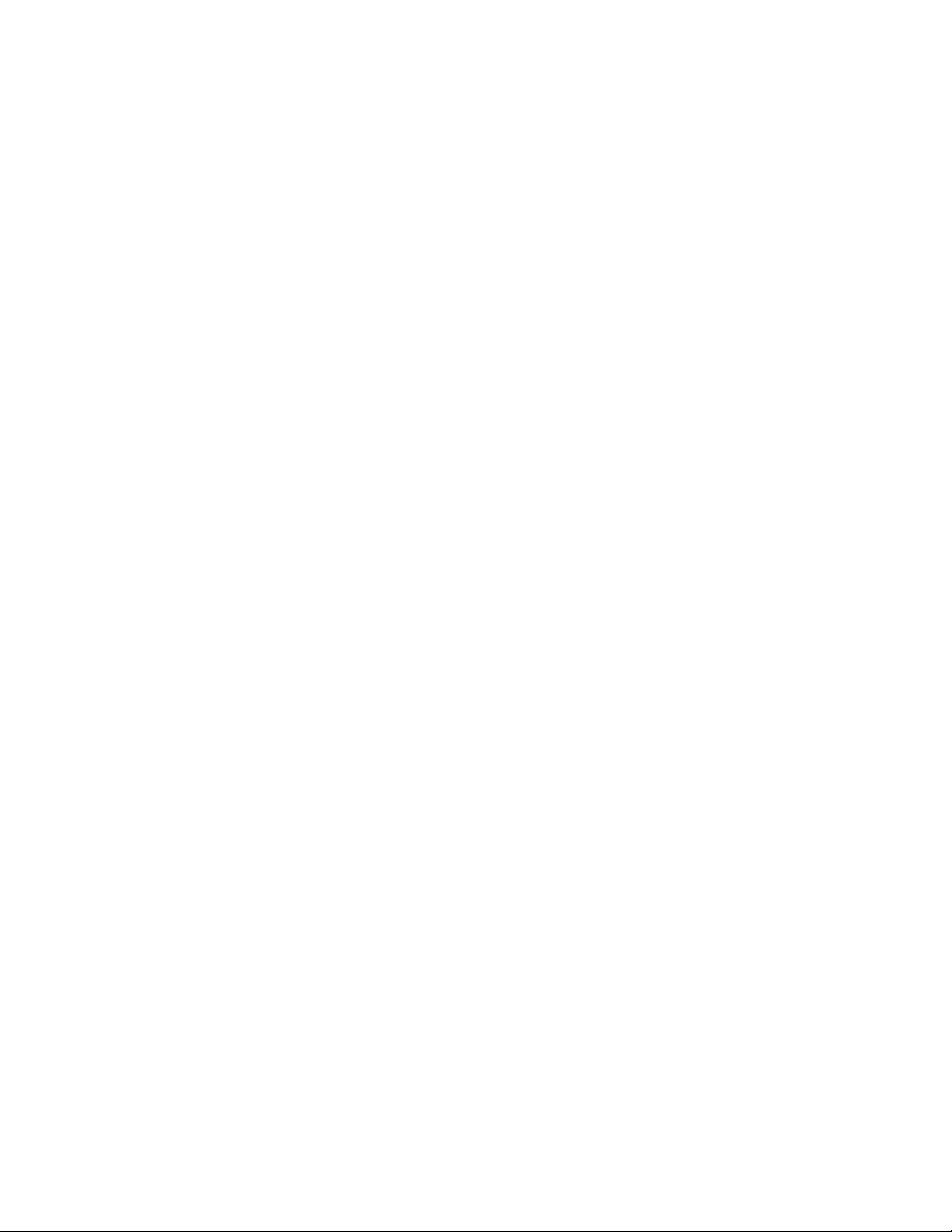
Page 3
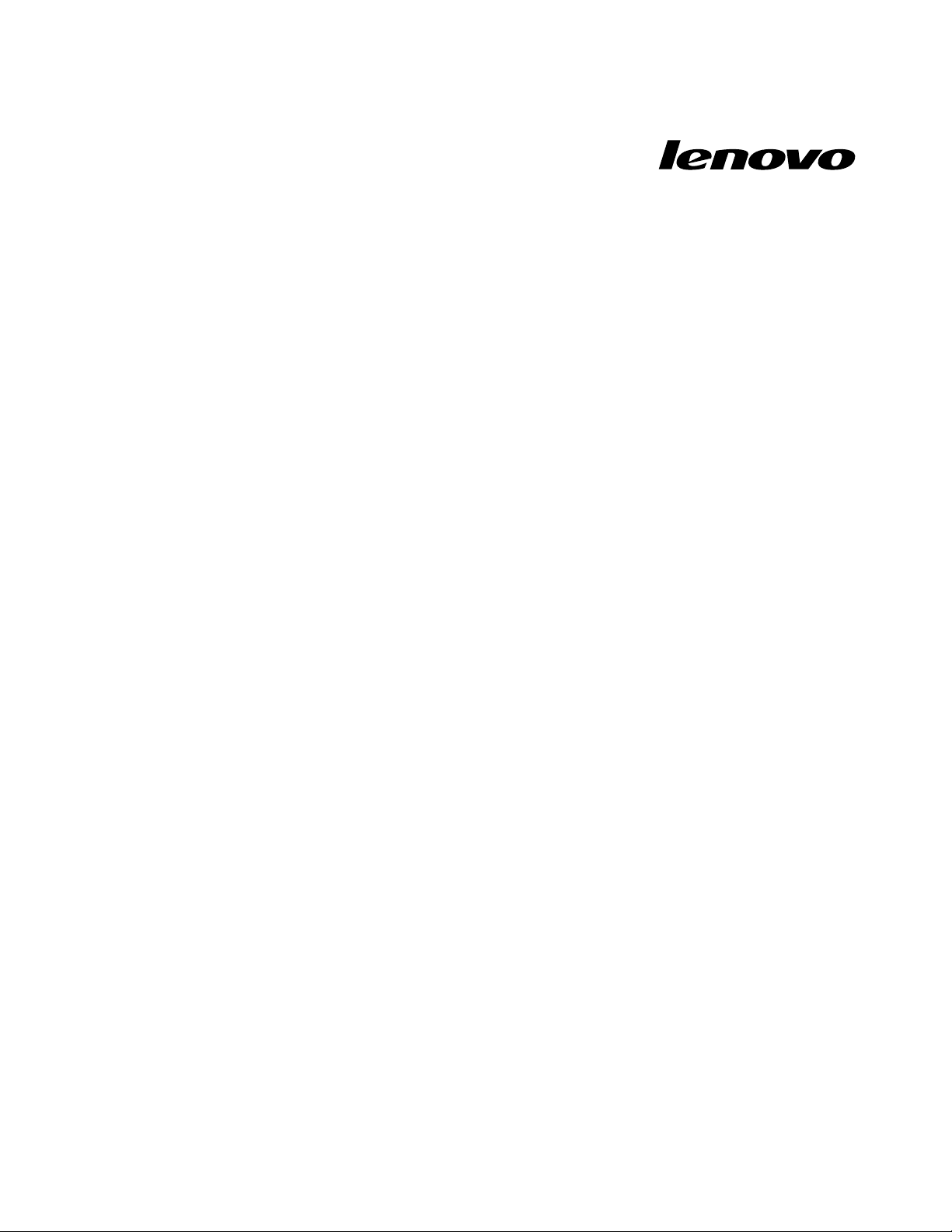
ThinkCentre
Felhasználóikézikönyv
Géptípusok:3034,3131,3142,3244,3257,3307,3356,3467,
3557,3692,3853,4394,5092,5226,5296,6667és6673
Page 4
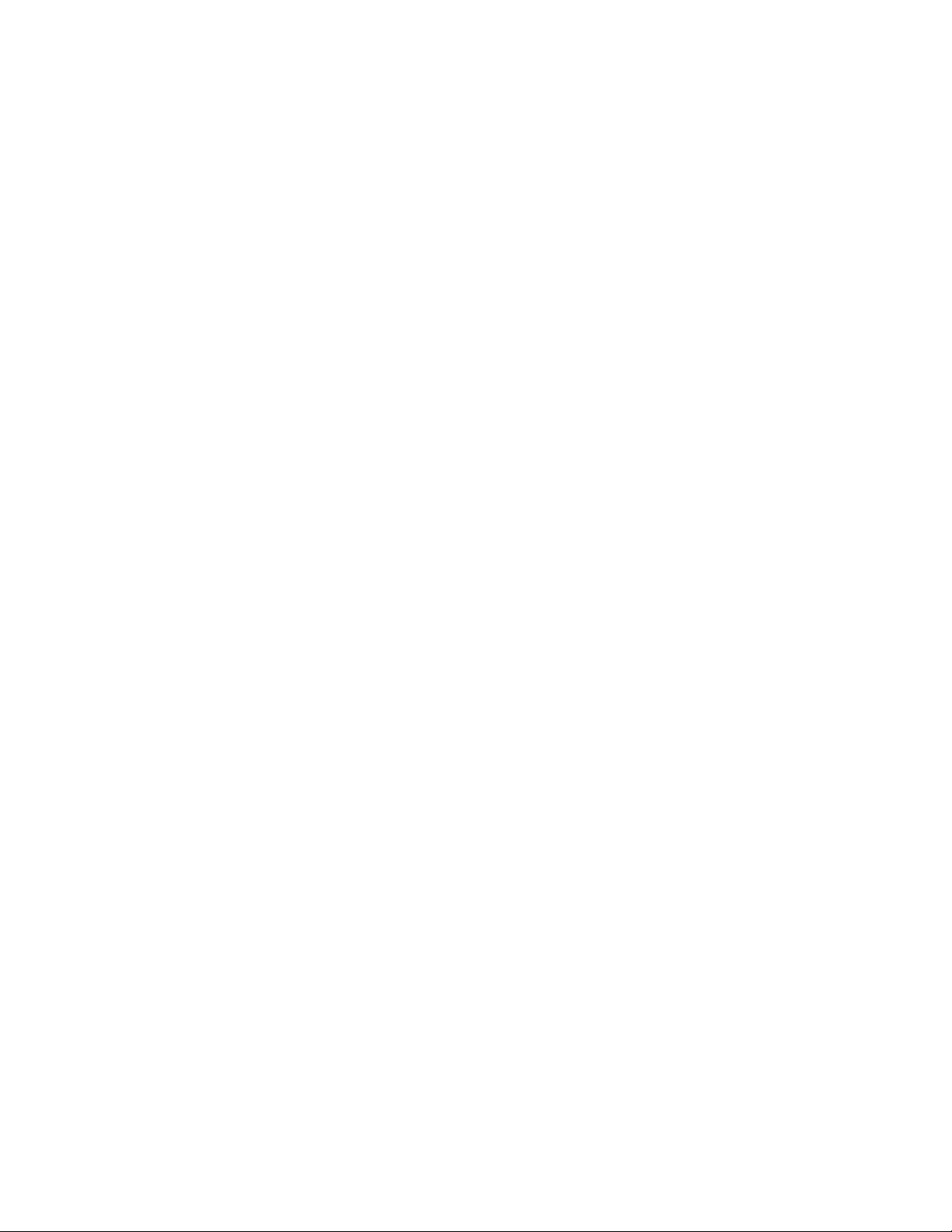
Megjegyzés
JeleninformációkésatárgyalttermékhasználatánakmegkezdéseelőttgyelmesenolvassaelaThinkCentre
Biztonságiésjótállásikézikönyvcíműkiadványt,valamintaA.függelék„Nyilatkozatok“oldalszám:53
címűrészt.
Elsőkiadás(október2010)
©CopyrightLenovo
ALENOVOtermékei,adatai,számítógépesszoftvereiésszolgáltatásaikizárólagmagántőkebevonásávalkerültek
fejlesztésre,ésállamiszerveknekkereskedelmitermékkéntkerültekeladásraa48C.F.R.(SzövetségiT örvénykönyv)
2.101cikkénekmegfelelően,korlátozotthasználati,sokszorosításiésnyilvánosságrahozatalijogokkal.
KORLÁTOZOTTJOGOKRAVONATKOZÓFIGYELMEZTETÉS:Haatermékek,adatok,számítógépesszoftverekvagy
szolgáltatásokaGSA(GeneralServicesAdministration)irányelveinekmegfelelőszerződésalapjánkerültekátadásra,
akkorahasználatnak,sokszorosításnakvagynyilvánosságrahozatalnakaGS-35F-05925számúszerződésszerint
kelltörténnie.
2010.
Page 5
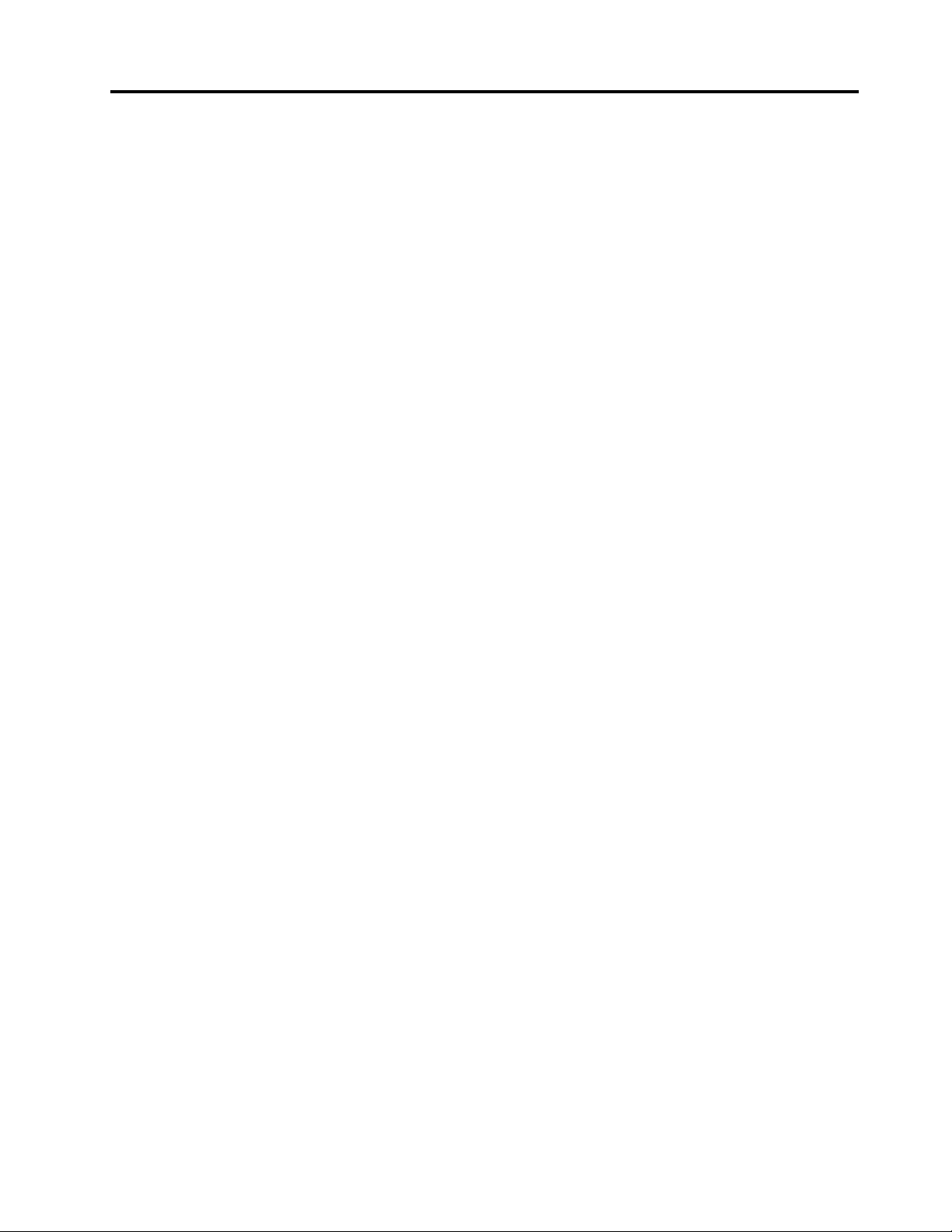
Tartalom
Fontosbiztonságielőírások.....vii
1.fejezetTermékáttekintése......1
Tartozékok.................1
Műszakiadatok...............3
Szoftverbemutatása.............4
Lenovoáltalbiztosítottszoftver.......4
AdobeReader..............6
Antivírusszoftver.............6
Elhelyezkedések...............7
Csatlakozókelhelyezkedéseaszámítógép
előlapján................7
Csatlakozókelhelyezkedéseaszámítógép
hátlapján................8
Alkotórészekelhelyezkedése........9
Alkatrészekelhelyezkedéseazalaplapon..10
2.fejezetHardverbeszerelésevagy
cseréje................11
Statikuselektromosságraérzékenyeszközök
kezelése.................11
Hardverbeszerelésevagycseréje.......11
Külsőtartozékokbeszerelése.......11
Számítógépborítójánakfelnyitása.....12
Azelőlaplevételeésvisszahelyezése....12
Memóriamodulbeszerelésevagycseréje..13
Merevlemezmeghajtócseréje.......14
Optikaimeghajtócseréje.........16
Elemcseréje..............18
Ahűtőbordacseréje...........19
Belsőhangszórócseréje.........20
AzelülsőaudioésUSBszerelvénycseréje..21
AChálózatiadaptercseréje........22
AChálózatiadapterkereténekcseréje....23
Billentyűzetvagyegércseréje.......26
Alkatrészcserebefejezése........26
Biztonságitartozékokbeszerelése.......27
Beépítettkábelzár...........27
Jelszavasvédelem...........28
Elveszettvagyelfelejtettjelszótörlése(CMOS
törlése)................28
3.fejezetHelyreállításiinformációk.31
Helyreállításiadathordozóklétrehozásaés
használata................31
Helyreállításiadathordozóklétrehozása...31
Helyreállításiadathordozóhasználata....32
Rendszermentésiéshelyreállításiműveletek
végrehajtása...............32
Arendszermentésiműveletvégrehajtása..33
Ahelyreállításiműveletvégrehajtása....33
RescueandRecoverymunkaterülethasználata..33
Mentésiadathordozólétrehozásaéshasználata.35
Mentésiadathordozólétrehozása.....35
Mentésiadathordozóhasználata......35
Eszközvezérlőktelepítésevagyújratelepítése...36
Helyreállítássalkapcsolatosproblémák
megoldása................36
4.fejezetSetupUtilityprogram
használata...............39
SetupUtilityprogramindítása.........39
Beállításokmegjelenítéseésmódosítása....39
Jelszavakhasználata............39
Jelszavakkalkapcsolatosmegfontolások..39
Bekapcsolásijelszó(Power-OnPassword)..40
Adminisztrátorijelszó(Administrator
Password)...............40
Merevlemezjelszó(HardDiskPassword)..40
Jelszóbeállítása,módosítása,törlése....40
Eszközengedélyezésevagyletiltása......40
Indításieszközkiválasztása.........41
Ideiglenesindításieszközkiválasztása...41
Indításieszközsorrendjénekkiválasztásavagy
módosítása..............41
KilépésaSetupUtilityprogramból.......41
5.fejezetRendszerprogramok
frissítése................43
Rendszerprogramokhasználata........43
ABIOSfrissítése(ash)lemezről.......43
ABIOSfrissítése(ash)azoperációsrendszerből.44
HelyreállításPOST/BIOSfrissítésihibaesetén..44
6.fejezetHibaelhárításés
diagnosztika..............45
Alapszintűhibaelhárítás...........45
Diagnosztikaiprogramok...........46
LenovoThinkVantageT oolbox.......46
PC-DoctorforRescueandRecovery....47
PC-DoctorforDOS...........47
Azoptikaiegérmegtisztítása.........48
7.fejezetInformációk,súgóés
szervizelérése............49
©CopyrightLenovo2010
v
Page 6
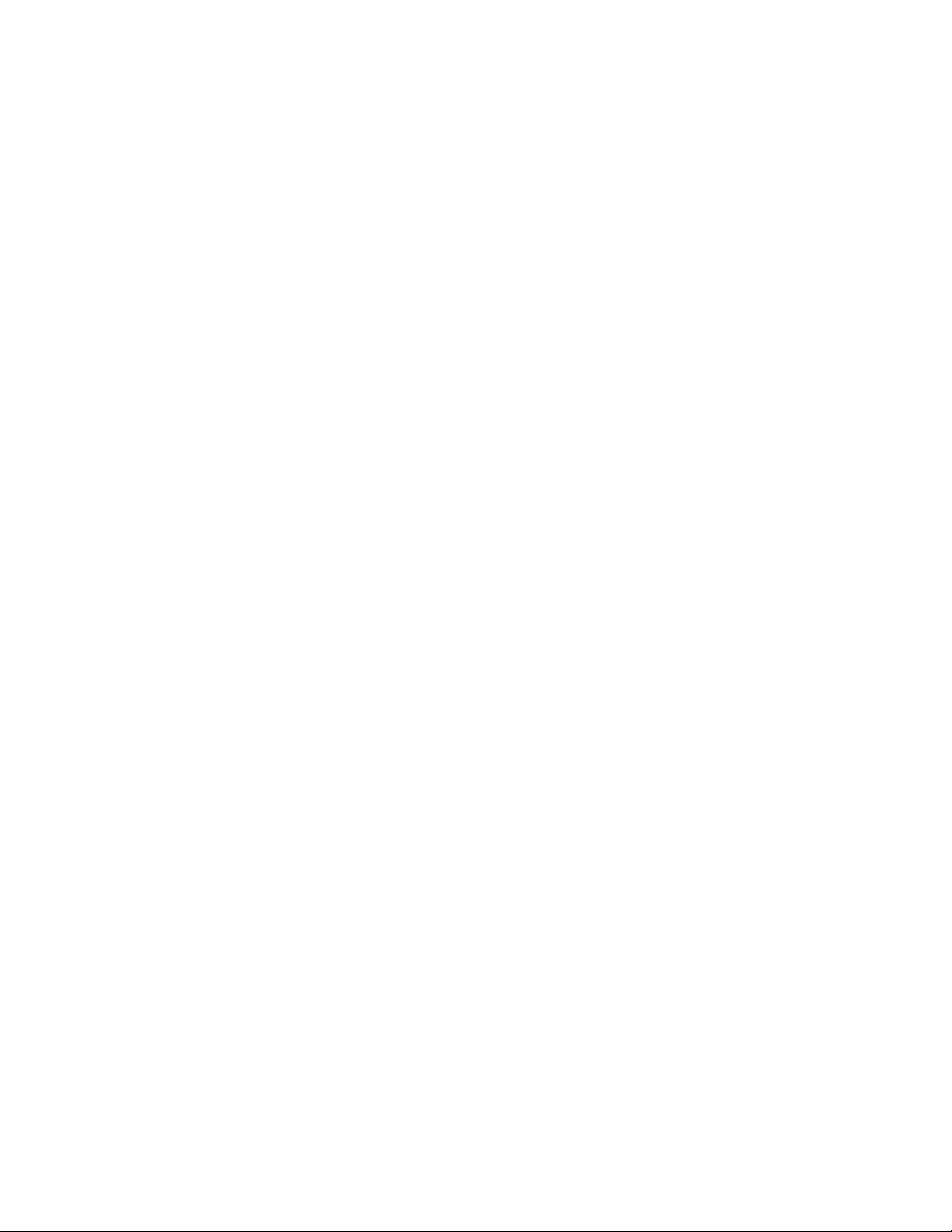
Információforrások.............49
Onlinekézikönyvekmappája.......49
LenovoThinkVantageT ools........49
ThinkVantageProductivityCenter.....49
LenovoWelcome............50
AccessHelp..............50
Biztonságésjótállás..........50
Lenovowebhely(http://www.lenovo.com)..50
Súgóésszerviz..............51
Dokumentációésdiagnosztikaiprogramok
használata..............51
Szervizhívása.............51
Egyébszolgáltatásokhasználata......52
Továbbiszolgáltatásokvásárlása......52
A.függelékNyilatkozatok.......53
Televízióskimenetrevonatkozómegjegyzés...54
EurópaimegfelelésiCEjelölés........54
Védjegyek................54
Index..................55
viThinkCentreFelhasználóikézikönyv
Page 7
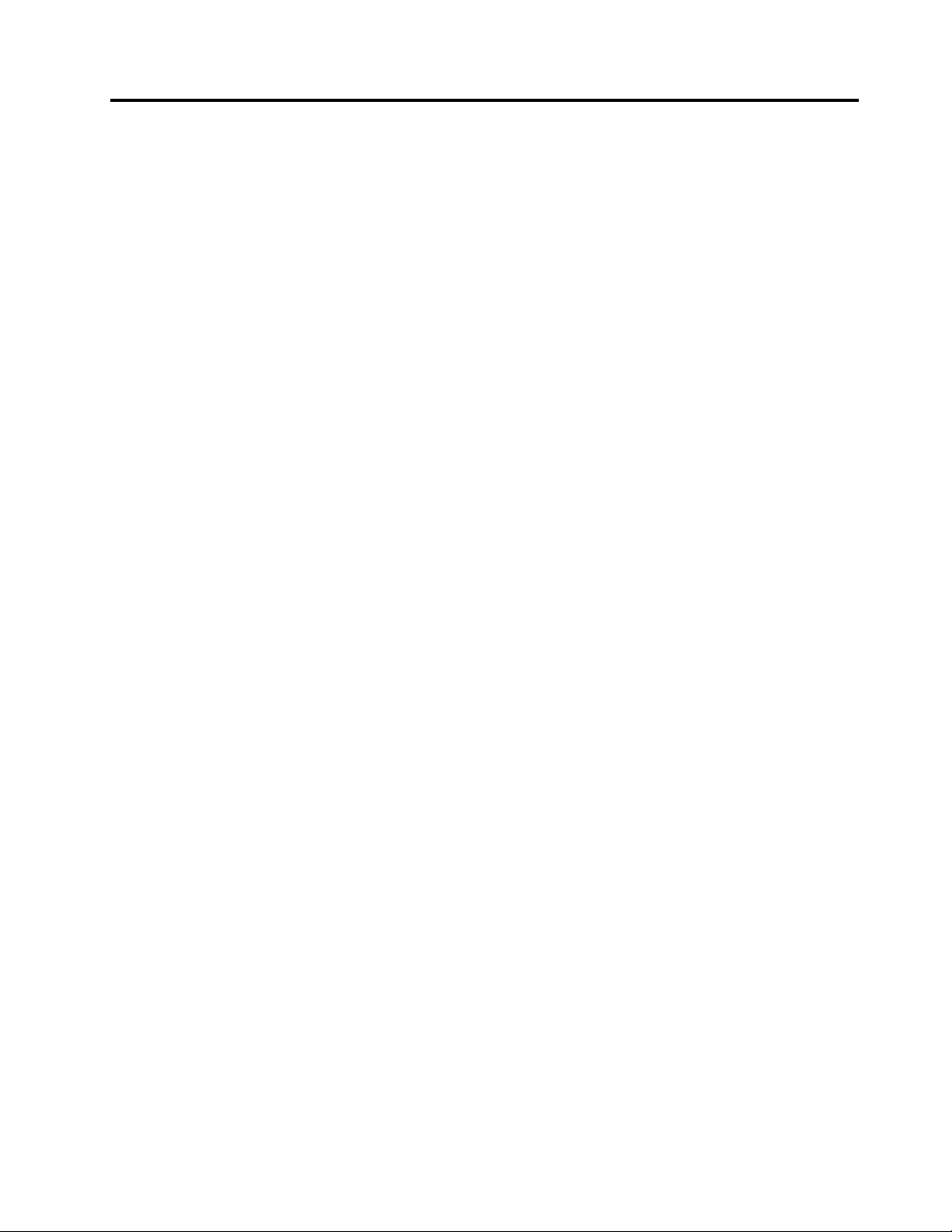
Fontosbiztonságielőírások
Vigyázat!
Akézikönyvhasználatánakmegkezdéseelőttfontos,hogyelolvassaésmegértseatermékhez
kapcsolódóbiztonságiinformációkat.Abiztonsággalkapcsolatoslegfrissebbinformációkata
termékhezkapottThinkCentreBiztonságiésjótállásikézikönyvtartalmazza.Ezenbiztonságiinformációk
elolvasásaésmegértésecsökkentiaszemélyisérülésekés/vagyatermékmegsérülésének
kockázatát.
HaaThinkCentreBiztonságiésjótállásikézikönyvegyetlenpéldányasemállrendelkezésére,akkor
hordozhatódokumentumformátumban(PDF)beszerezhetiakövetkezőcímentalálhatóLenovo
webhelyről:
http://www.lenovo.com/support
®
támogatási
©CopyrightLenovo2010
vii
Page 8
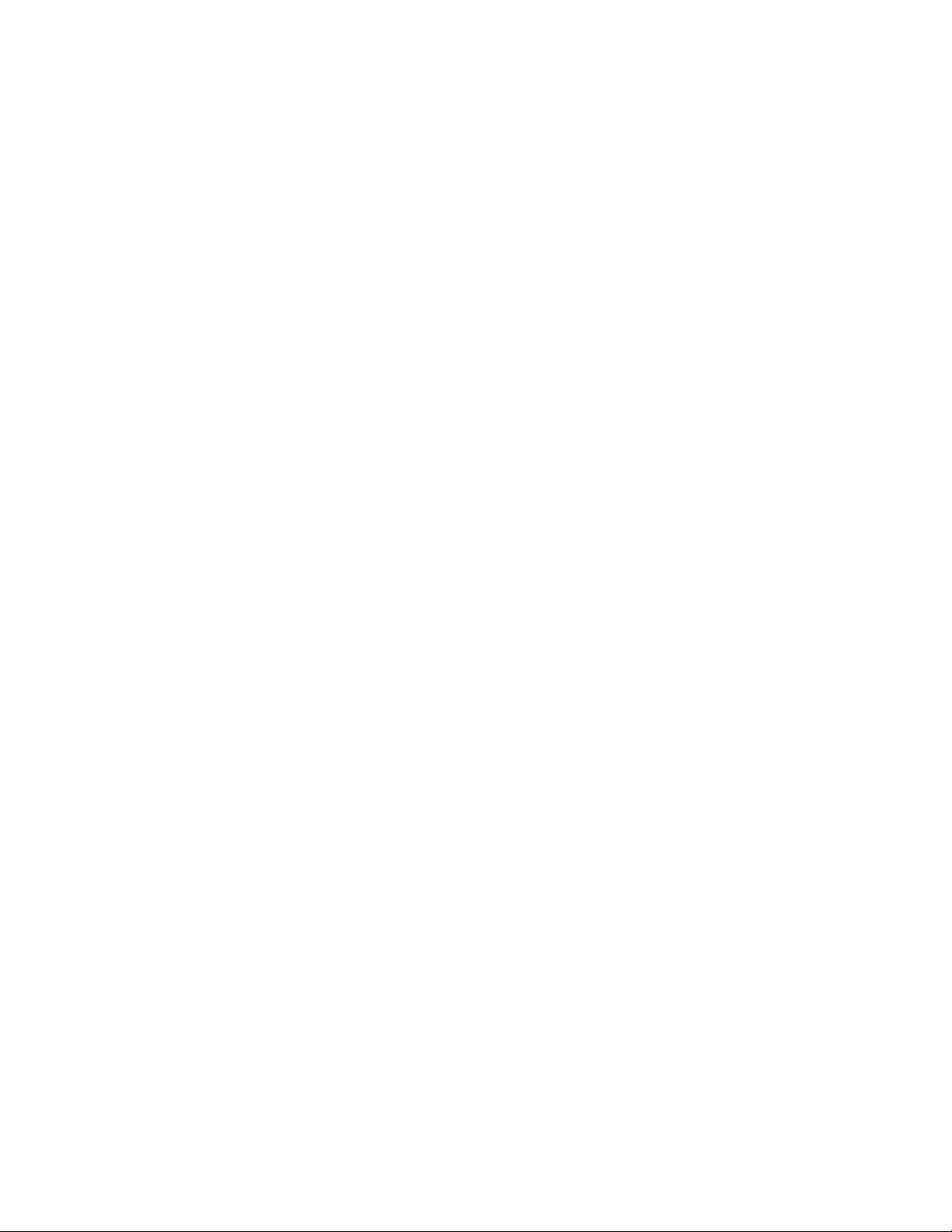
viiiThinkCentreFelhasználóikézikönyv
Page 9
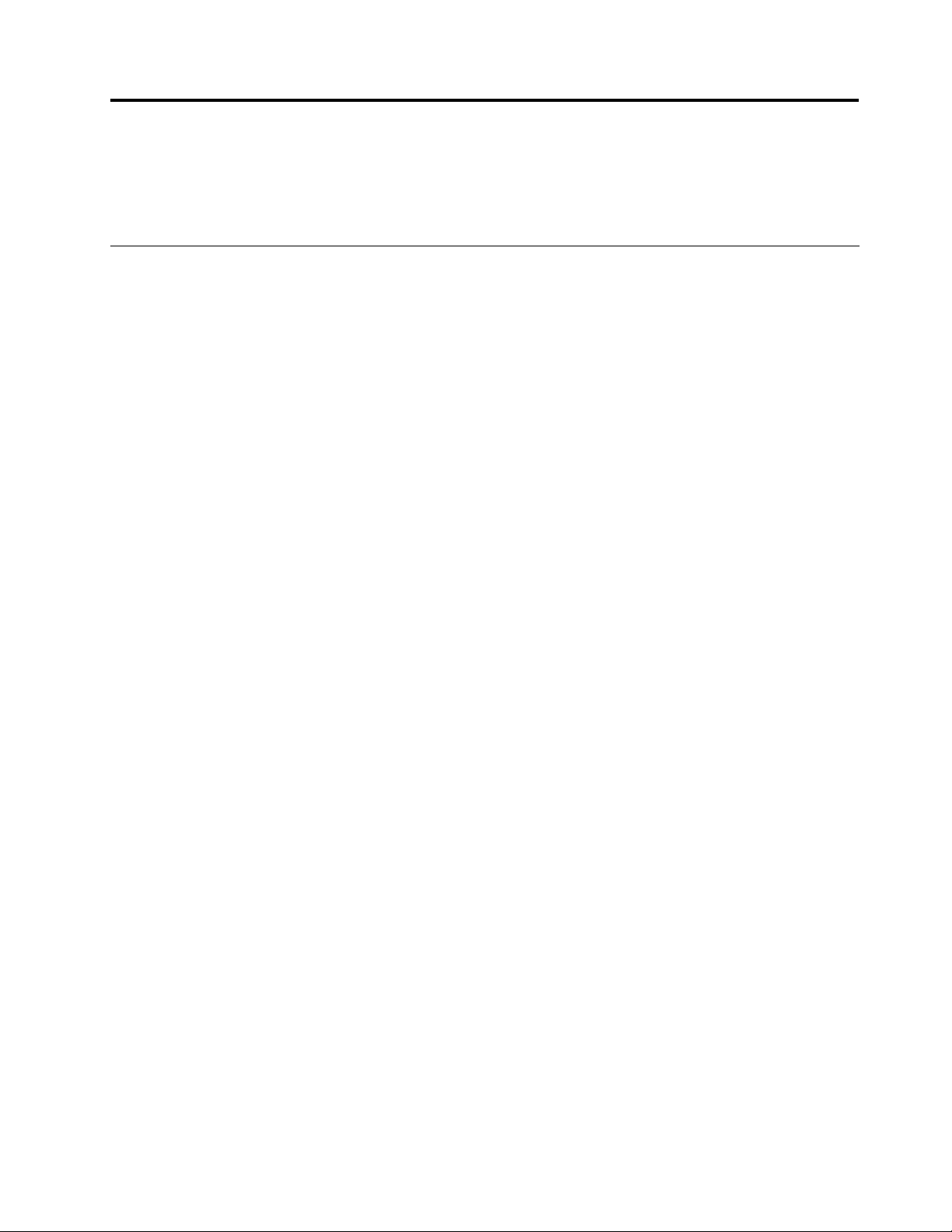
1.fejezetTermékáttekintése
Ezafejezetismertetiaszámítógéptartozékait,műszakiadatait,azelőretelepítettszoftverprogramokat,
valamintazalkatrészekésacsatlakozókelhelyezkedését.
Tartozékok
Ezarésztájékoztatástnyújtaszámítógéptartozékairól.
Rendszerinformációk
Azalábbiinformációkkülönfélemodellekrevonatkoznak.ASetupUtilityprogramnyújtinformációkataz
adottmodellelkapcsolatban.Lásd:4.fejezet„SetupUtilityprogramhasználata“oldalszám:39.
Mikroprocesszor
Aszámítógépakövetkezőmikroprocesszorokegyikévelszerelveérkezik(belsőcacheméretetípustól
függőenváltozik):
•Intel
•IntelCorei5mikroprocesszor
•IntelPentium
Memória
®
Core™i3mikroprocesszor
®
mikroprocesszor
•AkárkétDDR3SODIMM(doubledatarate3smalloutlinedualinline)modul
Belsőmeghajtók
•Optikaimeghajtó
•SA TA(SerialAdvancedTechnologyAttachment)merevlemezmeghajtó(egyesmodelleken)
Videoalrendszer
•BeépítettgrakuskártyaVGA(VideoGraphicsArray)ésDisplayPortcsatlakozókhoz
Audioalrendszer
•Beépítettnagyfelbontású(HD)audio
•Audiovonalbemeneti,audiovonalkimenetiésmikrofoncsatlakozóahátlapon
•Mikrofoncsatlakozóésfejhallgató-csatlakozóazelülsőpanelen
•Belsőhangszóró
Összekapcsolhatóság
•100/1000Mb/sbeépítettEthernetvezérlő
•PCI(PeripheralComponentInterconnect)faxmodem(egyesmodelleken)
Rendszerfelügyeletiszolgáltatások
•Bekapcsoláskoriönteszt(POST)hardverteszt-eredményektárolásánakképessége
•Automatikusindításbekapcsoláskor
•DesktopManagementInterface(DMI)
©CopyrightLenovo2010
1
Page 10
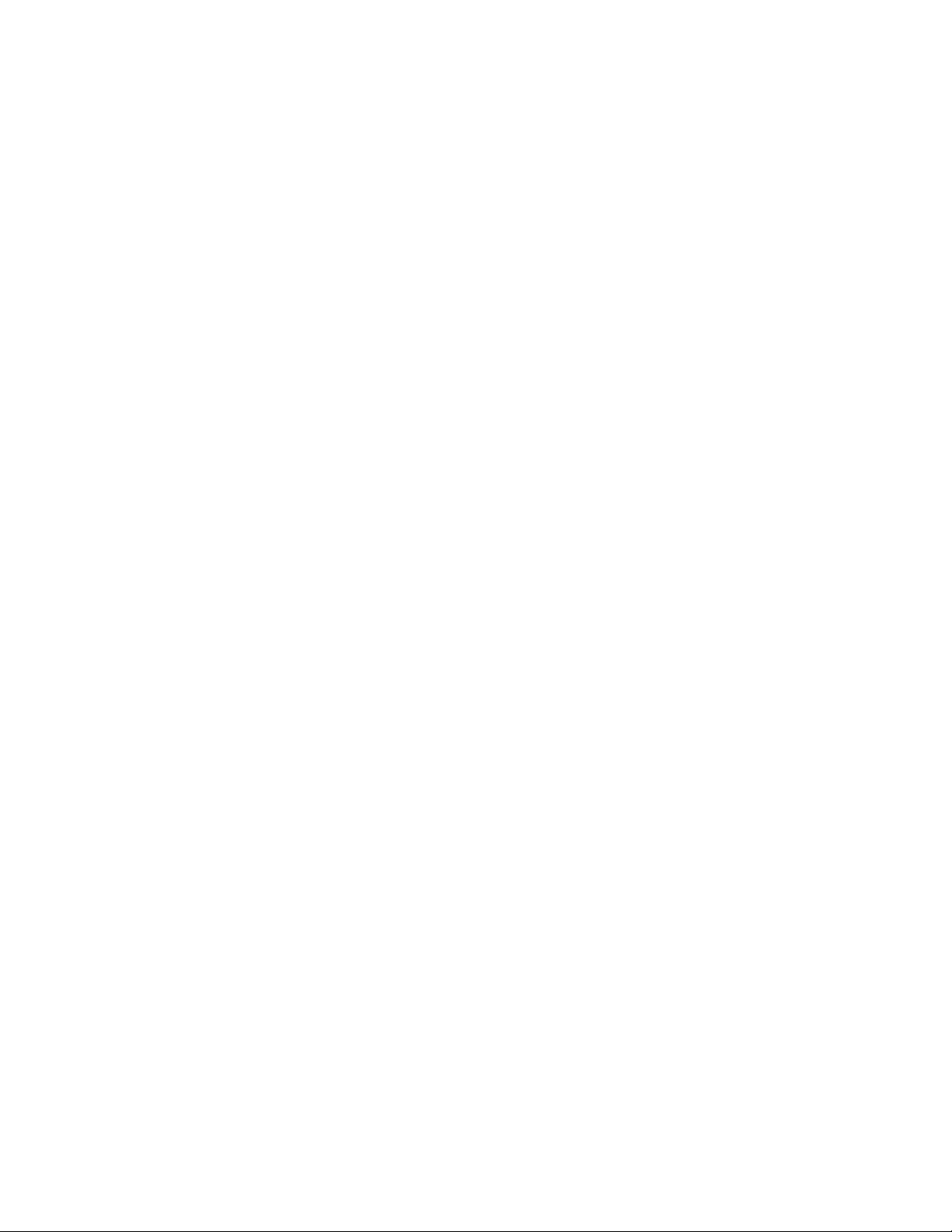
•IntelActiveManagementT echnology(AMT)(rendelkezésreállegyesmodelleken)
•IntelMatrixStorageManager
•PrebootExecutionEnvironment(PXE)
•SecureManagedClient(SMC)(egyesmodelleken)
•SystemManagement(SM),BasicInput/OutputSystem(BIOS)ésSMszoftver
•WakeonLAN
•WakeonRing
•WindowsManagementInstrumentation(WMI)
Bemenet/kimenet(I/O)szolgáltatások
•NyolcUSB(UniversalSerialBus)csatlakozó(kettőazelőlaponéshatahátlapon)
•Ethernetcsatlakozó
•EgyDisplayPortcsatlakozó
•Egy9tűssorosport(választható)
•EgyPersonalSystem/2
®
®
(PS/2
)billentyűzetcsatlakozó(választható)
•EgyPS/2egércsatlakozó(választható)
•EgyVGAmonitorcsatlakozó
•Háromaudiocsatlakozó(audiovonalbemeneticsatlakozó,audiovonalkimeneticsatlakozóés
mikrofoncsatlakozó)ahátlapon
•Kétaudiocsatlakozó(mikrofon-ésfejhallgatócsatlakozó)azelőlapon
Továbbiinformáció:„Csatlakozókelhelyezkedéseaszámítógépelőlapján“oldalszám:7és„Csatlakozók
elhelyezkedéseaszámítógéphátlapján“oldalszám:8.
Bővítés
•Egymerevlemezmeghajtóbővítőhely
•Egyoptikaimeghajtóbővítőhely
•EgyPCIkártyahely
Áramellátás
•130wattoshálózatiadapter
•Fejlettkongurációsésenergiacsatoló(ACPI)támogatás
Biztonságitartozékok
•Computrace
•Borítójelenlétikapcsoló(behatolásérzékelőnekisnevezzük)
•Eszközengedélyezésevagyletiltása
•USBcsatlakozókengedélyezésevagyletiltásaegyedileg
•Jelszómerevlemezmeghajtóhoz
•Billentyűzetujjlenyomatolvasóval(bizonyosmodelleken)
•Bekapcsolásijelszó(POP),adminisztrátorijelszóésmerevlemezjelszóajogosulatlanszámítógéphasználat
megakadályozására
•Indításisorrendvezérlése
•Indításbillentyűzetvagyegérnélkül
2ThinkCentreFelhasználóikézikönyv
Page 11
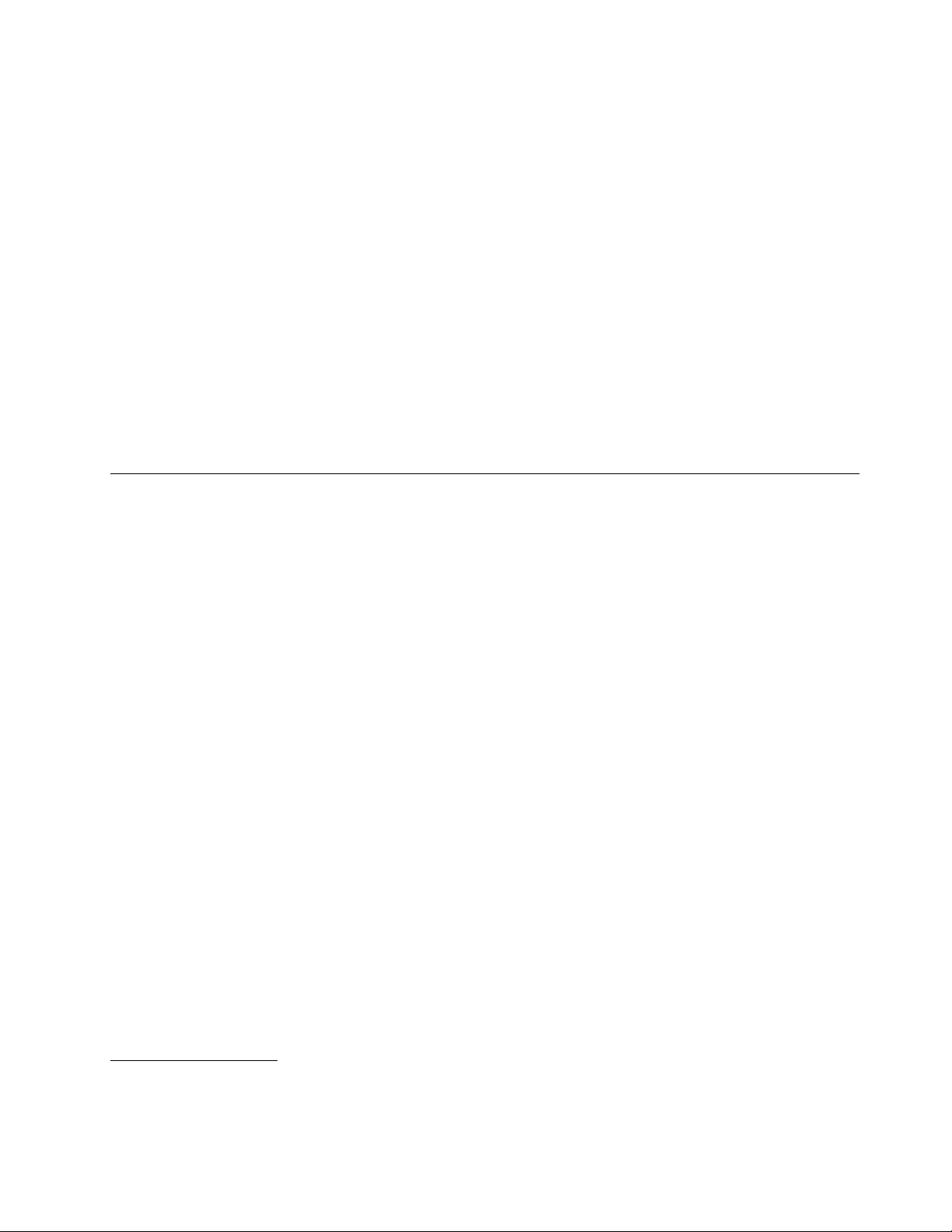
•Beépítettkábelzár(Kensingtonzár)támogatása
•Platformmegbízhatóságimodul(TPM)
Előretelepítettszoftverprogramok
Aszámítógépenelőretelepítvevannakbizonyosprogramok,amelyekegyszerűbbéésbiztonságosabbá
teszikmunkáját.Továbbiinformáció:„Szoftverbemutatása“oldalszám:4
.
Előretelepítettoperációsrendszer
Számítógépénakövetkezőoperációsrendszerekvalamelyikevanelőretelepítve:
•Microsoft
®
Windows
•MicrosoftWindowsVista
®
7
®
Kompatibilitásiszempontbóltanúsítottvagyteszteltoperációsrendszer(ek)
függvényébenváltozik)
•Linux
®
Műszakiadatok
Ezarészfelsoroljaaszámítógépzikaiműszakiadatait.
1
(amodelltípus
1.Azalábbfelsoroltoperációsrendszer(ek)kompatibilitásatanúsítottvagyteszteltakiadványnyomdábakerülésekor.
Lehet,hogyakézikönyvkiadásautánaLenovotovábbioperációsrendszereketiskompatibilisnektalál.Alistaezért
változhat.Hamegszeretnéállapítani,hogyegyoperációsrendszerkompatibilitásatanúsítottvagyvizsgált-e,akkor
látogassonelazoperációsrendszerszállítójánakwebhelyére.
1.fejezet.Termékáttekintése3
Page 12
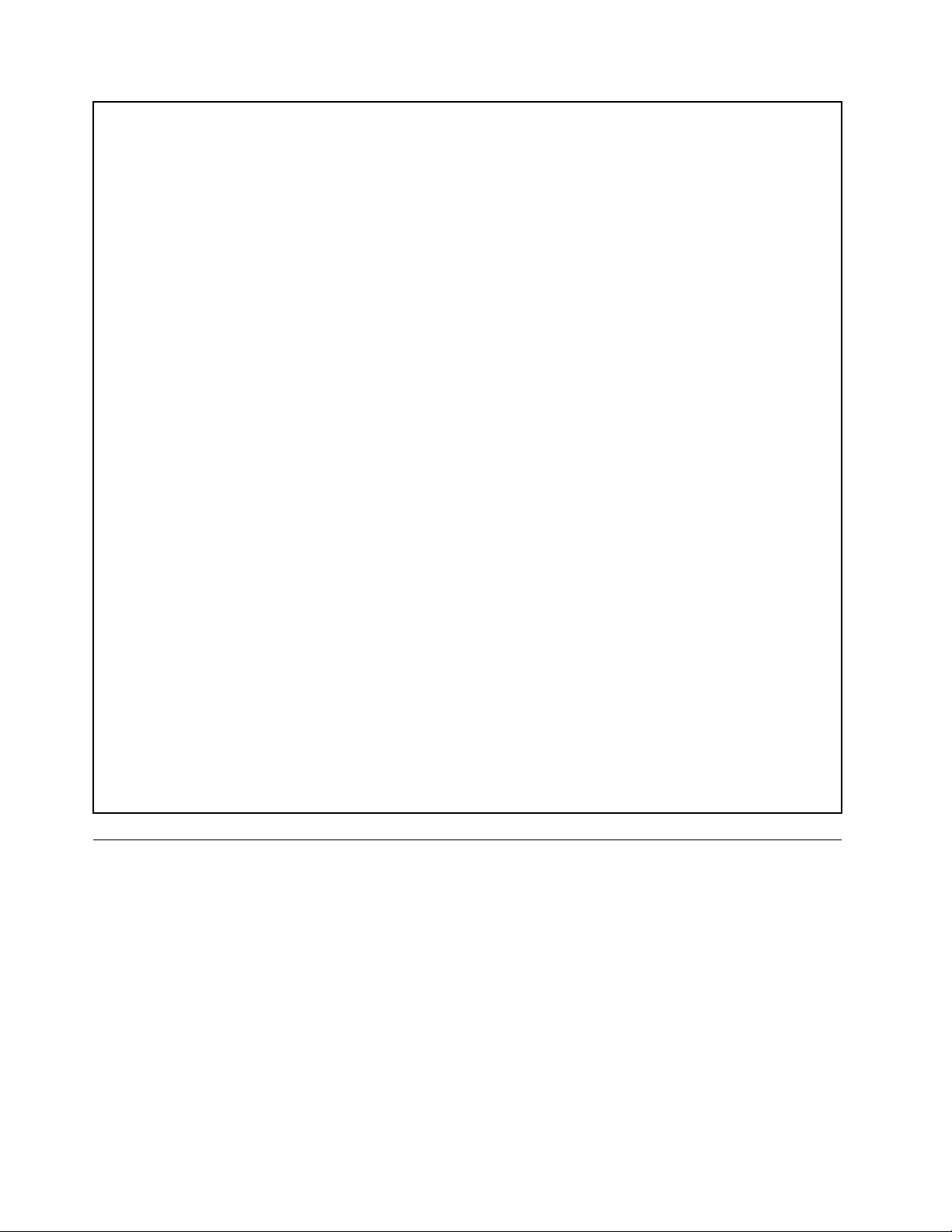
Méretek
Szélesség:275mm(10,83hüvelyk)
Magasság:79mm(3,11hüvelyk)
Mélység:238mm(9,37hüvelyk)
Tömeg
Maximáliskongurációaszállításkor:4,18kg(9,22font)
Környezet
•Levegőhőmérséklet:
Működéssorán:10°C-35°C(50°F-95°F)
Üzemenkívül:-40°C-60°C(-40°F-140°F)
Üzemenkívül:-10°C-60°C(14°F-140°F)(táskanélkül)
•Páratartalom:
Működéssorán:20%-80%(nemkicsapódó)
Üzemenkívül:20%-90%(nemkicsapódó)
•Magasság:
Működéssorán:-15,2-3048m
Üzemenkívül:-15,2-10668m
Elektromosbemenet
•Bemenetifeszültség:
-Alacsonytartomány:
Minimum:100VAC
Maximum:127VAC
Bemenetifrekvenciatartomány:50-60Hz
Feszültségválasztókapcsolóbeállítása:115Vváltóáram
-Magastartomány:
Minimum:200VAC
Maximum:240VAC
Bemenetifrekvenciatartomány:50-60Hz
Feszültségválasztókapcsolóbeállítása:230Vváltóáram
Szoftverbemutatása
Azalábbiszakaszismertetiaszoftvert.Ezolyanszámítógépekrevanelőrefeltelepítve,amelyekrendelkeznek
belsőmerevlemezmeghajtóvalésLenovotólszármazóoperációsrendszerrel.
Lenovoáltalbiztosítottszoftver
ALenovoazalábbiszoftverprogramokatbiztosítjaahatékonyságjavításaésaszámítógépkarbantartásával
kapcsolatosköltségekcsökkentéseérdekében.Aszámítógéppelbiztosítottszoftverprogramokagép
típusátólésazoperációsrendszertőlfüggőennagyonváltozóklehetnek.
LenovoThinkVantageTools
ALenovoThinkVantage
munkájátkönnyebbéésbiztonságosabbátevőkülönféleeszközökelérését.Továbbiinformáció:„Lenovo
ThinkVantageTools“oldalszám:49
4ThinkCentreFelhasználóikézikönyv
®
ToolsprogramelvezetiÖntazinformációforrásokgazdájához,továbbáelősegítia
.
Page 13
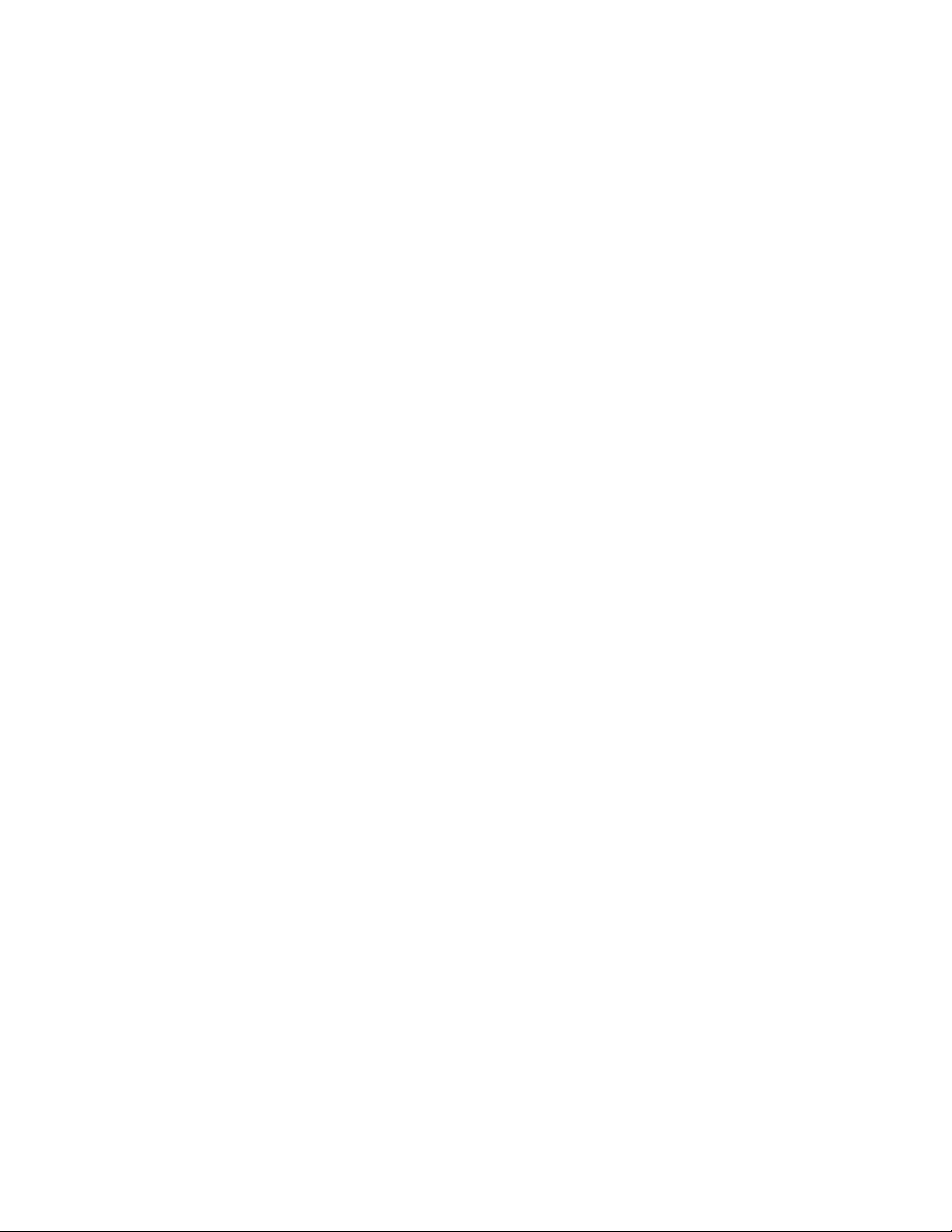
Megjegyzés:ALenovoThinkVantageToolsprogramcsakaLenovoáltaltelepítettWindows7operációs
rendszerrelellátottszámítógépekenállrendelkezésre.
ThinkVantageProductivityCenter
AThinkVantageProductivityCenterprogramolyaninformációkatéseszközöketbiztosít,amelyeksegítika
számítógépbeállítását,működésénekmegértését,karbantartásátésbővítését.
Megjegyzés:AThinkVantageProductivityCenterprogramcsakaLenovoáltalelőretelepítettWindows
Vistaoperációsrendszerrelellátottszámítógépekenállrendelkezésre.
LenovoWelcome
ALenovoWelcomeprogrambemutatnéhánybeépítettinnovatívLenovokiegészítőt,ésvégigvezetinéhány
fontosbeállításilépésen,amielősegítiaszámítógépszéleskörűhasználatát.
ThinkVantageRescueandRecovery
AThinkVantageRescueandRecovery®programegyolyanegygomboshelyreállításiésvisszaállítási
megoldás,amiönmegoldóeszközökkészletétbiztosítjaaszámítógépproblémáinakdiagnosztizálásához,a
segítségkéréshezésarendszerösszeomlásutánigyorshelyreállításhozmégabbanazesetbenis,haaz
elsődlegesoperációsrendszernemindíthatóel.
ThinkVantageClientSecuritySolution
AThinkVantageClientSecuritySolutionprogramrendelkezésreállegyesLenovoszámítógépeken.Segíti
azinformációk(példáuléletbevágóbiztonságiinformációk,jelszavak,titkosításikulcsokéselektronikus
hitelesítésiadatok)védelmét,miközbenvédelmetnyújtazadatokjogosulatlanfelhasználóieléréseellen.
Megjegyzés:AThinkVantageClientSecuritySolutionprogramcsakaLenovoáltalelőretelepítettWindows
Vistaoperációsrendszerrelellátottszámítógépekenállrendelkezésre.
PasswordManager
APasswordManagerprogramsegítiafelhasználótazzal,hogyautomatikusanrögzítiésbeírjaahitelesítési
adatokataWindowsalkalmazásokhozésawebhelyekhez.
Megjegyzés:APasswordManagerprogramcsakaLenovoáltaltelepítettWindows7operációsrendszerrel
ellátottszámítógépekenállrendelkezésre.
PowerManager
APowerManagerprogramkényelmes,rugalmaséskompletttápkezeléstbiztosítaThinkCentre
számítógépen.APowerManagerprogramsegítségévelnomíthatjatápbeállításait,elérveezáltalalegjobb
egyensúlytarendszerteljesítményésazenergiamegtakarításközött.
®
ProductRecovery
AProductRecoveryprogramsegítségévelvisszaállíthatjaamerevlemezmeghajtótartalmátagyárilag
telepítettállapotba.
FingerprintSoftware
Abizonyosbillentyűzetekenrendelkezésreállóintegráltujjlenyomat-olvasólehetővétesziazujjlenyomat
rögzítését,majdtársításátabekapcsolásijelszóval,amerevlemezmeghajtójelszavávalésaWindows
jelszóval.Ennekeredményeképpazujjlenyomat-hitelesítéskiváltjaajelszókhasználatát,ésegyszerűés
biztonságosfelhasználóihozzáféréstteszlehetővé.Azujjlenyomat-olvasóbillentyűzetrendelkezésreáll
bizonyosszámítógépekkel,illetvemegvásárolhatóazezttámogatószámítógépekhez.
1.fejezet.Termékáttekintése5
Page 14
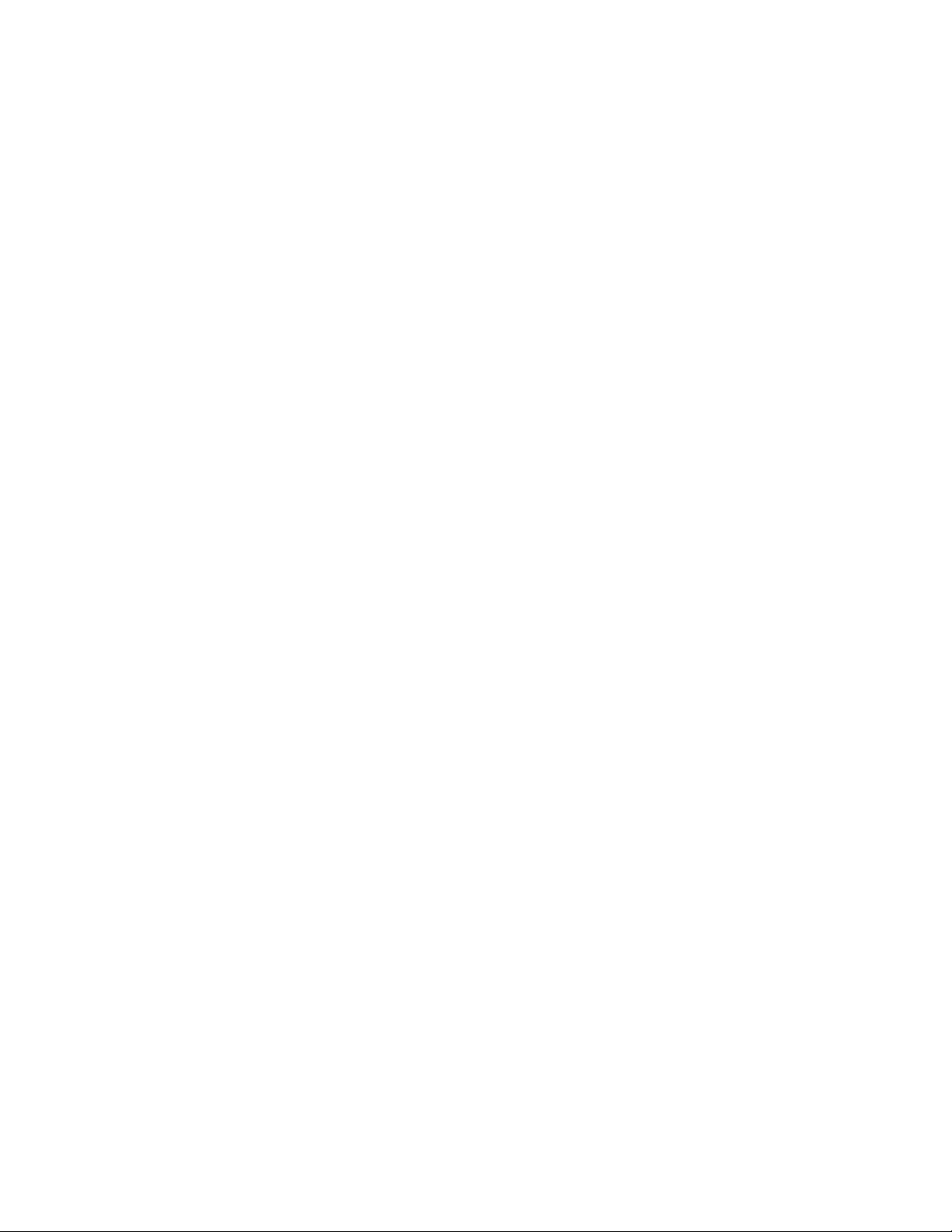
LenovoThinkVantageToolbox
ALenovoThinkVantageToolboxprogramelősegítiaszámítógépkarbantartását,arendszerbiztonságának
fokozását,aszámítógéphibáinakdiagnosztizálását,aLenovoáltalnyújtottinnovatívtechnológiák
megismerését,valamintaszámítógéprevonatkozótovábbiinformációkelérését.Továbbitájékoztatás:
„LenovoThinkVantageToolbox“oldalszám:46
.
PC-DoctorforRescueandRecovery
APC-DoctorforRescueandRecoverydiagnosztikaiprogramelőretelepítvevanamerevlemezmeghajtóra.
EzaLenovoszámítógépekRescueandRecoverymunkaterületénekrésze,éssegítiahardverproblémák
diagnosztizálását,valamintjelentiazokatazoperációsrendszeráltalvezéreltbeállításokat,amelyek
hardverhibátokozhatnak.APC-DoctorforRescueandRecoverydiagnosztikaiprogramotakkorhasználja,
hanemtudjaelindítaniaWindowsoperációsrendszert.Továbbitájékoztatás:„PC-DoctorforRescue
andRecovery“oldalszám:47
.
AdobeReader
AzAdobeReaderprogramPDFdokumentumokmegjelenítéséhez,nyomtatásához,illetvebennükvégzett
kereséshezhasználható.
AzonlinekönyvekésaLenovowebhelyelérésévelkapcsolatostovábbiinformációkatitttalál:„Online
kézikönyvekmappája“oldalszám:49.
Antivírusszoftver
Aszámítógépolyanantivírusszoftverrelérkezik,amelyneksegítségévelfelismerhetiésmegszüntethetia
vírusokat.ALenovoegyteljesantivírusszoftverváltozatotbiztosítamerevlemezen,30naposingyenes
előzetéssel.A30napletelteutánmegkellújítaniaalicencetahhoz,hogytovábbraismegkapjaaz
antivírusprogramfrissítéseit.
6ThinkCentreFelhasználóikézikönyv
Page 15
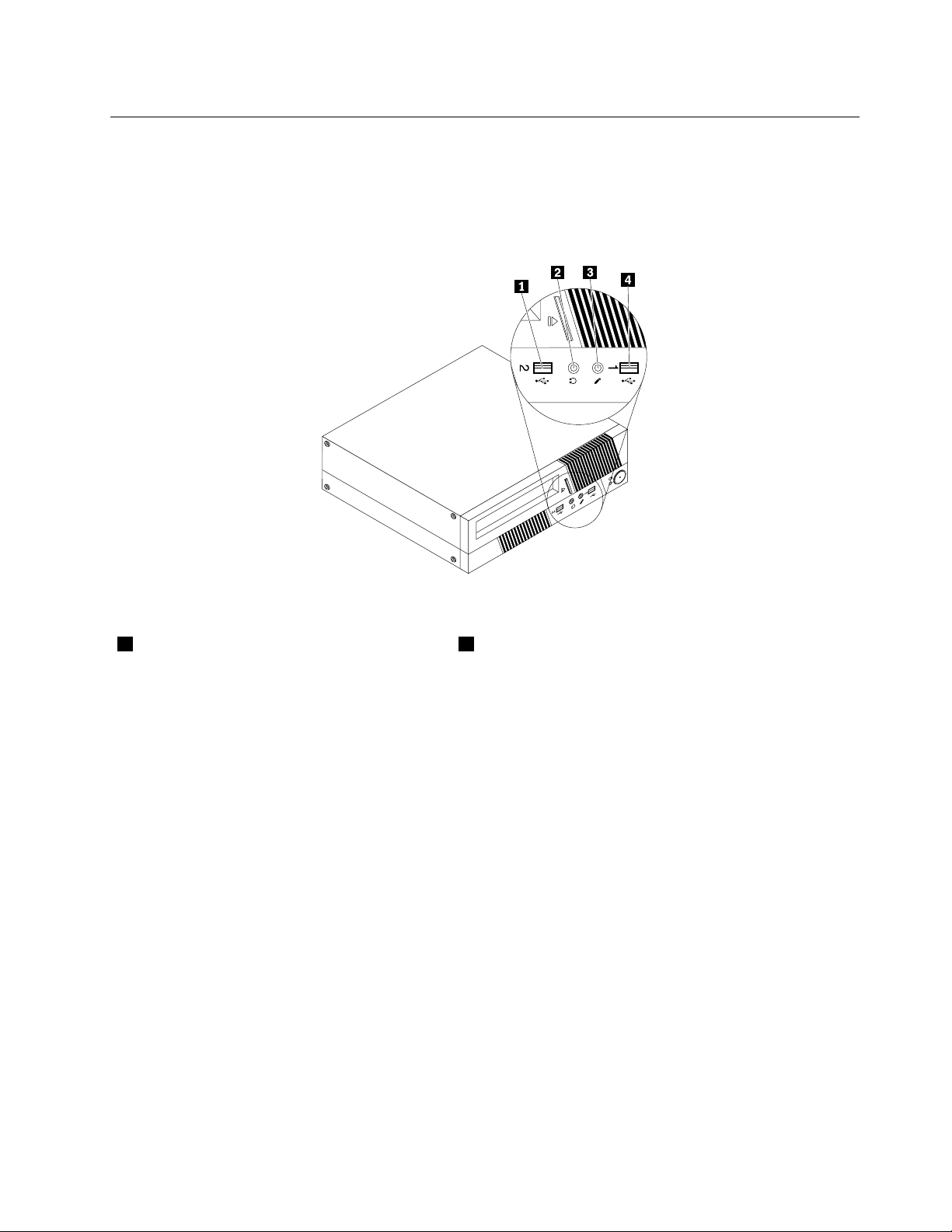
Elhelyezkedések
Csatlakozókelhelyezkedéseaszámítógépelőlapján
AElülsőcsatlakozókkiosztásaaszámítógépelőlapjántalálhatócsatlakozókelhelyezkedésétmutatjabe.
1.ábraElülsőcsatlakozókkiosztása
1USBcsatlakozó3Mikrofoncsatlakozó
1.fejezet.Termékáttekintése7
Page 16
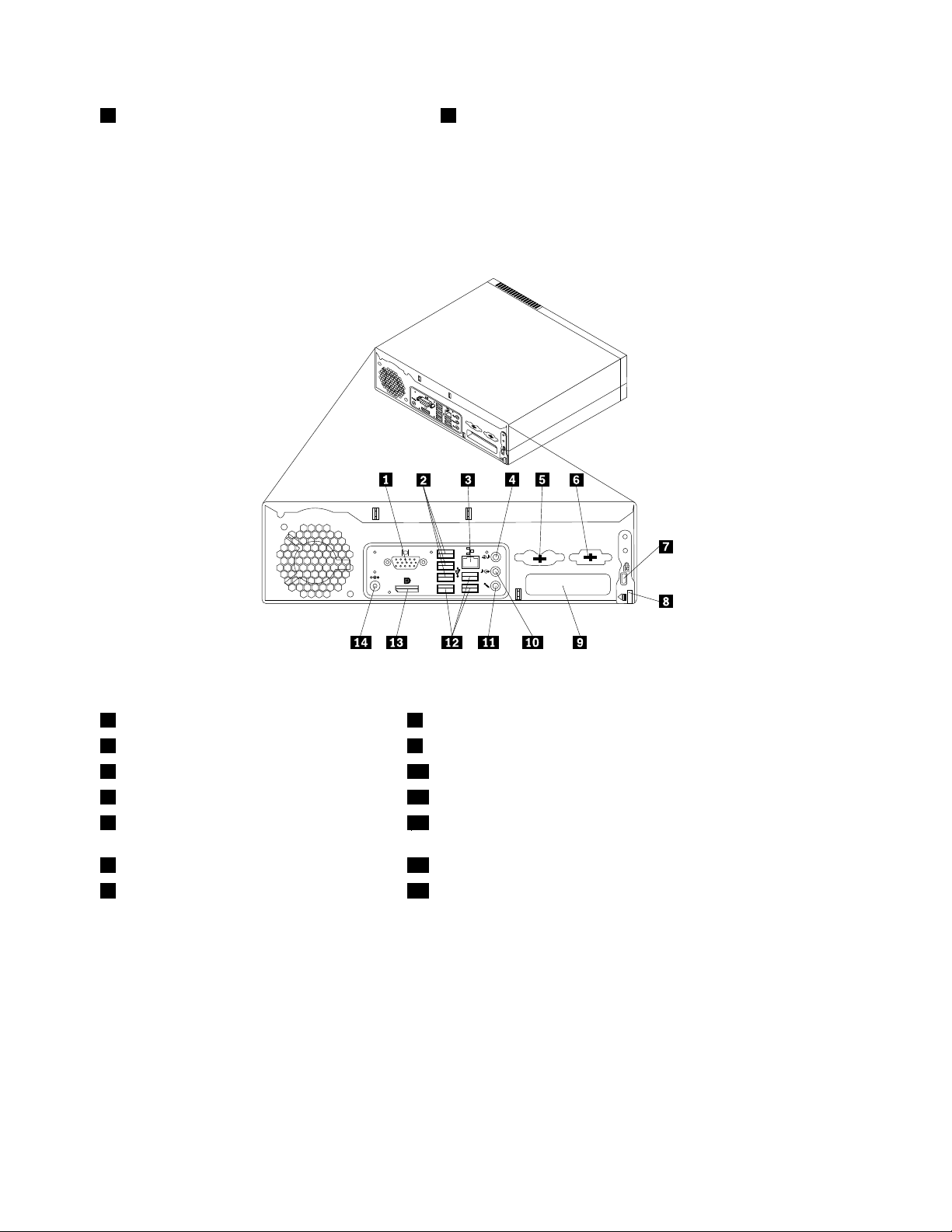
2Fejhallgatócsatlakozó4USBcsatlakozó
Csatlakozókelhelyezkedéseaszámítógéphátlapján
AHátsócsatlakozókkiosztásaaszámítógéphátlapjántalálhatócsatlakozókelhelyezkedésétmutatjabe.A
számítógéphátlapjántalálhatónéhánycsatlakozóesetébenszínkódoksegítenekannakmegállapításában,
hogymelyikkábelthovákellcsatlakoztatniaszámítógépen.
2.ábraHátsócsatlakozókkiosztása
1VGAmonitorcsatlakozó8Borításnyitógomb
2USBcsatlakozók(3)9PCIkártyahely
3Ethernetcsatlakozó10Audiovonal-kicsatlakozó
4Audiovonal-becsatlakozó11Mikrofoncsatlakozó
5PS/2billentyűzetésegércsatlakozó
12USBcsatlakozók(3)
(opcionális)
6Sorosport(opcionális)13DisplayPortcsatlakozó
7Beépítettkábelzárnyílása14AChálózatiadaptercsatlakozója
CsatlakozóLeírás
Audiovonal-becsatlakozóKülsőaudioeszközök(példáulsztereórendszer)felőlérkezőaudiojelek
fogadásárahasználják.Külsőaudioeszközcsatlakoztatásakorazeszközaudio
vonalkimeneticsatlakozójátésaszámítógépaudiovonalbemeneticsatlakozóját
kellkábellelösszekötni.
Audiovonal-kicsatlakozóAudiojelekküldésérehasználjákaszámítógépbőlkülsőeszközökfelé,úgymint
aktívsztereóhangszórók(hangszórókbeépítetterősítővel),fejhallgatók,
multimédiabillentyűzetekvagysztereórendszerek,illetveegyébfelvevőeszközök
audiovonal-becsatlakozóifelé.
8ThinkCentreFelhasználóikézikönyv
Page 17
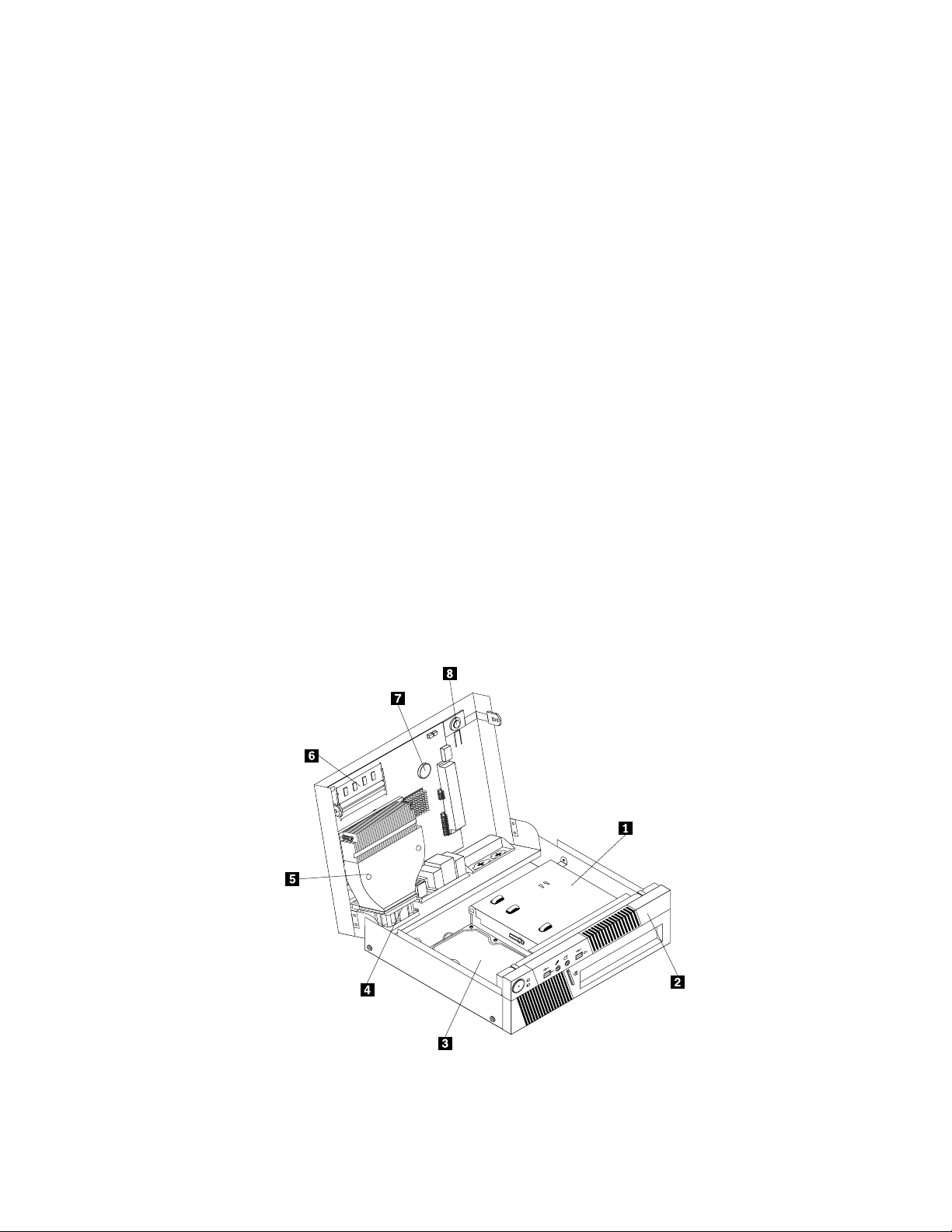
CsatlakozóLeírás
DisplayPortcsatlakozóNagyteljesítményűvagyközvetlenvezérlésűmonitorok,valamintDisplayPort
csatlakozóthasználómáseszközökcsatlakoztatásáraszolgál.
EthernetcsatlakozóHelyihálózathoz(LAN)használtEthernetkábelcsatlakoztatásárahasználják.
Megjegyzés:AszámítógépFCCBosztálykereteinbelüliműködését5-ös
kategóriájúEthernetkábelhasználatávalbiztosíthatja.
MikrofoncsatlakozóSegítségévelmikrofontcsatlakoztathatszámítógépéhez,amikorrögzíteniakar
hangot,illetvebeszéd-felismerőszoftverthasznál.
Sorosport(választható)Külsőmodem,sorosnyomtatóvagyegyéb9tűssoroscsatlakozóthasználó
eszközcsatlakoztatásárahasználják.
PS/2billentyűzetcsatlakozó
(opcionális)
PS/2egércsatlakozó(opcionális)PS/2egércsatlakozóthasználóegér,hanyattegérvagyegyébmutatóeszköz
USBcsatlakozóUSBcsatlakozótigénylőeszközök(példáulUSBbillentyűzet,USBegér,USB
VGAmonitorcsatlakozóVGAmonitor,vagyVGAmonitorcsatlakozójáthasználómáseszközök
PS/2billentyűzetcsatlakozóthasználóbillentyűzetcsatlakoztatásárahasználják.
csatlakoztatásárahasználják.
lapolvasóvagyUSBnyomtató)csatlakoztatásárahasználják.Hanyolcnáltöbb
USBeszközzelrendelkezik,akkorUSBhubvásárlásávalcsatlakoztathattovábbi
USBeszközöket.
csatlakoztatásárahasználják.
Alkotórészekelhelyezkedése
A3.ábra„Alkotórészekelhelyezkedése“oldalszám:9aszámítógépkülönfélealkotórészeinek
elhelyezkedésétmutatjabe.Aszámítógépborításánakfelnyitásávalkapcsolatostájékoztatásta„Számítógép
borítójánakfelnyitása“oldalszám:12helyentaláljameg.
3.ábraAlkotórészekelhelyezkedése
1.fejezet.Termékáttekintése9
Page 18
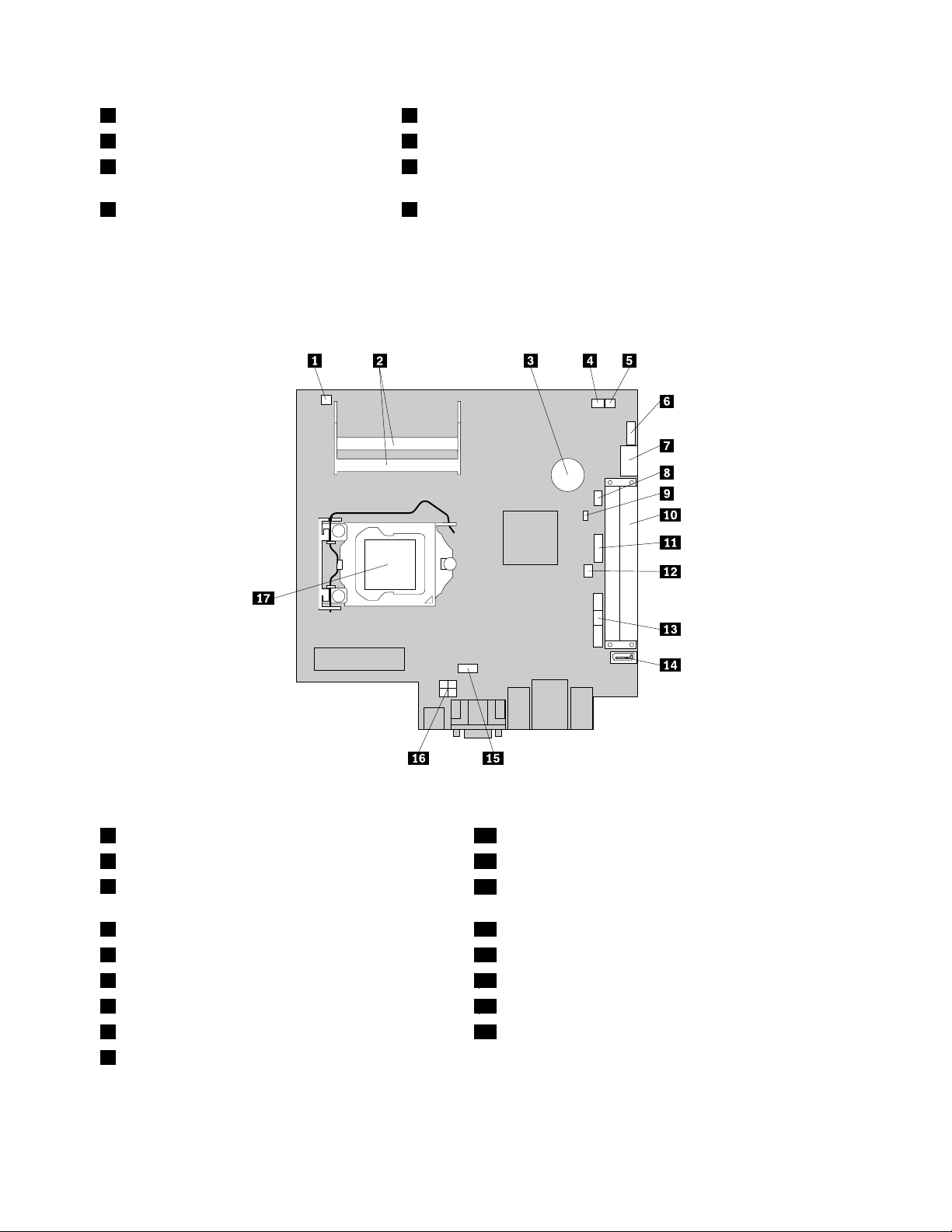
1Optikaimeghajtó5Hűtőborda
2Előlap6Memóriamodul
3Merevlemez-meghajtó(telepítveegyes
7Elem
modelleken)
4Rendszerventilátor-szerelvény8Belsőhangszóró
Alkatrészekelhelyezkedéseazalaplapon
A4.ábra„Alaplapalkatrészeinekelhelyezkedése“oldalszám:10azalaplapontalálhatóalkatrészek
elhelyezkedésétábrázolja.
4.ábraAlaplapalkatrészeinekelhelyezkedése
1Hőérzékelőcsatlakozó10PCIkártyahely
2Memóriaaljzatok(2)11ElülsőUSBcsatlakozó2
3Elem
12Borítójelenlététgyelőkapcsolócsatlakozója
(Behatolásjelzőcsatlakozója)
4Rendszerventilátorcsatlakozója13ElülsőUSB,előlapéselülsőaudiocsatlakozója
5Belsőhangszórócsatlakozója14SATAcsatlakozó1
6Soros(COM)csatlakozó15Mikroprocesszorventilátorcsatlakozója
7SATAcsatlakozó2éseSATAcsatlakozó164tűstápcsatlakozó
8PS/2billentyűzetésegércsatlakozója
9CMOS(kiegészítőfémoxidfélvezető)
17Mikroprocesszor
törlése/helyreállításajumper
10ThinkCentreFelhasználóikézikönyv
Page 19
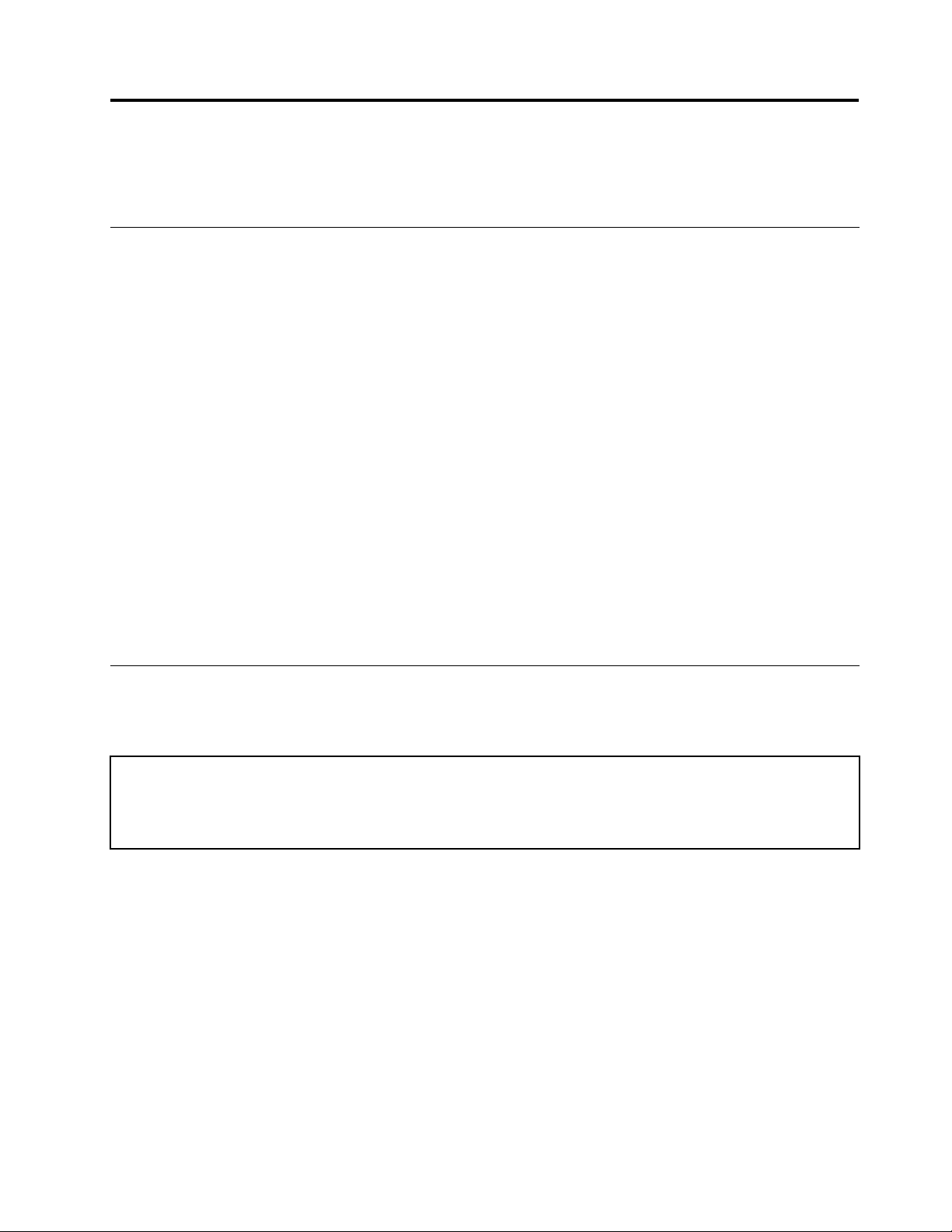
2.fejezetHardverbeszerelésevagycseréje
Ezafejezetútmutatástnyújtaszámítógéphardverelemeinekbeszereléséhezvagycseréjéhez.
Statikuselektromosságraérzékenyeszközökkezelése
Nenyissakiazújalkatrészttartalmazóantisztatikusvédőcsomagolást,amígkinemszereliameghibásodott
alkatrésztaszámítógépből,ésnemállkészenazújalkatrészbeépítésére.Astatikuselektromosság,bár
emberreártalmatlan,aszámítógépalkatrészeibenkomolymeghibásodástokozhat.
Amikoralkatrészeketésegyébszámítógép-alkotórészeketkezel,legyenelővigyázatos,hogyelkerüljea
statikuselektromosságokoztameghibásodásokat:
•Korlátozzamozgását.Amozgásrévénstatikuselektromosságalakulhatkimagakörül.
•Mindigóvatosankezeljeazalkatrészeketésazegyébszámítógép-alkotórészeket.Éleiknélfogjamega
PCIkártyákat,memóriamodulokat,alaplapokatésmikroprocesszorokat.Sohaneérintseaszabadon
lévőáramkörirészeket.
•Akadályozzameg,hogymásokérinthessékazalkatrészeketésazegyébszámítógép-alkotórészeket.
•Mielőttbeépíteneegyújalkatrészt,érintsehozzáavédőcsomagolástabővítőhelyfémeskeretéhez,
vagymás,nemfestettfémfelülethezaszámítógépen,legalább2másodpercre.Ezcsökkentiastatikus
elektromosságotacsomagbanésazÖntestében.
•Halehetséges,akkorazújalkatrésztletevésnélkül,közvetlenülhelyezzeaszámítógépbe,amintkiveszi
avédőcsomagolásból.Amikorerrenincslehetőség,akkorhelyezzeavédőcsomagolást(amelybenaz
alkatrészhibátlanulérkezett)síkfelületre,éshelyezzearraazalkatrészt.
•Azalkatrésztnehelyezzeaszámítógépházáravagyegyébfémfelületre.
Hardverbeszerelésevagycseréje
Ezaszakaszútmutatástnyújtaszámítógéphardverelemeinekbeszereléséhezvagycseréjéhez.Hardver
beszereléséveléscseréjévelbővíthetiéskarbantarthatjaszámítógépeképességeit.
Figyelem:
Nenyissakiaszámítógépet,ésnekíséreljemegjavítaniaddig,amíggyelmesenelnemolvastaaszámítógéppel
együttérkezőThinkCentreBiztonságiésjótállásikézikönyv„Fontosbiztonságielőírások“címűrészét.AThinkCentre
Biztonságiésjótállásikézikönyvakövetkezőcímenszerezhetőbe:
http://www.lenovo.com/support
Megjegyzések:
1.CsakLenovoáltalszállítottszámítógépalkatrészekethasználjon!
2.Tartozékbeszerelésekorvagycseréjekorhasználjafelazittleírtakat,valamintatartozékkalszállított
útmutatót.
Külsőtartozékokbeszerelése
Számítógépéhezcsatlakoztathatkülsőtartozékokat,mintpéldáulkülsőhangszórókat,nyomtatótvagy
lapolvasót.Néhánykülsőtartozékesetébenazikaicsatlakoztatásonkívültovábbiszoftvereketistelepíteni
kell.Amikorkülsőtartozékottelepít,„Csatlakozókelhelyezkedéseaszámítógépelőlapján“oldalszám:7
és„Csatlakozókelhelyezkedéseaszámítógéphátlapján“oldalszám:8segítaszükségescsatlakozók
azonosításában.Azután,atartozékhozmellékeltútmutatásalapjáncsatlakoztassaazt,éstelepítsea
tartozékhozszükségesszoftvertvagyvezérlőprogramokat.
©CopyrightLenovo2010
11
Page 20
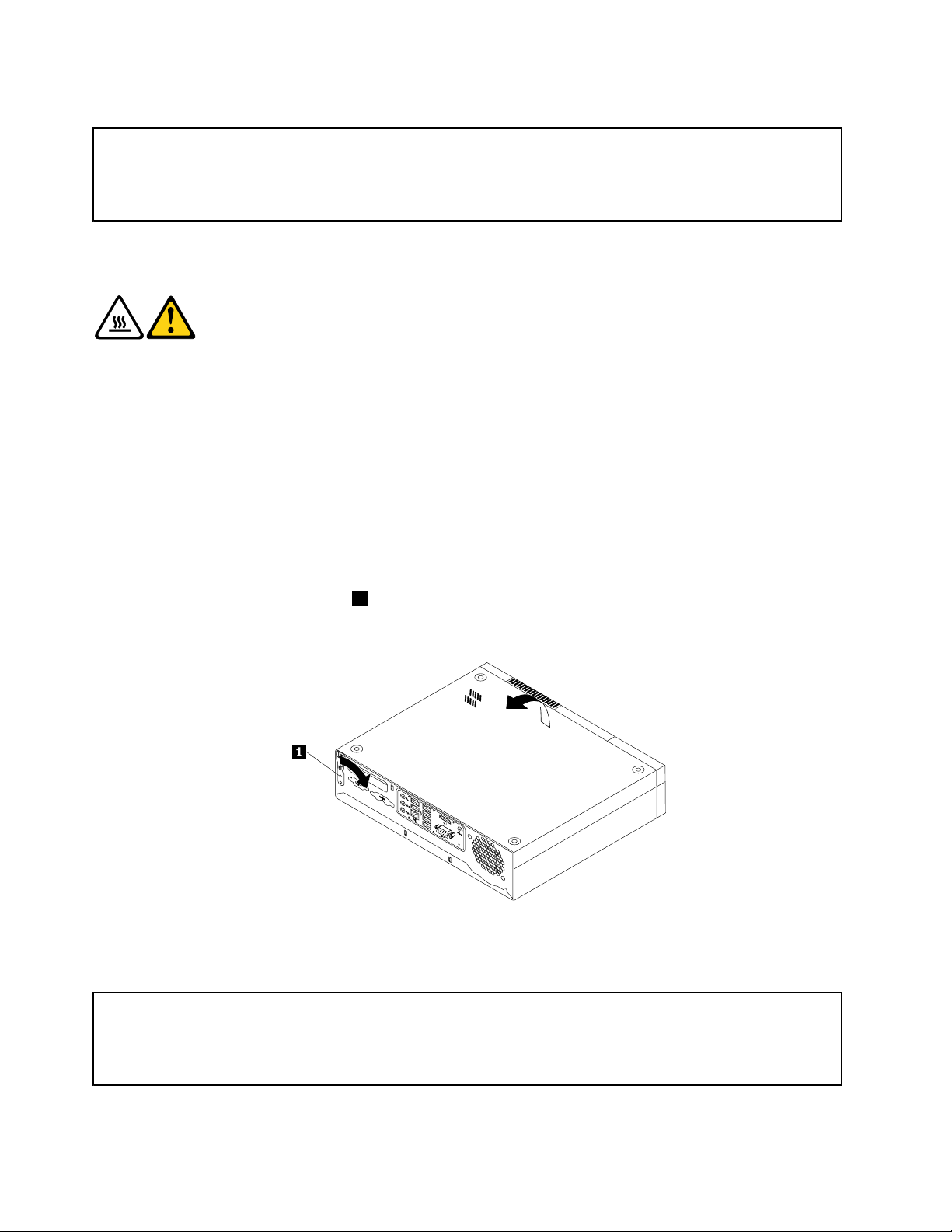
Számítógépborítójánakfelnyitása
Figyelem:
Nenyissakiaszámítógépet,ésnekíséreljemegjavítaniaddig,amíggyelmesenelnemolvastaaszámítógéppel
együttérkezőThinkCentreBiztonságiésjótállásikézikönyv„Fontosbiztonságielőírások“címűrészét.AThinkCentre
Biztonságiésjótállásikézikönyvakövetkezőcímenszerezhetőbe:
http://www.lenovo.com/support
Azalábbiszakaszleírja,hogyanlehetfelnyitniaszámítógépborítását.
Vigyázat!
Aborításfelnyitásaelőttkapcsoljakiaszámítógépet,éshagyjahűlni3-5percig.
Aszámítógépborítójánakfelnyitása:
1.Vegyekiazösszesadathordozótameghajtókból.Kapcsoljakiazösszescsatlakoztatotteszközt
ésmagátaszámítógépetis.
2.Húzzakiazösszestápkábeltazelektromoscsatlakozókból.
3.Húzzakiatápkábeleket,abemeneti/kimeneti(I/O)kábeleket,ésmindenmás,agéphezcsatlakoztatott
kábelt.Lásd:„Csatlakozókelhelyezkedéseaszámítógépelőlapján“oldalszám:7és„Csatlakozók
elhelyezkedéseaszámítógéphátlapján“oldalszám:8
4.Távolítsaelaszámítógépborításátrögzítőzáróeszközt,mintpéldáulabeépítettkábelzárt.Lásd:
„Beépítettkábelzár“oldalszám:27
.
5.Óvatosanemeljefelakészüléketésfordítsafel,ahogya.lépésnéllátható.
6.Fordítsaelaborítóreteszgombját1aszámítógéphátlapján,majdnyissafelaszámítógépborítójátaz
ábránláthatómódon.
.
5.ábraSzámítógépborítójánakfelnyitása
Azelőlaplevételeésvisszahelyezése
Figyelem:
Nenyissakiaszámítógépet,ésnekíséreljemegjavítaniaddig,amíggyelmesenelnemolvastaaszámítógéppel
együttérkezőThinkCentreBiztonságiésjótállásikézikönyv„Fontosbiztonságielőírások“címűrészét.AThinkCentre
Biztonságiésjótállásikézikönyvakövetkezőcímenszerezhetőbe:
http://www.lenovo.com/support
Azalábbiszakaszleírjaazelőlaplevételétésvisszahelyezését.
12ThinkCentreFelhasználóikézikönyv
Page 21
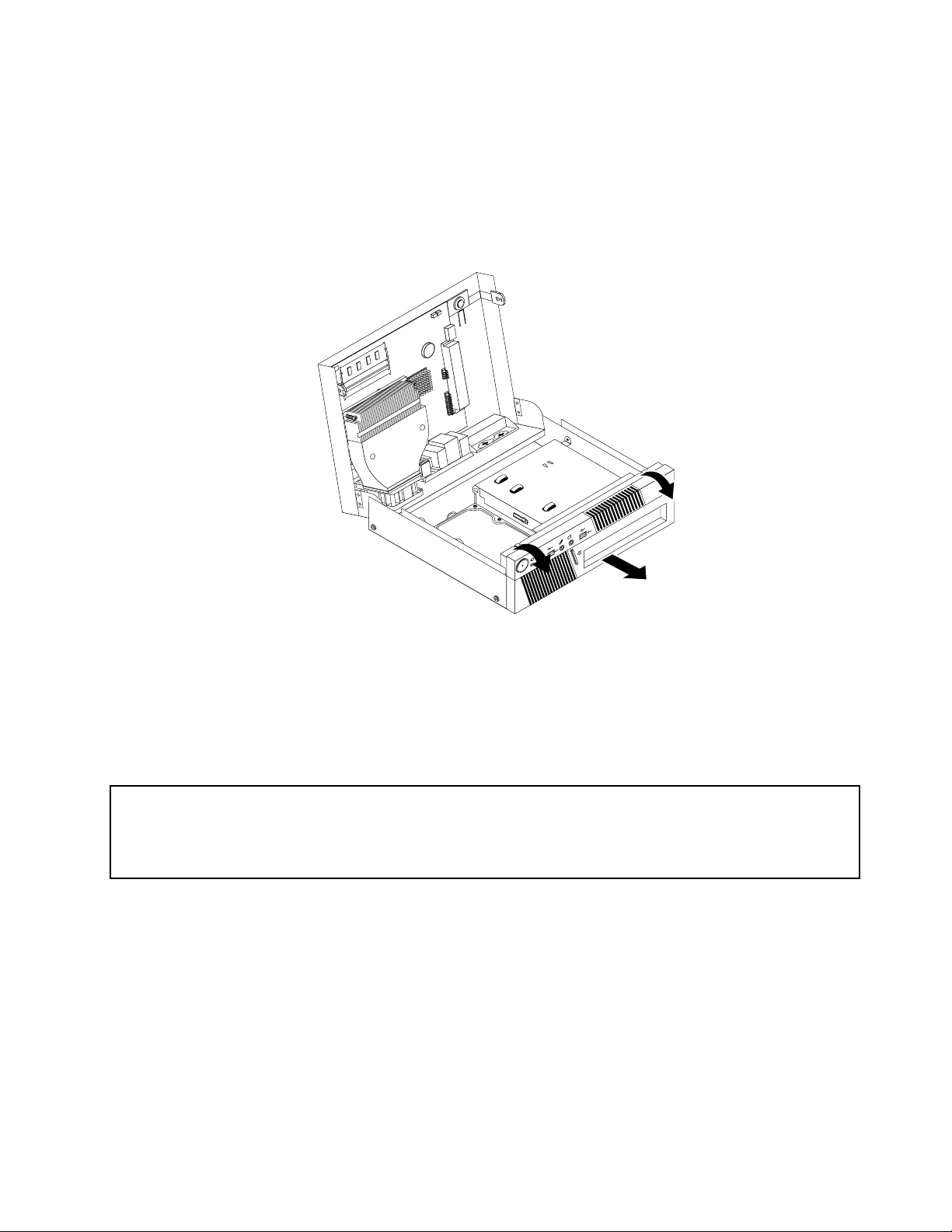
Azelőlapeltávolításáhozésvisszahelyezéséhezvégezzeelakövetkezőket:
1.Vegyekiameghajtókbólazadathordozókat,éskapcsoljakiazösszescsatlakoztatotteszköztésmagát
aszámítógépetis.Húzzakiazösszestápkábeltazelektromoscsatlakozókból,éshúzzakiazösszes
kábeltaszámítógépbőlis.
2.Nyissafelaszámítógépborítóját.Lásd:„Számítógépborítójánakfelnyitása“oldalszám:12.
3.Vegyeleazelőlapotakétműanyagfülfelengedésével,ésazelőlapkifeléirányulóelfordításával.
6.ábraElőlapeltávolítása
4.Azelőlapfelszereléséhezillesszeazelőlapaljánlévőműanyagfüleketaházontalálhatómegfelelő
nyílásokhoz,majdhajtsabefeléazelőlapot,amíghelyérenempattan.
5.Továbbirészletek:„Alkatrészcserebefejezése“oldalszám:26.
Memóriamodulbeszerelésevagycseréje
Figyelem:
Nenyissakiaszámítógépet,ésnekíséreljemegjavítaniaddig,amíggyelmesenelnemolvastaaszámítógéppel
együttérkezőThinkCentreBiztonságiésjótállásikézikönyv„Fontosbiztonságielőírások“címűrészét.AThinkCentre
Biztonságiésjótállásikézikönyvakövetkezőcímenszerezhetőbe:
http://www.lenovo.com/support
Azalábbiszakaszleírjaamemóriamodultelepítésétvagycseréjét.
AszámítógépkettőaljzattalrendelkezikaDDR3SODIMM(smalloutlinedualinlinememorymodules)
fogadására,amelyekígyakár8GBrendszermemóriátisbiztosíthatnak.Amikortelepítvagycserél
memóriamodult,használjon1GB-os,2GB-osvagy4GB-osDDR3SODIMMmodulokatbármely
kombinációban,akár8GBmemóriaméretig.
Memóriamodultelepítéséhezvagycseréjéhezvégezzeelakövetkezőket:
1.Vegyekiameghajtókbólazadathordozókat,éskapcsoljakiazösszescsatlakoztatotteszköztésmagát
aszámítógépetis.Húzzakiazösszestápkábeltazelektromoscsatlakozókból,éshúzzakiazösszes
kábeltaszámítógépbőlis.
2.Nyissafelaszámítógépborítóját.Lásd:„Számítógépborítójánakfelnyitása“oldalszám:12.
2.fejezet.Hardverbeszerelésevagycseréje13
Page 22

3.Keressemegamemóriacsatlakozókat.Lásd:„Alkatrészekelhelyezkedéseazalaplapon“oldalszám:10.
4.Nyissakiarögzítőkapcsokat.Régimemóriamodulcseréjeeseténnyissakiarögzítőkapcsokat,ésaz
ábránláthatómódontávolítsaelacserélnikívántmemóriamodult.
7.ábraMemóriamodulkiszerelése
5.Illesszeazújmemóriamodulbevágottvégét2akártyanyílásba1.Határozottannyomjamega
memóriamodult,ésfordítsael,amígbenempattanahelyére.Ellenőrizze,hogyamemóriamodul
biztonságosanállacsatlakozóaljzatban,ésnemmozdíthatóelkönnyedén.
8.ábraAmemóriamodulbeszerelése
Miakövetkezőteendő:
•Egyébhardveralkatrészkezeléséhezugorjonamegfelelőfejezetre.
•Abeszerelésvagycserebefejezéséhezmenjenaz„Alkatrészcserebefejezése“oldalszám:26helyen
találhatórészre.
Merevlemezmeghajtócseréje
Figyelem:
Nenyissakiaszámítógépet,ésnekíséreljemegjavítaniaddig,amíggyelmesenelnemolvastaaszámítógéppel
együttérkezőThinkCentreBiztonságiésjótállásikézikönyv„Fontosbiztonságielőírások“címűrészét.AThinkCentre
Biztonságiésjótállásikézikönyvakövetkezőcímenszerezhetőbe:
http://www.lenovo.com/support
14ThinkCentreFelhasználóikézikönyv
Page 23

Azalábbiszakaszleírjaamerevlemezmeghajtócseréjét,havanilyenaszámítógépében.Azoknála
modelleknél,amelyeknemrendelkeznektelepítettbelsőmerevlemezmeghajtóval,éstávolimerevlemezt
(SMC-StorageArraysegítségével)használnak,lépjenkapcsolatbaahálózativagyatárolókértfelelős
adminisztrátorral.
Amerevlemezmeghajtócseréjéhezhajtsavégreakövetkezőket:
1.Vegyekiameghajtókbólazadathordozókat,éskapcsoljakiazösszescsatlakoztatotteszköztésmagát
aszámítógépetis.Húzzakiazösszestápkábeltazelektromoscsatlakozókból,éshúzzakiazösszes
kábeltaszámítógépbőlis.
2.Nyissafelaszámítógépborítóját.Lásd:„Számítógépborítójánakfelnyitása“oldalszám:12.
3.Húzzakiatápkábelt,előszörazoptikaimeghajtóból.
4.Nyomjamegbefeléamerevlemezmeghajtókereténekoldalsófüleit.Amerevlemezmeghajtókeretének
elejéntalálhatófülnélfogva,emeljemegujjávalamerevlemezmeghajtótfelfelé,hogykivegyearekeszből.
9.ábraMerevlemezmeghajtókiszerelése
5.Húzzakiatáp-ésjelkábeltamerevlemezmeghajtóhátlapján.
6.Amerevlemezmeghajtókereténekoldalátmegnyomvavegyekiamerevlemeztakeretből.
2.fejezet.Hardverbeszerelésevagycseréje15
Page 24

7.Ahhoz,hogyazújmerevlemezmeghajtótbehelyezzethevezetősínpárba,hajlítsamegaasínpárt,és
illesszearajtalévőtüskéket(1,2,3és4)anekikmegfelelő,amerevlemezmeghajtóntalálható
nyílásokhoz.Neérintsemegamerevlemez-meghajtóaljántalálhatóáramkörpanelt5.
10.ábraAmerevlemezmeghajtóbeszereléseamegvezetősínpárba
8.Csatlakoztassaajel-éstápkábeleketazújmerevlemezmeghajtóhátuljához.
9.Csúsztassabeazújmerevlemezmeghajtótarekeszbe,majdfordítsaellefelé,amíghelyérenempattan.
10.Dugjavisszaatápkábeltazoptikaimeghajtóba.
Miakövetkezőteendő:
•Egyébhardveralkatrészkezeléséhezugorjonamegfelelőfejezetre.
•Abeszerelésvagycserebefejezéséhezmenjenaz„Alkatrészcserebefejezése“oldalszám:26helyen
találhatórészre.
Optikaimeghajtócseréje
Figyelem:
Nenyissakiaszámítógépet,ésnekíséreljemegjavítaniaddig,amíggyelmesenelnemolvastaaszámítógéppel
együttérkezőThinkCentreBiztonságiésjótállásikézikönyv„Fontosbiztonságielőírások“címűrészét.AThinkCentre
Biztonságiésjótállásikézikönyvakövetkezőcímenszerezhetőbe:
http://www.lenovo.com/support
Azalábbiszakaszleírjaazoptikaimeghajtócseréjét.
Azoptikaimeghajtócseréjéhezhajtsavégreakövetkezőket:
1.Vegyekiameghajtókbólazadathordozókat,éskapcsoljakiazösszescsatlakoztatotteszköztésmagát
aszámítógépetis.Húzzakiazösszestápkábeltazelektromoscsatlakozókból,éshúzzakiazösszes
kábeltaszámítógépbőlis.
2.Nyissafelaszámítógépborítóját.Lásd:„Számítógépborítójánakfelnyitása“oldalszám:12.
3.Vegyeleazelőlapot.Lásd:„Azelőlaplevételeésvisszahelyezése“oldalszám:12.
4.Húzzakiajel-éstápkábeleketazoptikaimeghajtóhátlapján.
16ThinkCentreFelhasználóikézikönyv
Page 25

5.Nyomjamegakékrögzítőgombot,éscsúsztassakielőrefeléazoptikaimeghajtótaszámítógépből.
11.ábraOptikaimeghajtókiszerelése
6.Szereljefelatartókeretet1azújoptikaimeghajtóoldalára.
12.ábraTartókeretfelszereléseoptikaimeghajtóra
7.Toljabeazújoptikaimeghajtótahelyére,amígbenempattan.
13.ábraOptikaimeghajtóbeszerelése
8.Csatlakoztassaajel-éstápkábeltazújoptikaimeghajtóhoz.
9.Helyezzevisszaazelőlapot.Lásd:„Azelőlaplevételeésvisszahelyezése“oldalszám:12.
Miakövetkezőteendő:
•Egyébhardveralkatrészkezeléséhezugorjonamegfelelőfejezetre.
•Abeszerelésvagycserebefejezéséhezmenjenaz„Alkatrészcserebefejezése“oldalszám:26
találhatórészre.
helyen
2.fejezet.Hardverbeszerelésevagycseréje17
Page 26

Elemcseréje
Figyelem:
Nenyissakiaszámítógépet,ésnekíséreljemegjavítaniaddig,amíggyelmesenelnemolvastaaszámítógéppel
együttérkezőThinkCentreBiztonságiésjótállásikézikönyv„Fontosbiztonságielőírások“címűrészét.AThinkCentre
Biztonságiésjótállásikézikönyvakövetkezőcímenszerezhetőbe:
http://www.lenovo.com/support
Aszámítógépolyanspeciálismemóriávalrendelkezik,amelyadátumot,időtésabeépítettalkatrészek
(példáulpárhuzamosportkiosztás)beállításaittárolja(konguráció).Ainformációkmegőrzésétaszámítógép
kikapcsolásautánelembiztosítja.
Normálisesetbenazelemazélettartamaalattsemmiféletöltéstvagykarbantartástnemigényel;egyelem
semtartazonbanörökké.Haazelemmeghibásodik,akkoradátum,időésakongurációsinformációk(a
jelszavakatisbeleértve)elvesznek.Eztaszámítógépbekapcsolásakormegjelenőhibaüzenetjelzi.
AzelemcseréjéreéskidobásáravonatkozóinformációkataThinkCentreBiztonságiésjótállásikézikönyv
„Lítiumelemrevonatkozómegjegyzések“címűrészetartalmazza.
Azelemcseréjéhezhajtsavégreakövetkezőket:
1.Vegyekiameghajtókbólazadathordozókat,éskapcsoljakiazösszescsatlakoztatotteszköztésmagát
aszámítógépetis.Húzzakiazösszestápkábeltazelektromoscsatlakozókból,éshúzzakiazösszes
kábeltaszámítógépbőlis.
2.Nyissafelaszámítógépborítóját.Lásd:„Számítógépborítójánakfelnyitása“oldalszám:12.
3.Keressemegazelemet.Lásd:„Alkatrészekelhelyezkedéseazalaplapon“oldalszám:10.
4.Vegyekiarégielemet.
14.ábraRégielemkiszerelése
5.Tegyebeazújelemet.
15.ábraÚjelembeszerelése
6.Dugjavisszaazösszeskábeltazalaplapon,éscsukjabeaszámítógépborítóját.Lásd:„Alkatrészcsere
befejezése“oldalszám:26.
Megjegyzés:Aszámítógépelemcsereutánielsőbekapcsolásakorhibaüzenetjelenhetmeg.Elemcsere
utáneznormális.
18ThinkCentreFelhasználóikézikönyv
Page 27

7.Kapcsoljabeaszámítógépetésmindencsatlakoztatotteszközt.
8.ASetupUtilitysegítségévelállítsabeadátumot,azidőtésazesetlegesjelszavakat.Lásd:4.fejezet
„SetupUtilityprogramhasználata“oldalszám:39.
Ahűtőbordacseréje
Figyelem:
Nenyissakiaszámítógépet,ésnekíséreljemegjavítaniaddig,amíggyelmesenelnemolvastaaszámítógéppel
együttérkezőThinkCentreBiztonságiésjótállásikézikönyv„Fontosbiztonságielőírások“címűrészét.AThinkCentre
Biztonságiésjótállásikézikönyvakövetkezőcímenszerezhetőbe:
http://www.lenovo.com/support
Ezafejezetahűtőbordacseréjétbemutatóútmutatásttartalmaz.
Vigyázat!
Ahűtőbordaforrólehet.Aborításfelnyitásaelőttkapcsoljakiaszámítógépet,és
hagyjahűlni3-5percig.
Ahűtőbordacseréjéhezhajtsavégreakövetkezőket:
1.Vegyekiameghajtókbólazadathordozókat,éskapcsoljakiazösszescsatlakoztatotteszköztésmagát
aszámítógépetis.Húzzakiazösszestápkábeltazelektromoscsatlakozókból,éshúzzakiazösszes
kábeltaszámítógépbőlis.
2.Nyissafelaszámítógépborítóját.Lásd:„Számítógépborítójánakfelnyitása“oldalszám:12.
3.Keressemegahűtőbordát.Lásd:„Alkotórészekelhelyezkedése“oldalszám:9.
4.Csavarjakianégycsavart,amelyrögzítiahűtőbordátazalaplaphoz.
Megjegyzés:Óvatosancsavarjakianégycsavartazalaplapból,kerülve,hogyazalaplapmegsérüljön.A
négycsavarnemvehetőkiahűtőbordából.
16.ábraHűtőbordaeltávolítása
5.Óvatosanemeljefelahűtőbordátazalaplapról.
2.fejezet.Hardverbeszerelésevagycseréje19
Page 28

Megjegyzések:
a.Lehet,hogynomanelkellforgatniaahűtőbordátahhoz,hogyelváljonamikroprocesszortól.
b.Neérintsekezévelahűtőzsírt,miközbenszereliahűtőbordát.
6.Helyezzeelúgyazújhűtőbordátazalaplapon,hogyanégycsavarilleszkedjenazalaplaponlévő
lyukakhoz.
7.Váltakozva,aprólépésekbenésegyenletesenhúzzamegacsavarokat,amígahűtőbordastabilannincs
rögzítveazalaplaphoz.Nehúzzatúlacsavarokat!
Miakövetkezőteendő:
•Egyébhardveralkatrészkezeléséhezugorjonamegfelelőfejezetre.
•Abeszerelésvagycserebefejezéséhezmenjenaz„Alkatrészcserebefejezése“oldalszám:26helyen
találhatórészre.
Belsőhangszórócseréje
Figyelem:
Nenyissakiaszámítógépet,ésnekíséreljemegjavítaniaddig,amíggyelmesenelnemolvastaaszámítógéppel
együttérkezőThinkCentreBiztonságiésjótállásikézikönyv„Fontosbiztonságielőírások“címűrészét.AThinkCentre
Biztonságiésjótállásikézikönyvakövetkezőcímenszerezhetőbe:
http://www.lenovo.com/support
Azalábbiszakaszleírjaabelsőhangszórócseréjét.
Abelsőhangszórócseréjéhezhajtsavégreakövetkezőket:
1.Vegyekiameghajtókbólazadathordozókat,éskapcsoljakiazösszescsatlakoztatotteszköztésmagát
aszámítógépetis.Húzzakiazösszestápkábeltazelektromoscsatlakozókból,éshúzzakiazösszes
kábeltaszámítógépbőlis.
2.Nyissafelaszámítógépborítóját.Lásd:„Számítógépborítójánakfelnyitása“oldalszám:12.
3.Keressemegabelsőhangszórót.Lásd:„Alkotórészekelhelyezkedése“oldalszám:9.
4.Húzzaleabelsőhangszórókábelétazalaplapról.Lásd:„Alkatrészekelhelyezkedéseazalaplapon“
oldalszám:10.
20ThinkCentreFelhasználóikézikönyv
Page 29

5.Nyomjamegabelsőhangszórórögzítőreteszét1,csúsztassalefeléabelsőhangszórót,ésvégülvegye
kiaházból.
17.ábraBelsőhangszórókiszerelése
6.Illesszeazújbelsőhangszórótafémfülekhez2,majdnyomjafelfeléahangszórót,amígaretesz1
nemrögzíti.
7.Dugjabeahelyéreazújbelsőhangszórókábelétazalaplapon.Lásd:„Alkatrészekelhelyezkedése
azalaplapon“oldalszám:10
.
Miakövetkezőteendő:
•Egyébhardveralkatrészkezeléséhezugorjonamegfelelőfejezetre.
•Abeszerelésvagycserebefejezéséhezmenjenaz„Alkatrészcserebefejezése“oldalszám:26
helyen
találhatórészre.
AzelülsőaudioésUSBszerelvénycseréje
Figyelem:
Nenyissakiaszámítógépet,ésnekíséreljemegjavítaniaddig,amíggyelmesenelnemolvastaaszámítógéppel
együttérkezőThinkCentreBiztonságiésjótállásikézikönyv„Fontosbiztonságielőírások“címűrészét.AThinkCentre
Biztonságiésjótállásikézikönyvakövetkezőcímenszerezhetőbe:
http://www.lenovo.com/support
AzalábbiszakaszleírjaazelülsőaudioésUSBszerelvénycseréjét.
AzelülsőaudioésUSBszerelvénycseréjéhezhajtsavégreakövetkezőket:
1.Vegyekiameghajtókbólazadathordozókat,éskapcsoljakiazösszescsatlakoztatotteszköztésmagát
aszámítógépetis.Húzzakiazösszestápkábeltazelektromoscsatlakozókból,éshúzzakiazösszes
kábeltaszámítógépbőlis.
2.Nyissafelaszámítógépborítóját.Lásd:„Számítógépborítójánakfelnyitása“oldalszám:12.
3.Vegyeleazelőlapot.Lásd:„Azelőlaplevételeésvisszahelyezése“oldalszám:12.
4.HúzzaleazelülsőaudioésUSBszerelvénykábelétazalaplapról,jegyezzefelakábelelrendezését.Lásd:
„Alkatrészekelhelyezkedéseazalaplapon“oldalszám:10.
2.fejezet.Hardverbeszerelésevagycseréje21
Page 30

5.Csavarjakiacsavart,amelyakerethezrögzítiazelülsőaudioésUSBszerelvényt.
18.ábraAzelülsőaudioésUSBszerelvénykiszerelése
6.Keressemegatápkapcsolószerelvényt,azelülsőaudioésUSBszerelvénymellett.Szereljekia
tápkapcsolószerelvényt.Ehhezoldjafelarögzítőreteszt,amelyaszerelvénytafémkerethezrögzíti.
7.VegyekiazegészmeghibásodottelülsőaudioésUSBszerelvénytafémkeretből.
8.HelyezzebeazújelülsőaudioésUSBszerelvénytakeretbe,ésillesszeaszerelvénycsavarhelyét
afémkeretenlévőmegfelelőlyukhoz.
9.Csavarjabeacsavart,amelyakerethezrögzítiazelülsőaudioésUSBszerelvényt.
10.Tegyebeazújtápkapcsolószerelvénytakeretbe.
11.CsatlakoztassaazelülsőUSB,valamintazelőlapésazelülsőaudiokábeleketazalaplaphoz.Lásd:
„Alkatrészekelhelyezkedéseazalaplapon“oldalszám:10.
12.Helyezzevisszaazelőlapot.Lásd:„Azelőlaplevételeésvisszahelyezése“oldalszám:12.
Miakövetkezőteendő:
•Egyébhardveralkatrészkezeléséhezugorjonamegfelelőfejezetre.
•Abeszerelésvagycserebefejezéséhezmenjenaz„Alkatrészcserebefejezése“oldalszám:26helyen
találhatórészre.
AChálózatiadaptercseréje
Figyelem:
Nenyissakiaszámítógépet,ésnekíséreljemegjavítaniaddig,amíggyelmesenelnemolvastaaszámítógéppel
együttérkezőThinkCentreBiztonságiésjótállásikézikönyv„Fontosbiztonságielőírások“címűrészét.AThinkCentre
Biztonságiésjótállásikézikönyvakövetkezőcímenszerezhetőbe:
http://www.lenovo.com/support
Azalábbiszakaszleírjaahálózatiadaptercseréjét.
Ahálózatiadaptercseréjéhezhajtsavégreakövetkezőket:
22ThinkCentreFelhasználóikézikönyv
Page 31

1.Vegyekiameghajtókbólazadathordozókat,éskapcsoljakiazösszescsatlakoztatotteszköztésmagát
aszámítógépetis.Húzzakiazösszestápkábeltazelektromoscsatlakozókból,éshúzzakiazösszes
kábeltaszámítógépbőlis.
2.Húzzakiahálózatikábeltafalicsatlakozóból.
3.Húzzakiahálózatiadapterkábelétaszámítógéphátuljánlévőcsatlakozóból.Lásd:„Csatlakozók
elhelyezkedéseaszámítógéphátlapján“oldalszám:8.
4.CsatlakoztassaazújAChálózatiadaptertakeretenlévőcsatlakozójáhozésegyműködőfalicsatlakozóba.
19.ábraAChálózatiadaptercsatlakoztatása
Miakövetkezőteendő:
•Egyébhardveralkatrészkezeléséhezugorjonamegfelelőfejezetre.
•Abeszerelésvagycserebefejezéséhezmenjenaz„Alkatrészcserebefejezése“oldalszám:26
helyen
találhatórészre.
AChálózatiadapterkereténekcseréje
Figyelem:
Nenyissakiaszámítógépet,ésnekíséreljemegjavítaniaddig,amíggyelmesenelnemolvastaaszámítógéppel
együttérkezőThinkCentreBiztonságiésjótállásikézikönyv„Fontosbiztonságielőírások“címűrészét.AThinkCentre
Biztonságiésjótállásikézikönyvakövetkezőcímenszerezhetőbe:
http://www.lenovo.com/support
Azalábbiszakaszleírjaahálózatiadapterkereténekcseréjét.
Ahálózatiadapterkereténekcseréjéhezhajtsavégreakövetkezőket:
1.Vegyekiameghajtókbólazadathordozókat,éskapcsoljakiazösszescsatlakoztatotteszköztésmagáta
számítógépetis.
2.Húzzakiahálózatikábeltafalicsatlakozóból.
2.fejezet.Hardverbeszerelésevagycseréje23
Page 32

3.Húzzakiahálózatiadapterkábelétaszámítógéphátuljánlévőcsatlakozóból.Lásd:„Csatlakozók
elhelyezkedéseaszámítógéphátlapján“oldalszám:8.
4.Nyomjamegafémfület1azábránláthatómódon,majdemeljefelfeléahálózatiadaptertartóját,hogy
eltávolítsaaszámítógépházából.
20.ábraAChálózatiadapterkereténekeltávolítása
5.CsúsztassakiazAChálózatiadaptertakeretből.
24ThinkCentreFelhasználóikézikönyv
Page 33

6.HelyezzebeazAChálózatiadaptertazújkeretbeazábránláthatómódon.
21.ábraAChálózatiadapterbehelyezéseazújkeretbe
7.Illesszeahálózatiadapterújkereténlévőkétfület(1)ésamásikfület(2)aszámítógépházántalálható
megfelelőnyílásokhoz,majdnyomjalefeléazújkeretet,amígnemrögzítődikaházhoz.
22.ábraAChálózatiadapterújkereténekfelszerelése
8.Csatlakoztassaahálózatiadapterkábelétaszámítógéphátuljánlévőcsatlakozóhoz.Lásd:„Csatlakozók
elhelyezkedéseaszámítógéphátlapján“oldalszám:8.
9.Dugjabeahálózatikábeltegyműködőfalicsatlakozóba.
2.fejezet.Hardverbeszerelésevagycseréje25
Page 34

Miakövetkezőteendő:
•Egyébhardveralkatrészkezeléséhezugorjonamegfelelőfejezetre.
•Abeszerelésvagycserebefejezéséhezmenjenaz„Alkatrészcserebefejezése“oldalszám:26helyen
találhatórészre.
Billentyűzetvagyegércseréje
Figyelem:
Nenyissakiaszámítógépet,ésnekíséreljemegjavítaniaddig,amíggyelmesenelnemolvastaaszámítógéppel
együttérkezőThinkCentreBiztonságiésjótállásikézikönyv„Fontosbiztonságielőírások“címűrészét.AThinkCentre
Biztonságiésjótállásikézikönyvakövetkezőcímenszerezhetőbe:
http://www.lenovo.com/support
Azalábbiszakaszleírjaabillentyűzetésazegércseréjét.
Abillentyűzetvagyazegércseréjéhezhajtsavégreakövetkezőket:
1.Vegyekiameghajtókbólazadathordozókat,éskapcsoljakiazösszescsatlakoztatotteszköztésmagát
aszámítógépetis.Húzzakiazösszestápkábeltazelektromoscsatlakozókból,éshúzzakiazösszes
kábeltaszámítógépbőlis.
2.Húzzakiarégibillentyűzetvagyazegérkábelétaszámítógépből.
3.CsatlakoztassaazújbillentyűzetvagyegérkábelétaszámítógépegyikUSBcsatlakozójához.Attól
függően,hogyhovákívánjacsatlakoztatniazújbillentyűzetetvagyegeret,olvassaelakövetkezőket:
„Csatlakozókelhelyezkedéseaszámítógépelőlapján“oldalszám:7vagy„Csatlakozókelhelyezkedésea
számítógéphátlapján“oldalszám:8.
23.ábraÚjbillentyűzetvagyegércsatlakoztatása
Miakövetkezőteendő:
•Egyébhardveralkatrészkezeléséhezugorjonamegfelelőfejezetre.
•Abeszerelésvagycserebefejezéséhezmenjenaz„Alkatrészcserebefejezése“oldalszám:26helyen
találhatórészre.
Alkatrészcserebefejezése
Miutánbefejezteazösszesalkatrészbeszerelésétvagycseréjét,visszakellcsukniaszámítógépborítóját,és
visszakelldugniakábeleket.Abeszereltvagykicseréltalkatrésztőlfüggőenlehet,hogymegkellerősítenia
változtatástaSetupUtilityprogramban.Lásd:4.fejezet„SetupUtilityprogramhasználata“oldalszám:39.
Aszámítógépborítójánakvisszazárásáhozésakábelekújracsatlakoztatásáhozhajtsavégreakövetkezőket:
1.Győződjönmegarról,hogyazösszesalkatrésztmegfelelőenbeszerelte,éssemszerszám,semkiesett
csavarnemmaradtaszámítógépbelsejében.„Alkotórészekelhelyezkedése“oldalszám:9bemutatjaa
számítógépkülönfélealkotórészeinekelhelyezkedését.
2.Halevetteazelőlapot,tegyevissza.Lásd:„Azelőlaplevételeésvisszahelyezése“oldalszám:12.
26ThinkCentreFelhasználóikézikönyv
Page 35

3.Győződjönmegaról,hogyakábelekvezetésehelyes.T artsatávolakábeleketacsuklópántoktólésa
számítógépfémvázától,hogyelkerüljeapoblémákataszámítógépborítójánakbezárásasorán.
24.ábraKábelekvezetése
4.Csukjaleaszámítógépborítójátazábránláthatómódon.
5.Hatelepítvevanbeépítettkábelzáraszámítógépen,zárjaleagépet.
6.Csatlakoztassaújraakülsőkábeleketéstápkábeleketaszámítógéphez.Lásd:„Csatlakozók
elhelyezkedéseaszámítógéphátlapján“oldalszám:8.
7.Akongurációfrissítéséhezlásd:4.fejezet„SetupUtilityprogramhasználata“oldalszám:39.
Megjegyzés:ALenovoaviláglegtöbbrészénmegköveteliameghibásodottCRU(Vásárlóáltalcserélhető
egység)visszaküldését.AvisszaküldésrevonatkozóinformációkataCRU-valegyütt,vagynéhánynappal
annakmegérkezéseutánkapjakézhez.
Eszközvezérlőprogramokbeszerzése
Anemelőretelepítettoperációsrendszerekhezazeszközvezérlőprogramokatavilághálónszerezhetibe,a
http://www.lenovo.com/supportcímen.Atelepítésiútmutatástazeszközvezérlőprogramokhozbiztosított
readmefájloktartalmazzák.
Biztonságitartozékokbeszerelése
Számosbiztonságitartozékállrendelkezésreahhoz,hogymegakadályozzaahardverlopásokatés
ajogosulatlanszámítógép-hozzáférést.Azikaizárakonkívülajogosulatlanszámítógép-használat
szoftverzáraksegítségévelismegakadályozható,amelyekabillentyűzetetahelyesjelszóbeírásáigzárolják.
Megjegyzés:Győződjönmegróla,hogyafelszereltbiztonságikábelekésazegyébszámítógépkábelek
nemakadályozzákegymást.
Beépítettkábelzár
Abeépítettkábelzár(néhaKensingtonzárnakisnevezik)segítségévelaszámítógépetiskolapadhoz,
asztalhozvagyegyébnem-állandóelemhezrögzítheti.Akábelzáraszámítógéphátuljántalálhatóbiztonsági
2.fejezet.Hardverbeszerelésevagycseréje27
Page 36

nyíláshozcsatlakozikéskulccsalműködik.Akábelzáraszámítógépborításátnyitógombokatiszárolja.Ez
ugyanazazártípus,mintamitszámosnoteszgéphezishasználnak.Közvetlenülmegrendelhetiabeépített
kábelzárataLenovotól,harákeresaKensingtonkifejezésreakövetkezőhelyen:
http://www.lenovo.com/support
25.ábraBeépítettkábelzár
Jelszavasvédelem
Ajogosulatlanszámítógép-használatmegakadályozásáraállítsonbejelszótaSetupUtilityprogramban.A
számítógépbekapcsolásakorarendszerbekériajelszót.Aszámítógépmindaddignemhasználható,amíg
benemírjaazérvényesjelszót.Továbbiinformációérttekintsemega4.fejezet„SetupUtilityprogram
használata“oldalszám:39
részt.
Elveszettvagyelfelejtettjelszótörlése(CMOStörlése)
Ezaszakaszismertetiazokatazutasításokat,amelyekkeltörölhetiazelveszettvagyelfelejtettjelszavakat,
mintpéldáulafelhasználóijelszót.
Azelfelejtettvagyelveszettjelszótörléséheztegyeakövetkezőket:
1.Vegyekiameghajtókbólazadathordozókat,éskapcsoljakiazösszescsatlakoztatotteszköztésmagát
aszámítógépetis.Húzzakiazösszestápkábeltazelektromoscsatlakozókból,éshúzzakiazösszes
kábeltaszámítógépbőlis.
2.Nyissafelaszámítógépborítóját.Lásd:„Számítógépborítójánakfelnyitása“oldalszám:12.
3.AzalaplaponkeressemegaCMOStörlése/helyreállításajumpert.Lásd:„Alkatrészekelhelyezkedése
azalaplapon“oldalszám:10.
4.Helyezzeátajumpertazáltalánoshelyzetből(1.és2.tüske)akarbantartásipozícióba(2.és3.tüske).
5.Zárjabeaszámítógépborítását,éscsatlakoztassaatápkábelt.Lásd:„Alkatrészcserebefejezése“
oldalszám:26.
28ThinkCentreFelhasználóikézikönyv
Page 37

6.Kapcsoljabeaszámítógépetéshagyjabekapcsolvamegközelítőleg10másodpercig.Azután,a
főkapcsolótmegközelítőlegötmásodperciglenyomvatartvakapcsoljakiaszámítógépet.
7.Ismételjemegaz1.és2.lépéseket.
8.ACMOStörlése/helyreállításajumperthelyezzevisszaazáltalánospozícióba(1.és2.tüske).
9.Zárjabeaszámítógépborítását,éscsatlakoztassaatápkábelt.Lásd:„Alkatrészcserebefejezése“
oldalszám:26
.
2.fejezet.Hardverbeszerelésevagycseréje29
Page 38

30ThinkCentreFelhasználóikézikönyv
Page 39

3.fejezetHelyreállításiinformációk
EzafejezettájékoztatástnyújtaLenovoáltalbiztosítotthelyreállításimegoldásokról.
Ezafejezetakövetkezőtémakörökbőláll:
•Helyreállításiadathordozóklétrehozásaéshasználata
•Rendszermentésiéshelyreállításiműveletekvégrehajtása
•RescueandRecoverymunkaterülethasználata
•Mentésiadathordozólétrehozásaéshasználata
•Eszközvezérlőktelepítésevagyújratelepítése
•Helyreállítássalkapcsolatosproblémákmegoldása
Megjegyzések:
1.Afejezetbenleírthelyreállításiinformációkcsakazokraaszámítógépekrevonatkoznak,amelyekben
merevlemezmeghajtó,valamintLenovoáltalelőretelepítettszoftvertalálható.
2.Számosmódszerközülválaszthat,amikorhelyreállításszükségesegyszoftver-vagyhardverprobléma
esetén.Bizonyosmódszerekazoperációsrendszertípusátólfüggőenváltoznak.
3.Ahelyreállításiadathordozóntalálhatótermékcsakakövetkezőcélrahasználhatófel:
•Atermékvisszaállítására,amelyelőretelepítvevoltaszámítógépen
•Atermékújbolitelepítésére
•Atermékmódosításáraa"Továbbifájlok"segítségével
Helyreállításiadathordozóklétrehozásaéshasználata
Ahelyreállításiadathordozóksegítségévelvisszaállíthatjaamerevlemezmeghajtótartalmátagyárilag
telepítettállapotba.Ahelyreállításiadathordozókakkorhasznosak,amikorátvisziaszámítógépetegy
másikterületre,eladjaazt,újrafelhasználjaazt,illetvevégsőesetbenígyhozhatjaműködőképesállapotba,
hamármindenmáshelyreállításimódszersikertelenvolt.Előzetesóvintézkedéskéntfontos,hogyminél
előbblétrehozzaahelyreállításiadathordozókat.
Megjegyzés:Ahelyreállításiadathordozókhasználatávalvégrehajthatóhelyreállításiműveletekattólfüggően
változnak,hogymilyenoperációsrendszerrőlhoztaőketlétre.Ahelyreállításiadathordozóktartalmazhatnak
betöltési-ésadatjellegűadathordozókatis.AMicrosoftWindowslicenccsakegyetlenadathordozókészlet
létrehozásátengedélyezi,ezértnagyonfontos,hogyazelkészítésutánbiztonságoshelyentartsaakészletet.
Helyreállításiadathordozóklétrehozása
Ezarészismerteti,hogyanhozhatólétreahelyreállításiadathordozókülönbözőoperációsrendszereken.
Megjegyzés:Windows7operációsrendszereseténlétrehozhatjaahelyreállításiadathordozókatlemezek
vagykülsőUSBtárolóeszközöksegítségével.WindowsVistaoperációsrendszerekeseténlétrehozhatja
ahelyreállításiadathordozókat,deezekcsaklemezeklehetnek.Ezértishívhatjukazeljárást„Product
Recoverylemezekelőállításának“.
•AhelyreállításiadathordozólétrehozásáhozWindows7operációsrendszereseténkattintsonaStart➙
Mindenprogram➙LenovoThinkVantageTools➙FactoryRecoverylemezekelemekre.Azután
kövesseaképernyőnmegjelenőutasításokat.
©CopyrightLenovo2010
31
Page 40

•AProductRecoverylemezeklétrehozásáhozWindowsVistaoperációsrendszereseténkattintsonaStart
➙Mindenprogram➙ThinkVantage➙ProductRecoveryadathordozólétrehozásaelemekre.
Azutánkövesseaképernyőnmegjelenőutasításokat.
Helyreállításiadathordozóhasználata
Ezarészismerteti,hogyanhasználhatóahelyreállításiadathordozókülönbözőoperációsrendszereken.
Windows7ésWindowsVistaoperációsrendszerekeseténcsakagyárilagtelepítettállapotraállíthatja
visszaaszámítógépetahelyreállításiadathordozókfelhasználásával.Ahelyreállításiadathordozókkal
működőképesállapotbahozhatjaaszámítógépet,hamármindenmáshelyreállításimódszersikertelenvolt.
Figyelem:Amikorhelyreállításiadathordozókkalvisszaállítjaaszámítógépetagyárilagtelepítettállapotra,
akkoramerevlemezmeghajtónpillanatnyilagtalálhatófájlokmindtörlésrekerülnek,ésagyárilagtelepített
tartalomkerülahelyükre.
AhelyreállításiadathordozókhasználataWindows7vagyWindowsVistaoperációsrendszerekesetén:
1.Ahelyreállításiadathordozóktípusátólfüggően,csatlakoztassaabetöltésiadathordozót(memória
kulcsvagyegyébUSBtárolóeszköz)aszámítógéphez,vagyhelyezzebeabetöltőlemeztazoptikai
meghajtóba.
2.IsmételtennyomjaleésengedjefelazF12billentyűt,amikorbekapcsoljaaszámítógépet.Amikor
megnyílikaPleaseselectbootdevice(Kérjük,válasszonbetöltőegységet)ablak,engedjefelazF12
billentyűt.
3.Válasszakiakívántindításieszközt,ésnyomjamegazEntert.Avisszaállításifolyamatelkezdődik.
4.Aműveletbefejezéséhezkövesseaképernyőnmegjelenőutasításokat.
Megjegyzések:
1.Miutánvisszaállítottaaszámítógépétagyáribeállításokra,lehet,hogyújrakelltelepíteniebizonyos
eszközökeszközvezérlőprogramjait.Lásd:„Eszközvezérlőktelepítésevagyújratelepítése“oldalszám:36.
2.NéhányszámítógépelőtelepítettMicrosoftOfcevagyMicrosoftWorksszoftverrelérkezik.Ha
szükségesséválikaMicrosoftOfcevagyMicrosoftWorksalkalmazásokhelyreállításavagy
újratelepítése,akkoreztaMicrosoftOfceCD,illetveaMicrosoftWorksCDsegítségéveltehetimeg.
EzekalemezekcsakelőretelepítettMicrosoftOfcevagyMicrosoftWorksszoftverrelfelszerelt
számítógépeknélállnakrendelkezésre.
Rendszermentésiéshelyreállításiműveletekvégrehajtása
ARescueandRecoveryprogramsegítségévelbiztonságimentéstkészíthetamerevlemezmeghajtó
tartalmáról,beleértveazoperációsrendszert,azadatfájlokat,aszoftverprogramokatésaszemélyes
beállításokat.Megadhatja,hogyaRescueandRecoveryprogramholtároljaabiztonságimentést:
•Amerevlemezmeghajtóvédettterületén
•Amásodlagosmerevlemezmeghajtón,amennyibenilyentalálhatóaszámítógépében.
•KülsőlegcsatlakoztatottUSBmerevlemezmeghajtón
•Hálózatimeghajtón
•Írhatólemezeken(ehhezírnitudóoptikaimeghajtószükséges)
Miutánbiztonságimentéstkészítettamerevlemezmeghajtótartalmáról,visszaállíthatjaamerevlemez
meghajtóteljestartalmát,csakkiválasztottfájlokat,vagypedigcsakaWindowsoperációsrendszertésaz
alkalmazásokat.
32ThinkCentreFelhasználóikézikönyv
Page 41

Arendszermentésiműveletvégrehajtása
Ezarészismerteti,hogyanlehetvégrehajtaniarendszermentésiműveletetaRescueandRecoveryprogram
segítségévelkülönbözőoperációsrendszerekesetén.
•RendszermentésiműveletvégrehajtásaRescueandRecoveryprogrammalWindows7operációsrendszer
esetén:
1.AWindowsmunkaasztalonkattintsonaStart➙Mindenprogram➙LenovoThinkVantageTools➙
Fejlettrendszermentésésvisszaállításelemekre.MegnyílikaRescueandRecoveryprogram.
2.ARescueandRecoveryfőablakbankattintsonaFejlettRescueandRecoveryindításamenüpontra.
3.KattintsonaMerevlemezbiztonságimentésemenüpontra,ésválasszakiaműveletbeállításait.
Ezutánarendszermentésiműveletbefejezéséhezkövesseaképernyőnmegjelenőutasításokat.
•RendszermentésiműveletvégrehajtásaRescueandRecoveryprogrammalWindowsVistaoperációs
rendszeresetén:
1.AWindowsmunkaasztalonkattintsonaStart➙Mindenprogram➙ThinkVantage➙Rescueand
Recoverymenüpontra.MegnyílikaRescueandRecoveryprogram.
2.ARescueandRecoveryfőablakbankattintsonaFejlettRescueandRecoveryindítása➙
Merevlemezbiztonságimentéseelemekre,ésválasszakiabiztonságimentésiműveletbeállításait.
3.Amentésiműveletbefejezéséhezkövesseaképernyőnmegjelenőutasításokat.
Ahelyreállításiműveletvégrehajtása
Ezarészismerteti,hogyanlehetvégrehajtaniahelyreállításiműveletetaRescueandRecoveryprogram
segítségévelkülönbözőoperációsrendszerekesetén.
•HelyreállításiműveletvégrehajtásaRescueandRecoveryprogrammalWindows7operációsrendszer
esetén:
1.AWindowsmunkaasztalonkattintsonaStart➙Mindenprogram➙LenovoThinkVantageTools➙
Fejlettrendszermentésésvisszaállításelemekre.MegnyílikaRescueandRecoveryprogram.
2.ARescueandRecoveryfőablakbankattintsonaFejlettRescueandRecoveryindításamenüpontra.
3.KattintsonaRendszerhelyreállításabiztonságimentésbőlikonra.
4.Ahelyreállításiműveletbefejezéséhezkövesseaképernyőnmegjelenőutasításokat.
•HelyreállításiműveletvégrehajtásaRescueandRecoveryprogrammalWindowsVistaoperációsrendszer
esetén:
1.AWindowsmunkaasztalonkattintsonaStart➙Mindenprogram➙ThinkVantage➙Rescueand
Recoverymenüpontra.MegnyílikaRescueandRecoveryprogram.
2.ARescueandRecoveryfőablakbankattintsonaFejlettRescueandRecoveryindításamenüpontra.
3.KattintsonaRendszerhelyreállításabiztonságimentésbőlikonra.
4.Ahelyreállításiműveletbefejezéséhezkövesseaképernyőnmegjelenőutasításokat.
Hatovábbiinformációkravanszükségearról,hogyhogyanvégezhethelyreállítástaRescueandRecovery
munkaterületről,akkornézzemegazalábbirészt:„RescueandRecoverymunkaterülethasználata“
oldalszám:33.
RescueandRecoverymunkaterülethasználata
ARescueandRecoverymunkaterületamerevlemezmeghajtónakegyvédett,rejtettterületéntalálható,ami
aWindowsoperációsrendszertőlfüggetlenülműködik.Ezlehetővéteszi,hogyakkorisvégezhessen
helyreállításiműveleteket,hanemtudjaelindítaniaWindowsoperációsrendszert.Azalábbihelyreállítási
műveleteketvégezhetielaRescueandRecoverymunkaterületről:
3.fejezet.Helyreállításiinformációk33
Page 42

•FájlokkimentésemerevlemezmeghajtórólvagyegybiztonságimentésbőlARescueandRecovery
munkaterületsegítségévelmegkereshetiafájlokatamerevlemezmeghajtón,ésátvihetiőketegyhálózati
meghajtóravagymásírhatóadathordozóra,példáulUSBeszközrevagylemezre.Ezamegoldásakkoris
rendelkezésreáll,hanemkészítettbiztonságimentéstafájlokról,illetvehaváltozásokkövetkeztekbe
afájlokbanalegutóbbibiztonságimentésóta.Lehetőségevantovábbáegyedifájlokkimentéséreegy
RescueandRecoverybiztonságimentésből,amiahelyimerevlemezmeghajtón,egyUSBeszközönvagy
hálózatimeghajtóntalálható.
•MerevlemezmeghajtóvisszaállításaRescueandRecoverybiztonságimentésbőlAmennyibenkészített
biztonságimentéstamerevlemezmeghajtórólaRescueandRecoveryprogramsegítségével,akkormég
abbanazesetbenisvisszaállíthatjaamerevlemeztaRescueandRecoverybiztonságimentésből,hanem
tudjaelindítaniaWindowsoperációsrendszert.
•MerevlemezmeghajtótartalmánakvisszaállításagyáriállapotraARescueandRecoverymunkaterület
segítségévelvisszaállíthatjaamerevlemezmeghajtóteljestartalmátagyáriállapotra.Hatöbbpartícióval
isrendelkezikamerevlemez-meghajtón,akkormegteheti,hogyaC:partícióraállítjavisszaagyárilag
telepítetttartalmat,atöbbipartíciótpedigérintetlenülhagyja.MivelaRescueandRecoverymunkaterület
aWindowsoperációsrendszertőlfüggetlenülműködik,ezértakkorisvisszaállíthatjaagyárilagtelepített
tartalmat,hanemtudjaelindítaniaWindowsoperációsrendszert.
Figyelem:Havisszaállítjaamerevlemez-meghajtótegyRescueandRecoverybiztonságimentésből,vagyha
visszaállítjaamerevlemez-meghajtógyárilagtelepítetttartalmát,akkorazelsődlegesmerevlemez-meghajtó
partíción(amiáltalábanaC:meghajtó)találhatóösszesfájltörlésrekerülahelyreállításifolyamatban.
Lehetőségszerintkészítsenmásolatotafontosfájlokról.HanemtudjaelindítaniaWindowsoperációs
rendszert,akkoraRescueandRecoverymunkaterületFájlokkimentéseszolgáltatásasegítségévelmásolhat
fájlokatamerevlemezmeghajtórólegyébadathordozókra.
ARescueandRecoverymunkaterületelindításáhoztegyeakövetkezőket:
1.Győződjönmegróla,hogyaszámítógépkivankapcsolva.
2.IsmételtennyomjaleésengedjefelazF11billentyűt,amikorbekapcsoljaaszámítógépet.Amikorsípszót
hallvagylogóképernyőtlát,akkorengedjefelazF11billentyűt.
3.HabeállítottaaRescueandRecoveryjelszót,akkoradjamegazt,amikorarendszerkéri.Kisidőmúlva
megnyílikaRescueandRecoverymunkaterület.
Megjegyzés:HanemnyílikmegaRescueandRecoverymunkaterület,akkornézzemegazalábbirészt:
„Helyreállítássalkapcsolatosproblémákmegoldása“oldalszám:36
.
4.Tegyeakövetkezőkegyikét:
•Fájlokkimentéséhezamerevlemezmeghajtórólvagyegybiztonságimentésből,kattintsonaRescue
les(Fájlokkimentése)lehetőségre,éskövesseaképernyőnmegjelenőutasításokat.
•AmerevlemezmeghajtóRescueandRecoverybiztonságimentésbőlvalóvisszaállításához,illetve
gyárilagtelepítetttartalmánakvisszaállításáhozkattintsonaRendszervisszaállításalehetőségre,és
kövesseaképernyőnmegjelenőutasításokat.
ARescueandRecoverymunkaterületszolgáltatásaivalkapcsolatosinformációkértkattintsonaSúgóra.
Megjegyzések:
1.Miutánvisszaállítottaamerevlemezmeghajtótagyáritartalomra,lehet,hogyújrakelltelepíteniebizonyos
eszközökeszközvezérlőprogramjait.Lásd:„Eszközvezérlőktelepítésevagyújratelepítése“oldalszám:36.
2.NéhányszámítógépelőtelepítettMicrosoftOfcevagyMicrosoftWorksszoftverrelérkezik.Ha
szükségesséválikaMicrosoftOfcevagyMicrosoftWorksalkalmazásokhelyreállításavagy
újratelepítése,akkoreztaMicrosoftOfceCD,illetveaMicrosoftWorksCDsegítségéveltehetimeg.
EzekalemezekcsakelőretelepítettMicrosoftOfcevagyMicrosoftWorksszoftverrelfelszerelt
számítógépeknélállnakrendelkezésre.
34ThinkCentreFelhasználóikézikönyv
Page 43

Mentésiadathordozólétrehozásaéshasználata
Amentésiadathordozó,példáullemezvagyUSBmerevlemezmeghajtólehetővétesziazolyanhibákutáni
helyreállítást,amelyekkövetkeztébennemérhetielaRescueandRecoverymunkaterületetamerevlemez
meghajtón.
Megjegyzések:
1.Amentésiadathordozóhasználatávalvégrehajthatóhelyreállításiműveletekköreazoperációsrendszertől
függőenváltozik.
2.Amentésilemezbármilyentípusúoptikaimeghajtóbanelindítható.
3.FuttathatjaaPC-DoctorforRescueandRecoverydiagnosztikaiprogramotis,miutánvisszaállítottaa
számítógépetameghibásodásbólamentésiadathordozósegítségével,ésígymárelérhetővéválta
RescueandRecoverymunkaterület.
Mentésiadathordozólétrehozása
Ezarészismerteti,hogyanhozhatólétreamentésiadathordozókülönbözőoperációsrendszereken.
•MentésiadathordozólétrehozásaWindows7operációsrendszeresetén:
1.AWindowsmunkaasztalonkattintsonaStart➙Mindenprogram➙LenovoThinkVantageTools➙
Fejlettrendszermentésésvisszaállításelemekre.MegnyílikaRescueandRecoveryprogram.
2.ARescueandRecoveryfőablakbankattintsonaFejlettRescueandRecoveryindításamenüpontra.
3.KattintsonaMentésiadathordozólétrehozásaikonra.MegnyílikaRescueandRecovery
adathordozólétrehozásaablak.
4.AMentésiadathordozóterületenválasszakialétrehoznikívántmentésiadathordozótípusát.
Mentésiadathordozótlemez,USBmerevlemezmeghajtóvagyegymásodlagosbelsőmerevlemez
meghajtóhasználatávalhozhatlétre.
5.KattintsonazOKelemreéskövesseaképernyőnmegjelenőutasításokatamentésiadathordozó
létrehozásához.
•MentésiadathordozólétrehozásaWindowsVistaoperációsrendszeresetén:
1.AWindowsmunkaasztalonkattintsonaStart➙Mindenprogram➙ThinkVantage➙Mentési
adathordozólétrehozásamenüpontokra.MegnyílikaRescueandRecoveryadathordozólétrehozása
ablak.
2.AMentésiadathordozóterületenválasszakialétrehoznikívántmentésiadathordozótípusát.
Mentésiadathordozótlemez,USBmerevlemezmeghajtóvagyegymásodlagosbelsőmerevlemez
meghajtóhasználatávalhozhatlétre.
3.KattintsonazOKelemreéskövesseaképernyőnmegjelenőutasításokatamentésiadathordozó
létrehozásához.
Mentésiadathordozóhasználata
Ezarészismerteti,hogyankellhasználnialétrehozottmentésiadathordozót.
•Halemezsegítéségévelhozottlétrementésiadathordozót,akkorakövetkezőutasításoksegítenek
ahasználatában:
1.Kapcsoljakiaszámítógépet.
2.IsmételtennyomjaleésengedjefelazF12billentyűt,amikorbekapcsoljaaszámítógépet.Amikor
megnyílikaPleaseselectbootdevice(Kérjük,válasszonbetöltőegységet)ablak,engedjefelazF12
billentyűt.
3.fejezet.Helyreállításiinformációk35
Page 44

3.APleaseselectbootdeviceablakbanválasszakiakívántoptikaimeghajtótelsőbetöltőeszköznek.
Ezutánhelyezzebealemeztazoptikaimeghajtóba,ésnyomjamegazEnterbillentyűt.Amentési
adathordozóelindul.
•HaUSBmerevlemezmeghajtósegítéségévelhozottlétrementésiadathordozót,akkorakövetkező
utasításoksegítenekahasználatában:
1.DugjabeazUSBmerevlemezmeghajtótaszámítógépegyikUSBportjába.
2.IsmételtennyomjaleésengedjefelazF12billentyűt,amikorbekapcsoljaaszámítógépet.Amikor
megnyílikaPleaseselectbootdevice(Kérjük,válasszonbetöltőegységet)ablak,engedjefelazF12
billentyűt.
3.APleaseselectbootdeviceablakbanválasszakiazUSBmerevlemezmeghajtótelsőbetöltő
eszköznek,ésnyomjamegazEnterbillentyűt.Amentésiadathordozóelindul.
AmentésiadathordozóelindulásakormegnyílikaRescueandRecoverymunkaterület.ARescueand
Recoverymunkaterületrőlrendelkezésreállazegyesszolgáltatásoksúgója.Kövesseazutasításokata
helyreállításifolyamatvégrehajtásához.
Eszközvezérlőktelepítésevagyújratelepítése
Eszközvezérlőktelepítésevagyújratelepítéseelőttgyőződjönmegróla,hogyazoperációsrendszertelepítve
van,ésrendelkezikazeszközhöztartozódokumentációvalésszoftveradathordozóval.
Agyárilagtelepítetteszközökhöztartozóeszközvezérlőkaszámítógépmerevlemezén(általábanaC:
meghajtón)azSWTOOLS\DRIVERSalkönyvtárbantalálhatók.Agyárilagtelepítetteszközöklegfrissebb
eszközvezérlőiazalábbihelyeniselérhetőek:http://www.lenovo.com/support.Atöbbieszközvezérlőaz
egyeseszközökkelegyüttszállítottszoftveradathordozókontalálható.
Gyárilagtelepítetteszközhöztartozóeszközvezérlőtelepítéséhezvagyújratelepítéséheztegyea
következőket:
1.Kapcsoljabeaszámítógépet.
2.AWindowsIntézővagyaSajátgépsegítségéveljelenítsemegamerevlemezmeghajtó
könyvtárszerkezetét.
3.MenjenaC:\SWTOOLSkönyvtárba.
4.NyissamegaDRIVERSmappát.ADRIVERSmappábanszámosalmappatalálható,melyeknevea
számítógépretelepítettkülönféleeszközöknevénekfelelmeg(példáulAUDIOvagyVIDEO).
5.Nyissamegamegfelelőeszközalmappáját.
6.Tegyeakövetkezőkegyikét:
•AzeszközalkönyvtárábankeressemegaSETUP.exefájlt.Kattintsonduplánafájlra,éskövessea
képernyőnmegjelenőutasításokatatelepítéstvégrehajtásához.
•AzeszközalmappájábankeressemegaREADME.txtvagyegyéb.txtkiterjesztésűfájlt.Elképzelhető,
hogyafájlazoperációsrendszerrőlvanelnevezve,példáulWIN98.txt.ATXTfájltartalmazza
azeszközvezérlőtelepítésérevonatkozóinformációkat.Kövesseazutasításokatatelepítés
végrehajtásához.
•Haazeszközalkönyvtáratartalmazegy.INFkiterjesztésűfájlt,ésazeszközvezérlőprogramotazINF
fájlfelhasználásávalkívánjatelepíteni,akkorlépjenbeaWindowsSúgóéstámogatásrendszerbe,
amelyrészletesleírássalszolgálazeszközvezérlőtelepítéséről.
Helyreállítássalkapcsolatosproblémákmegoldása
HanemférhozzáaRescueandRecoverymunkaterülethezvagyaWindowskörnyezethez,akkortegyeaz
alábbiakegyikét:
36ThinkCentreFelhasználóikézikönyv
Page 45

•AmentésiadathordozósegítségévelindítsaelaRescueandRecoverymunkaterületet.Lásd:„Mentési
adathordozólétrehozásaéshasználata“oldalszám:35.
•Használjaahelyreállításiadathordozókat,hamindenmáshelyreállításimódszersikertelenvolt,és
szükségevanarra,hogyvisszaállítsaamerevlemezmeghajtótartalmátagyárilagtelepítettállapotra.
Lásd:„Helyreállításiadathordozóklétrehozásaéshasználata“oldalszám:31.
Megjegyzés:HanemférhozzáaRescueandRecoverymunkaterülethezvagyaWindowskörnyezetheza
mentésiadathordozóról,aRecoveryRepairhajlékonylemezrőlvagyahelyreállításiadathordozóról,akkor
lehet,hogyamentésieszköz(belsőmerevlemezmeghajtó,lemez,USBmerevlemezvagyegyébkülső
eszköz)nincsbeállítvaelsőindításieszközkéntaBIOSindításisorrendjében.Előszörgyőződjönmegarról,
hogyamentésieszközelsőbetöltőegységnekvan-ekijelölveaSetupUtilityprogramindításieszközök
sorrendjében.„Indításieszközkiválasztása“oldalszám:41részletesentájékoztatazeszközökindítási
sorrendjénekideiglenesésállandóváltoztatásáról.ASetupUtilityprogramrólitttalálinformációkat:4.
fejezet„SetupUtilityprogramhasználata“oldalszám:39.
Fontos,hogyminélelőbblétrehozzaamentésiadathordozót,aRecoveryRepairhajlékonylemezt,valaminta
helyreállításiadathordozókat,ésbiztonságoshelyentároljaazokatakésőbbihasználatcéljából.
3.fejezet.Helyreállításiinformációk37
Page 46

38ThinkCentreFelhasználóikézikönyv
Page 47

4.fejezetSetupUtilityprogramhasználata
ASetupUtilityprogramsegítségévelmegjeleníthetiésmódosíthatjaaszámítógépkongurációsbeállításait,
függetlenülattól,hogymilyenoperációsrendszerthasznál.Azoperációsrendszerbeállításaiazonban
felülbírálhatjákaSetupUtilityprogrambanmegadotthasonlóbeállításokat.
SetupUtilityprogramindítása
ASetupUtilityprogramindításáhoztegyeakövetkezőket:
1.Győződjönmegróla,hogyaszámítógépkivankapcsolva.
2.IsmételtennyomjaleésengedjefelazF1billentyűt,amikorbekapcsoljaaszámítógépet.Amikortöbb
sípszóthallvagylogóképernyőtlát,engedjefelazF1billentyűt.
Megjegyzés:Habevanállítvabekapcsolásijelszóvagyadminisztrátorijelszó,akkoraSetupUtility
programmenücsakamegfelelőjelszóbeírásautánjelenikmeg.Továbbiinformáció:„Jelszavak
használata“oldalszám:39.
Lehet,hogyaSetupUtilityprogramautomatikusanelindul,amikoraPOSTészleliegyhardvereltávolítását
vagyújhardverbeszerelésétaszámítógépbe.
Beállításokmegjelenítéseésmódosítása
ASetupUtilityprogrammenüjefelsoroljaarendszerkongurációkülönféleelemeit.Abeállítások
megtekintéséhezvagymegváltoztatásáhozindítsaelaSetupUtilityprogramot.Lásd:„SetupUtilityprogram
indítása“oldalszám:39.Azutánkövesseaképernyőnmegjelenőutasításokat.
ASetupUtilityprogrammenüjénekkezeléseabillentyűzetsegítségévellehetséges.Azegyesképernyők
aljánláthatja,hogymelybillentyűkkellehetvégrehajtaniakülönfélefeladatokat.
Jelszavakhasználata
ASetupUtilityprogramsegítségévellehetőségevanjelszavakbeállítására,hogymegakadályozzaa
számítógépésazadatokjogosulatlanelérését.Azalábbitípusújelszavakállnakrendelkezésre:
•Bekapcsolásijelszó(Power-OnPassword)
•Adminisztrátorijelszó(AdministratorPassword)
•Merevlemezjelszó(HardDiskPassword)
Nemmuszájjelszótbeállítaniaaszámítógéphasználatához.Azonban,ajelszavakhasználatanövelia
számítástechnikabiztonságát.Hamégisvalamelyjelszóbeállításamellettdönt,olvassaelazalábbirészeket.
Jelszavakkalkapcsolatosmegfontolások
Ajelszóakár64alfabetikusésnumerikuskarakterkombinációjábólisállhat.Biztonságiokokbólajánlatos
erősjelszóthasználni,amitnemkönnyűmegfejteni.Azerősjelszóbeállításáhozalkalmazzaakövetkező
irányelveket:
•Ajelszólegalábbnyolckarakterhosszúságúlegyen
•Legalábbegyalfabetikusésegynumerikuskarakterttartalmazzon
•ASetupUtilityprogramésamerevlemezmeghajtójelszavakbanakis-ésnagybetűknincsenek
megkülönböztetve
©CopyrightLenovo2010
39
Page 48

•NemlehetazÖnnevevagyfelhasználóneve
•Nemlehetgyakoriszóvagygyakorinév
•Azelőzőjelszókhozképestjelentőseneltérőnekkelllennie
Bekapcsolásijelszó(Power-OnPassword)
Amikorbeállítbekapcsolásijelszót,arendszerbekériazérvényesjelszótvalahányszorbekapcsoljaagépet.
Aszámítógépmindaddignemhasználható,mígbenemírjaazérvényesjelszót.
Adminisztrátorijelszó(AdministratorPassword)
Azadminisztrátorijelszómegakadályozza,hogyjogosulatlanfelhasználókmódosítanitudjákakongurációs
beállításokat.HaÖnfelelőstöbbszámítógépkongurációsbeállításainakkarbantartásáértis,akkorérdemes
lehetbeállítaniaegyadminisztrátorijelszót.
Amikorbeállítadminisztrátorijelszót,arendszerbekériazérvényesjelszót,valahányszormegpróbálja
elérniaSetupUtilityprogramot.ASetupUtilityprogrammindaddignemérhetőel,mígbenemírjaaz
érvényesjelszót.
Habekapcsolásiésadminisztrátorijelszóisbevanállítva,akkorbármelyiketmegadhatja.Haazonban
kongurációsbeállításokatszeretnemódosítani,akkorazadminisztrátorijelszótkellhasználnia.
Merevlemezjelszó(HardDiskPassword)
Amerevlemezjelszóbeállításávalmegakadályozzaazadatokjogosulatlanelérésétamerevlemezmeghajtón.
Amikorbeállítmerevlemezjelszót,arendszerbekériazérvényesjelszót,valahányszormegpróbáljaelérnia
merevlemezmeghajtót.
Jelszóbeállítása,módosítása,törlése
Jelszóbeállításához,módosításáhozvagytörléséheztegyeakövetkezőket:
1.IndítsaelaSetupUtilityprogramot.Lásd:„SetupUtilityprogramindítása“oldalszám:39.
2.ASetupUtilityprogramfőmenüjébenválasszaaSecurityelemet.
3.AjelszótípusátólfüggőenválasszonaSetPower-OnPassword,aSetAdministratorPasswordvagya
HardDiskPasswordelemekközül.
4.Kövesseaképernyőjobboldalánmegjelenőutasításokatajelszóbeállításához,módosításáhozvagy
törléséhez.
Megjegyzés:Ajelszóakár64alfabetikusésnumerikuskarakterkombinációjábólisállhat.T ovábbi
információ:„Jelszavakkalkapcsolatosmegfontolások“oldalszám:39.
Eszközengedélyezésevagyletiltása
Azalábbiszakaszismertetiafelhasználóihozzáférésengedélyezésétvagyletiltásátakövetkező
eszközökhöz:
USBbeállításAzUSBcsatlakozóengedélyezésérevagyletiltásáraszolgál.AmikorazUSB
csatlakozólevantiltva,ahozzácsatlakoztatotteszköznemhasználható.
SATAvezérlőAmikorezatartozékTiltott,akkoraSATAcsatlakozókhozcsatlakoztatottösszes
eszköz(mintpéldáulamerevlemezmeghajtókvagyazoptikaimeghajtó)levantiltva,
ésnemérhetőkel.
KülsőSATAportAmikorezatartozékTiltott,akkorakülsőSATAcsatlakozóhozcsatlakoztatotteszköz
nemérhetőel.
40ThinkCentreFelhasználóikézikönyv
Page 49

Azeszközengedélyezéséhezvagyletiltásáhoztegyeakövetkezőket:
1.IndítsaelaSetupUtilityprogramot.Lásd:„SetupUtilityprogramindítása“oldalszám:39.
2.ASetupUtilityprogramfőmenüjébenválasszaaDeviceselemet.
3.Azengedélyeznivagyletiltanikívánteszköztípusátólfüggőenvégezzeelazalábbiműveletekegyikét:
•VálasszaazUSBSetupmenüpontotazUSBeszközengedélyezéséhezvagyletiltásához.
•VálasszaazA TADriveSetupelemetabelsővagykülsőSATAeszközengedélyezéséhezvagy
letiltásához.
4.Válasszakiakívántbeállításokat,majdnyomjamegazEntert.
5.AmentésheznyomjamegazF10billentyűt,majdlépjenkiaSetupUtilityprogramból.Lásd:„Kilépésa
SetupUtilityprogramból“oldalszám:41
.
Indításieszközkiválasztása
Haaszámítógépnemindulelegyeszközről,példáullemezről,hajlékonylemezrőlvagymerevlemezrőla
várakozásnakmegfelelően,akkorazalábbimódszerekvalamelyikévelválasszonindításieszközt.
Ideiglenesindításieszközkiválasztása
Azeljárássegítségévelkiválaszthatjaazideiglenesindításieszközt.
Megjegyzés:NemmindenCD,merevlemezmeghajtóvagyhajlékonylemeztölthetőbe.
1.Kapcsoljakiaszámítógépet.
2.IsmételtennyomjaleésengedjefelazF12billentyűt,amikorbekapcsoljaaszámítógépet.Amikor
megjelenikaPleaseselectbootdevice(Kérjük,válasszonbetöltőegységet)ablak,engedjefelazF12
billentyűt.
3.Válasszakiakívántindításieszközt,ésnyomjamegazEntert.Aszámítógépakiválasztotteszközről
fogelindulni.
Megjegyzés:Azzal,hogykiválasztegyindításieszközta"Pleaseselectbootdevice"menüelemeiközül,
nemmódosítjatartósanazindításisorrendet.
Indításieszközsorrendjénekkiválasztásavagymódosítása
Azindításieszközökbeállítottsorrendjénekmegjelenítéséhezvagytartósmódosításáhoztegyea
következőket:
1.IndítsaelaSetupUtilityprogramot.Lásd:„SetupUtilityprogramindítása“oldalszám:39.
2.ASetupUtilityprogramfőmenüjébenválasszaaStartupelemet.
3.VálasszakiazeszközöketaPrimaryStartupSequence(elsődlegesrendszerindításisorrend),az
AutomaticStartupSequence(automatikusrendszerindításisorrend)ésazErrorStartupSequence(hiba
rendszerindításisorrend)számára.Olvassaelaképernyőjobboldalánmegjelenítettinformációkat.
4.AmentésheznyomjamegazF10billentyűt,majdlépjenkiaSetupUtilityprogramból.Lásd:„Kilépésa
SetupUtilityprogramból“oldalszám:41.
KilépésaSetupUtilityprogramból
Miutánbefejezteabeállításokmegtekintésétvagymódosítását,nyomjamegazEscbillentyűta
visszatéréshezaSetupUtilityprogramfőmenüjébe.Ehhezlehet,hogytöbbszörismegkellnyomniaazEsc
billentyűt.Tegyeakövetkezőkegyikét:
•Haelszeretnémenteniazújbeállításokat,nyomjamegazF10billentyűt,majdlépjenkiaSetupUtility
programból.
4.fejezet.SetupUtilityprogramhasználata41
Page 50

•Hanemkívánjaelmenteniabeállításokat,akkorválasszaazExit➙DiscardChangesandExit
lehetőséget.
•Havisszaszeretnetérniazalapértelmezettbeállításokhoz,nyomjamegazF9billentyűtazalapértékek
betöltéséhez.
42ThinkCentreFelhasználóikézikönyv
Page 51

5.fejezetRendszerprogramokfrissítése
EzafejezetismertetiaPOSTésBIOSfrissítésénekmódját,valamintaPOSTésBIOSfrissítésihibautáni
helyreállításmódját.
Rendszerprogramokhasználata
Arendszerprogramokaszámítógépbeépítettszoftveralapvetőrétegétképezik.Arendszerprogramokközé
tartozikaPOST,aBIOS,valamintaSetupUtilityprogram.APOSTolyantesztekéseljárásokkészlete,
amelyekaszámítógépmindenegyesbekapcsolásakorvégrehajtásrakerülnek.ABIOSolyanszoftverréteg,
amiaszámítógéphardvereáltalfuttathatóelektromosjelekkéalakítjaatöbbiszoftverrétegbőlérkező
utasításokat.ASetupUtilityprogramsegítségévelmegjeleníthetivagymódosíthatjaaszámítógépbeállítását.
Továbbitájékoztatás:4.fejezet„SetupUtilityprogramhasználata“oldalszám:39.
Aszámítógépalaplapjarendelkezikegyúgynevezettelektronikusantörölhető,programozható,csak
olvashatómemóriával(EEPROM,másnévenashmemória).APOST,aBIOSésaSetupUtilityprogram
könnyenfrissíthetőúgy,hogyegyrendszer-ésprogramfrissítőlemezhasználatávalindítjaelaszámítógépet,
vagypedigfuttatjaazoperációsrendszermegfelelőspeciálisfrissítésiprogramját.
Elképzelhető,hogyaLenovomódosításokat/továbbfejlesztéseketvégezaPOSTésaBIOSkódon.
Amikorafrissítésekközreadásrakerülnek,letölthetőfájlkéntmegjelennekaLenovowebhelyén:
http://www.lenovo.com.APOSTésBIOSfrissítésekalkalmazásáravonatkozóútmutatásokafrissítési
fájlokbantalálhatóTXTfájlbanvannak.Alegtöbbmodelleseténletölthetvagyegyfrissítésiprogramot
egyrendszer-ésprogramfrissítőlemezlétrehozásához,vagypedigegyolyanfrissítésiprogramot,amiaz
operációsrendszerbőlfuttatható.
ABIOSfrissítése(ash)lemezről
Ezarészismerteti,hogyanfrissíthető(ash)aBIOSegylemezsegítségével.
Megjegyzés:Letölthetőarendszerprogramjánakfrissítéseittartalmazóönbetöltőlemezképfájlja,
úgynevezettISOképfájlja,amellyellétrehozhatóegyrendszer-ésprogramfrissítőlemez.Menjena
http://www.lenovo.com/supportcímre
ABIOSfrissítéséhez(ash)lemezrőltegyeakövetkezőt:
1.Kapcsoljakiaszámítógépet.
2.IsmételtennyomjaleésengedjefelazF12billentyűt,amikorbekapcsoljaaszámítógépet.Amikor
megjelenikaStartupDeviceMenu(Indításieszközmenü),engedjefelazF12billentyűt.
3.AStartupDeviceMenu(Indításieszközmenü)ablakbanválasszakiazoptikaimeghajtótindítási
eszköznek.Ezutánhelyezzebealemeztazoptikaimeghajtóba,ésnyomjamegazEnterbillentyűt.
Afrissítéselkezdődik.
4.Amikorarendszerkériasorozatszámmódosítását,akkorjavasoltnemlecserélniaztazNbillentyű
megnyomásával.Hamégismódosítaniszeretnéasorozatszámot,nyomjamegazYbillentyűt,majdadja
megasorozatszámotésnyomjamegazEnterbillentyűt.
5.Amikorarendszerkériaszámítógépfajtájánakéstípusánakmódosítását,akkorjavasoltnemlecserélni
aztazNbillentyűmegnyomásával.Hamégismódosítaniszeretnéaszámítógépfajtájátéstípusát,nyomja
megazYbillentyűt,majdadjamegaszámítógépfajtájátéstípusátésnyomjamegazEnterbillentyűt.
6.Afrissítésbefejezéséhezkövesseaképernyőnmegjelenőutasításokat.Afrissítésbefejezéseután
vegyekialemeztazoptikaimeghajtóból.
©CopyrightLenovo2010
43
Page 52

ABIOSfrissítése(ash)azoperációsrendszerből
Megjegyzés:MivelaLenovofolyamatosanfejlesztiwebhelyeit,ezértazoktartalmaelőzetesbejelentés
nélkülváltozhat,beleértveakövetkezőeljárásleírásábanlévőhivatkozásoktartalmátis.
ABIOSfrissítéséhez(ash)azoperációsrendszerbőltegyeakövetkezőt:
1.Menjenahttp://www.lenovo.com/supportcímre.
2.Keressemegagéptípusnakmegfelelőletölthetőfájlokatazalábbiakszerint:
a.ÍrjabeagéptípustaTermékszámmegadásamezőbe,éskattintsonaGogombra.
b.KattintsonaLetöltésekésvezérlőprogramokelemre.
c.VálasszakiaBIOSelemetazEredményeknomításalegördülőmenüből,hogykönnyebben
megtaláljaaBIOS-hozkapcsolódóhivatkozásokat.
d.KattintsonaBIOSfrissítéshivatkozásra.
3.KattintsonaTXTfájlra,amelytartalmazzaazoperációsrendszerbőltörténőBIOSfrissítés(ash)
utasításait.
4.Nyomtassakiazutasításokat.Ezazértfontos,mertazutasításoknemlesznekláthatóakaképernyőna
letöltéselkezdéseután.
5.Afrissítésletöltéséhez,kibontásáhozéstelepítéséhezkövessepontosanakinyomtatottutasításokat.
HelyreállításPOST/BIOSfrissítésihibaesetén
HaaszámítógéptápfeszültségekimaradaPOST/BIOSfrissítése(ash)alatt,akkorlehet,hogyagépnem
indulújramegfelelően.Haezbekövetkezne,hajtsavégreazalábbieljárást,amelyetáltalánosanbetöltő
blokkhelyreállításnaknevezünk.
1.Vegyekiameghajtókbólazadathordozókat,éskapcsoljakiazösszescsatlakoztatotteszköztésmagát
aszámítógépetis.Húzzakiazösszestápkábeltazelektromoscsatlakozókból,éshúzzakiazösszes
kábeltaszámítógépbőlis.
2.Nyissafelaszámítógépborítóját.Lásd:„Számítógépborítójánakfelnyitása“oldalszám:12.
3.AzalaplaponkeressemegaCMOStörlése/helyreállításajumpert.Lásd:„Alkatrészekelhelyezkedése
azalaplapon“oldalszám:10.
4.Húzzaleazokatakábeleket,amelyektőlnemférhozzáaCMOStörlése/helyreállításajumperhez.
5.Helyezzeátajumpertazáltalánoshelyzetből(1.és2.tüske)akarbantartásipozícióba(2.és3.tüske).
6.Dugjavisszaazesetlegesenkihúzottkábeleket.
7.Tegyevisszaaszámítógépborítását,ésdugjavisszaaszámítógépésamonitortápkábeleitazelektromos
csatlakozókba.Lásd:„Alkatrészcserebefejezése“oldalszám:26.
8.Kapcsoljabeaszámítógépet,majdhelyezzebeaPOSTésBIOSfrissítő(ashfrissítés)lemeztazoptikai
meghajtóba.Ahelyreállításiszekcióelkezdődik.Ahelyreállításiszekció2-3percbetelik.Ezidőalatt
síphang-sorozatotfoghallani.
9.Ahelyreállításiszekcióbefejezéseutánasíphang-sorozatokbefejeződnek,ésarendszerautomatikusan
kikapcsol.Vegyekialemeztazoptikaimeghajtóból,mielőttarendszerteljesenkikapcsol.
10.Ismételjemegaz1-4.lépéseket.
11.ACMOStörlése/helyreállításajumperthelyezzevisszaazáltalánospozícióba(1.és2.tüske).
12.Dugjavisszaazesetlegesenkihúzottkábeleket.
13.Tegyevisszaaszámítógépborítását,ésdugjavisszaaszámítógépésamonitortápkábeleitazelektromos
csatlakozókba.Lásd:„Alkatrészcserebefejezése“oldalszám:26.
14.Kapcsoljabeaszámítógépet,hogyújrainduljonazoperációsrendszer.
44ThinkCentreFelhasználóikézikönyv
Page 53

6.fejezetHibaelhárításésdiagnosztika
Ezafejezetismertetnéhányalapvetőhibaelhárításiésdiagnosztikaiprogramot.Haaszámítógép
problémájánakleírásanemszerepelitt,akkortovábbihibaelhárításierőforrásokatitttalál:7.fejezet
„Információk,súgóésszervizelérése“oldalszám:49.
Alapszintűhibaelhárítás
Azalábbitáblázatbanszereplőinformációksegítségetnyújtanakaszámítógépproblémáinakmegoldásához.
Megjegyzés:Hanemtudjafeloldaniaproblémát,akkorlépjenkapcsolatbaaszervizzel.Aszervizés
ügyfélszolgálatitelefonszámoklistájátaszámítógéppelérkezőThinkCentreBiztonságiésjótállásikézikönyv
tartalmazza,illetvemegtekinthetiaLenovotámogatásiwebhelyén:http://www.lenovo.com/support.
TünetTeendő
Aszámítógépnemindulela
főkapcsolómegnyomásakor.
Aképernyősötét.Ellenőrizzeazalábbiakat:
Abillentyűzetnemműködik.Ellenőrizzeazalábbiakat:
Azegérnemműködik.Ellenőrizzeazalábbiakat:
Ellenőrizzeazalábbiakat:
•Atápkábelmegfelelőencsatlakoztatvavanaszámítógéphátuljáhozésegy
működőcsatlakozóaljzathoz.
•Haaszámítógéphátuljánegymásodlagosfőkapcsolóisvan,akkorgyőződjön
megróla,hogyazisbevankapcsolva.
•Aszámítógépelejénazáramellátástjelzőfényvilágít.
•Aszámítógéptápellátásiadataimegegyeznekazadottországvagyrégiófali
csatlakozóaljaibanmegjelenőfeszültséggel.
•Amonitorjelkábelebiztonságosancsatlakoztatvavanamonitorhozésa
számítógépmegfelelőmonitorcsatlakozójához.
•Amonitortápkábelemegfelelőencsatlakoztatvavanamonitorhozésegy
működőcsatlakozóaljzathoz.
•Amonitorbevankapcsolva,ésafényerőésakontrasztmegfelelőenvan
beállítva.
•Aszámítógéptápellátásiadataimegegyeznekazadottországvagyrégiófali
csatlakozóaljaibanmegjelenőfeszültséggel.
•Haszámítógépénkétmonitorcsatlakozóvan,akkormindenképpenagrakus
kártyánlévőcsatlakozóthasználja.
•Aszámítógépbevankapcsolva.
•AbillentyűzetmegfelelőencsatlakoztatvavanaszámítógépegyikUSB
csatlakozójához.
•Egyetlenbillentyűsincsberagadva.
•Aszámítógépbevankapcsolva.
•AzegérmegfelelőencsatlakoztatvavanaszámítógépegyikUSB
csatlakozójához.
•Azegértiszta.Továbbiinformációk:„Azoptikaiegérmegtisztítása“oldalszám:
48.
©CopyrightLenovo2010
45
Page 54

TünetTeendő
Azoperációsrendszernem
indul.
AzSMCbejelentkezésiképernyő
eltűnik,mielőttbejelentkezett
volna,utánapedigsötét
képernyőlátható(csakSMC
számítógépeknél).
Aszámítógéptöbbszörissípol
azoperációsrendszerindítása
előtt.
Ellenőrizzeazalábbiakat:
•Azindításiszekvenciatartalmazzaaztazeszközt,aholazoperációsrendszer
található.Azoperációsrendszeráltalábanamerevlemezmeghajtóntalálható.
Továbbiinformáció:„Indításieszközkiválasztása“oldalszám:41
Megjegyzés:SMCszámítógépekesetébenmegjelenhetakövetkezőhibaüzenet:
„Nooperatingsystemfound.PressF1torepeatbootsequence.“Ebbenaz
esetbennyomjamegaCtrl+Alt+DeletebillentyűketazF1helyett,hogykapcsolatot
létesítsenatárolásihálózattal,aholazoperációsrendszeretalálható.Ellenőrizze,
hogyafelhasználónévnincsbejelentkezvemáshelyre.
Ellenőrizze,hogyszámítógépenemkapcsolt-ekiazinaktivitásmiatt.AzSMC
automatikusankikapcsoljaazinaktívszámítógépet.Haszámítógépeautomatikusan
kikapcsol,kapcsoljabe,ésjelentkezzenbe.Hanemtudjamegoldaniaproblémát,
lépjenkapcsolatbaarendszergazdával.
Ellenőrizze,hogyegyetlenbillentyűsincsberagadva.
.
Diagnosztikaiprogramok
Adiagnosztikaiprogramoksegítségévelmegvizsgálhatjaaszámítógéphardveralkatrészeit,valamintjelentést
készíthetazokrólazoperációsrendszeráltalvezéreltbeállításokról,amikhardverhibákatokozhatnak.Két,
előretelepítettdiagnosztikaiprogramsegítiaszámítógéphibáinakdiagnosztizálását:
•LenovoThinkVantageToolbox(aWindowsoperációsrendszerfutásaalatthasználatos)
•PC-DoctorforRescueandRecovery(amitakkorlehethasználni,amikoraWindowsoperációsrendszer
nemindulel)
Megjegyzések:
1.APC-DoctorforDOSdiagnosztikaiprogramletölthetőahttp://www.lenovo.com/supportcímről.További
tájékoztatás:„PC-DoctorforDOS“oldalszám:47.
2.Hanemsikerülelkülönítenieésmegoldaniaaproblémátadiagnosztikaiprogramokfuttatásával,akkor
mentseelésnyomtassakiadiagnosztikaiprogramokáltallétrehozottnaplófájlokat.Ezekremajd
szükségelesz,amikoraLenovotechnikaitámogatásképviselőjévelbeszél.
LenovoThinkVantageT oolbox
ALenovoThinkVantageToolboxprogramelősegítiaszámítógépkarbantartását,arendszerbiztonságának
fokozását,aszámítógéphibáinakdiagnosztizálását,aLenovoáltalnyújtottinnovatívtechnológiák
megismerését,valamintaszámítógéprevonatkozótovábbiinformációkelérését.ALenovoThinkVantage
ToolboxprogramDiagnosztikaszolgáltatásávaltesztelheteszközöket,diagnosztizálhathibákat,létrehozhat
betölthetődiagnosztikaiadathordozókat,frissíthetrendszervezérlőprogramokat,valamintmegtekinthet
rendszerinformációkat.
•ALenovoThinkVantageT oolboxprogramWindows7operációsrendszerentörténőfuttatásáhozkattintson
aStart➙Mindenprogram➙LenovoThinkVantageTools➙Rendszerállapotésdiagnosztika
elemekre.Kövesseaképernyőnmegjelenőutasításokat.
•ALenovoThinkVantageToolboxprogramWindowsVistaoperációsrendszerentörténőfuttatásához
kattintsonaStart➙Mindenprogram➙ThinkVantage➙LenovoThinkVantageToolboxelemekre.
Kövesseaképernyőnmegjelenőutasításokat.
46ThinkCentreFelhasználóikézikönyv
Page 55

Kövesseaképernyőnmegjelenőutasításokat.ALenovoThinkVantageToolboxsúgórendszertartalmaz
továbbiinformációkat.
PC-DoctorforRescueandRecovery
APC-DoctorforRescueandRecoverydiagnosztikaiprogramaLenovoszámítógépekRescueandRecovery
munkaterületénekrésze.APC-DoctorforRescueandRecoverydiagnosztikaiprogramotakkorhasználja,ha
nemtudjaelindítaniaWindowsoperációsrendszert.
APC-DoctorforRescueandRecoverydiagnosztikaiprogramfuttatásáhozaRescueandRecovery
munkaterületrőltegyeakövetkezőket:
1.Kapcsoljakiaszámítógépet.
2.IsmételtennyomjaleésengedjefelazF11billentyűt,amikorbekapcsoljaaszámítógépet.Amikorsípszót
hallvagylogóképernyőtlát,akkorhagyjaabbaazF11billentyűnyomkodását.Kisidőmúlvamegnyílika
RescueandRecoverymunkaterület.
3.ARescueandRecoverymunkaterületenválasszaaLaunchadvancedRescueandRecovery(Speciális
mentéséshelyreállításindítása)➙Diagnosehardware(Hardverdiagnosztizálása)lehetőséget.
MegnyílikaPC-DoctorforRescueandRecoverydiagnosztikaiprogram.
4.Válasszakiafuttatnikívántdiagnosztikaitesztet.Azutánkövesseaképernyőnmegjelenőutasításokat.
APC-DoctorforRescueandRecoverysúgórendszertartalmazzaaPC-DoctorforRescueandRecovery
diagnosztikaiprogramfuttatásávalkapcsolatostovábbiinformációkat.
Megjegyzés:Haolyanhibávalállszembe,amelynemteszilehetővéaRescueandRecoverymunkaterület
elérését,futtathatjaaPC-DoctorforRescueandRecoverydiagnosztikaiprogramotis,miutánvisszaállította
aszámítógépetameghibásodásbólamentésiadathordozósegítségével,ésígymárelérhetővéváltaRescue
andRecoverymunkaterület.Lásd:„Mentésiadathordozólétrehozásaéshasználata“oldalszám:35.
PC-DoctorforDOS
PC-DoctorforDOSdiagnosztikaiprogramlegújabbváltozataletölthetőahttp://www.lenovo.com/support
címről.APC-DoctorforDOSdiagnosztikaiprogramésaWindowsoperációsrendszerfutásaegymástól
független.APC-DoctorforDOSdiagnosztikaiprogramotakkorhasználja,hanemtudjaelindítania
Windowsoperációsrendszert,vagyhaaszámítógépenelőretelepítettkétdiagnosztikaiprogrammalsem
sikerültmeghatározniegylehetségesproblémát.APC-DoctorforDOSdiagnosztikaiprogramfuttatásához
használhatjaasajátlétrehozásúdiagnosztikailemezt.
Diagnosztikailemezkészítése
Ezaszakaszismerteti,hogyanlehetlétrehozniadiagnosztikailemezt.
Adiagnosztikailemezlétrehozásáhoztegyeakövetkezőket:
1.TöltseleadiagnosztikaiprogramönbetöltőCD/DVDképfájlját(másnévenISOképfájlt)azalábbi
webhelyről:http://www.lenovo.com/support
2.ValamilyenCD/DVDírószoftverrelhozzalétreadiagnosztikailemeztazISOképfájlból.
Adiagnosztikaiprogramfuttatásadiagnosztikailemezről
Ezaszakaszismerteti,hogyanlehetfuttatniadiagnosztikaiprogramotalétrehozottdiagnosztikailemezről.
Adiagnosztikaiprogramfuttatásaalétrehozottdiagnosztikailemezről:
1.Győződjönmegarról,hogyahasználnikívántoptikailemezegységelsőbetöltőegységnekvankijelölve
azindításieszközöksorrendjében.Lásd:„Indításieszközkiválasztása“oldalszám:41.
2.Győződjönmegróla,hogyaszámítógépbevankapcsolva,majdhelyezzebealemeztazoptikai
meghajtóba.Megnyílikadiagnosztikaiprogram.
6.fejezet.Hibaelhárításésdiagnosztika47
Page 56

Megjegyzés:Akkorkellbehelyeznialemeztazoptikaimeghajtóba,amikorbeállítjaazindításieszközök
sorrendjét.Egyébként,haakkorhelyezibealemeztazoptikaimeghajtóba,amikormárbetöltötteaz
operációsrendszert,akkorújrakellindítaniaszámítógépetahelyreállításifolyamatelkezdéséhez.
3.Afuttatnikívántdiagnosztikaitesztkiválasztásáhozkövesseaképernyőnmegjelenőutasításokat.
Megjegyzés:T ovábbisegítségheznyomjamegazF1billentyűt.
4.Vegyekiadiagnosztikailemeztazoptikaimeghajtóból,amikorbefejezteadiagnosztikaiműveletet.
Azoptikaiegérmegtisztítása
Azalábbiszakaszleírjaazoptikaiegértisztításánakmódját.
Azoptikaiegérfénykibocsátódiódát(LED-et)ésoptikaiérzékelőthasználamutatóirányításához.Haa
mutatóaképernyőnnemmozogsimánazoptikaiegérrel,akkorérdemesmegtisztítaniazegeret.
Azoptikaiegérmegtisztításáhoztegyeakövetkezőket:
1.Kapcsoljakiaszámítógépet.
2.Húzzakiazegérkábelétaszámítógépből.
3.Fordítsafelazegeret,ésellenőrizzelealencsét.
a.Hamaszatosalencse,akkornomantörölgessemegegyvattásvégűpálcikával.
b.Haporosalencse,akkoróvatosanfújjalerólaaport.
4.Ellenőrizzeafelületet,amelyenhasználjaazegeret.Haösszetettképvagymintavanazegéralatt,az
megnehezítiadigitálisjelfeldolgozó(DSP)számáraazegérpozícióváltozásainakészlelését.
5.Dugjavisszaazegérkábelétaszámítógépbe.
6.Kapcsoljabeaszámítógépet.
48ThinkCentreFelhasználóikézikönyv
Page 57

7.fejezetInformációk,súgóésszervizelérése
EzafejezetaLenovoáltalgyártotttermékekhezrendelkezésreállósúgóval,szervizzeléstechnikai
segítséggelkapcsolatosinformációkattartalmaz.
Információforrások
Azittleírtforrásoksegítségévelelérhetolyanhasznosinformációkat,amelyekreszükségeleheta
számítástechnikaalkalmazásasorán.
Onlinekézikönyvekmappája
Megjegyzés:AzOnlinekézikönyvekmappájacsakazokonaszámítógépekenállrendelkezésre,amelyek
belsőmerevlemezmeghajtóvalésLenovoáltalelőtelepítettszoftverrelvannakfelszerelve.
Aszámítógépentalálható,előretelepítettOnlinekézikönyvekmappájatartalmazzaaThinkCentre
Felhasználóikézikönyvet,amelysegítségetnyújtaszámítógépüzembehelyezéséhez,használatáhozés
karbantartásához.AkiadványmegtekintéséheznincsszükségInternet-hozzáférésre.
AkiadványmegtekintéséhezkattintsonaStart➙Mindenprogram➙Onlinekönyvek➙Onlinekönyvek
elemekre,majdkattintsonduplánakézikönyvre.AkiadványaLenovotámogatásiwebhelyéniselérhetőaz
alábbicímen:
http://www.lenovo.com/support.
Megjegyzések:
1.AkiadványPDFformátumbanállrendelkezésre.AkiadványmegtekintéséheztelepítettAdobeReader
programravanszükség.HaazAdobeReaderprogrammégnincstelepítveaszámítógépén,egy
üzenetjelenikmegaképernyőn,amikormegpróbáljamegnyitniaPDFfájlt,ésvégigvezetiarendszer
azAdobeReadertelepítésilépésein.
2.AkiadványelérhetőegyébnyelvekenaLenovotámogatásiwebhelyén:
http://www.lenovo.com/support
3.HamásnyelvűAdobeReaderprogramotszeretnetelepíteni,mintamielőretelepítvelettaszámítógépén,
akkortöltseleakívántváltozatotazAdobewebhelyéről:
http://www.adobe.com
LenovoThinkVantageT ools
ALenovoThinkVantageToolsprogramelvezetiÖntazinformációforrásokgazdájához,továbbáelősegítia
munkájátkönnyebbéésbiztonságosabbátevőkülönféleeszközökelérését.
Megjegyzés:ALenovoThinkVantageToolsprogramcsakolyanszámítógépekenérhetőel,amelyek
rendelkeznekbelsőmerevlemezmeghajtóval,Windows7operációsrendszerrel,valamintLenovoáltal
előretelepítettprogramokkal.
ALenovoThinkVantageToolsprogrameléréséhezkattintsonaStart➙Mindenprogram➙Lenovo
ThinkVantageToolselemekre.
ThinkVantageProductivityCenter
AThinkVantageProductivityCenterprogramolyaninformációforrásokatéseszközökettartalmaz,amelyek
könnyebbéésbiztonságosabbáteszikaszámítógépműködtetését.Könnyűelérhetőségetbiztosíta
különféletechnológiákhoz,mintpéldául:
©CopyrightLenovo2010
49
Page 58

•ClientSecuritySolution
•PowerManager
•ProductivityCenter
•ProductRecovery
•RescueandRecovery
•SystemUpdate
Megjegyzés:AThinkVantageProductivityCenterprogramcsakolyanszámítógépekenérhetőel,amelyek
rendelkeznekbelsőmerevlemez-meghajtóval,előretelepítettWindowsVistaoperációsrendszerrel,valamint
aLenovoáltalelőretelepítettprogramokkal.
AThinkVantageProductivityCenterprogrameléréséhezkattintsonaStart➙Mindenprogram➙
ThinkVantage➙ProductivityCenterelemekre.
LenovoWelcome
ALenovoWelcomeprogrambemutatnéhánybeépítettinnovatívLenovokiegészítőt,ésvégigvezetinéhány
fontosbeállításilépésen,amielősegítiaszámítógépszéleskörűhasználatát.
Megjegyzés:ALenovoWelcomeprogramcsakazokonaszámítógépekenállrendelkezésre,amelyekbelső
merevlemezmeghajtóval,továbbáLenovoáltalelőtelepítettWindows7vagyWindowsVistaoperációs
rendszerrelésszoftverprogramokkalvannakfelszerelve.
AccessHelp
AzAccessHelprendszertájékoztatástnyújtakezdőlépésekről,azalapvetőfeladatokelvégzéséről,azegyedi
beállításoktestreszabásáról,azadatokvédelméről,abővítésrőlésafejlesztésről,valamintahibaelhárításról.
Megjegyzés:AzAccessHelptájékoztatórendszercsakolyanszámítógépekenérhetőel,amelyek
rendelkeznekbelsőmerevlemezmeghajtóvalésLenovoáltalelőtelepítettszoftverrel.
•AzAccessHelpmegnyitásáhozWindows7operációsrendszereseténkattintsonaStart➙Súgóés
támogatás➙LenovoAccessHelpelemekre.
•AzAccessHelpmegnyitásáhozWindowsVistaoperációsrendszereseténkattintsonaStart➙Minden
program➙ThinkVantage➙AccessHelpelemekre.
MiutánmegnyitottaazAccessHelptájékoztatórendszert,abaloldalipanelenválasszonaTartalomvagyaz
Indexlapon,illetvehasználjaaKereséslapotegyadottszóvagykifejezésmegkereséséhez.
Biztonságésjótállás
AszámítógéphezadottThinkCentreBiztonságiésjótállásikézikönyvtartalmazzaabiztonsági,beállítási,
jótállásiinformációkat,valamintazegyébközleményeket.Atermékhasználataelőttmindenképpenolvassa
elésértelmezzeabiztonságravonatkozóinformációkat.
Lenovowebhely(http://www.lenovo.com)
ALenovowebhelynaprakészinformációkatésszolgáltatásokatnyújtaszámítógépvásárlásához,
fejlesztéséhezéskarbantartásához.Azalábbiakiselérhetőkvagymegtehetőkezencímről:
•Asztaliésnoteszgépek,monitorok,kivetítőküzlete,fejlesztésekéskellékekaszámítógéphez,valamint
speciálisajánlatok.
•T ovábbiszolgáltatásokvásárlása,mintpéldáulahardverekkel,operációsrendszerekkelésalkalmazási
programokkalkapcsolatostámogatás,hálózatibeállításéskonguráció,valaminttestreszabott
telepítések.
50ThinkCentreFelhasználóikézikönyv
Page 59

•Fejlesztésekéskiterjesztetthardverjavításiszolgáltatásokvásárlása.
•Adottmodellrevonatkozólegújabbeszközvezérlőprogramokésszoftverfrissítésekletöltése.
•Atermékekheztartozóonlinekézikönyvekelérése.
•LenovoKorlátozottJótálláselérése.
•Adottmodellrevonatkozóhibaelhárításiéstámogatásiinformációk,ésmástámogatotttermékekelérése.
•Adottországravagyrégióravonatkozószerviz-éstámogatásitelefonszámok.
•Közeliszervizszolgáltatómegkeresése.
Súgóésszerviz
Ezarészasúgóésszervizelérésévelkapcsolatosinformációkattartalmaz.
Dokumentációésdiagnosztikaiprogramokhasználata
Haproblémáttapasztalaszámítógéppel,akkornézzemegazalábbirészt:6.fejezet„Hibaelhárításés
diagnosztika“oldalszám:45.Aszámítógépproblémájánakelhárításátsegítőtovábbiinformációforrásokról
itttájékozódhat:„Információforrások“oldalszám:49.
Haszoftverproblémátgyanít,akkornézzemegazoperációsrendszerrelvagyaszoftverprogrammalkapott
dokumentációkat,beleértveareadmefájlokatésazonlinesúgótis.
Alegtöbbszámítógépolyandiagnosztikaiprogramokkészletévelérkezik,amelyeksegítika
hardverproblémákazonosítását.Adiagnosztikaiprogramokhasználatávalkapcsolatosútmutatástitttalál:
„Diagnosztikaiprogramok“oldalszám:46.
ALenovotámogatásiweboldalánhozzájuthatalegfrissebbtechnikaiinformációkhoz,valamintletölthetiaz
eszközvezérlőprogramokatésafrissítéseket:
http://www.lenovo.com/support
Szervizhívása
AjótállásiidőalattaTerméktámogatásiközpontonkeresztültelefonostájékoztatástéssegítségetkaphat.
Akövetkezőszolgáltatásokállnakrendelkezésreajótállásiidőalatt:
•Hibafelderítés-Képzettszervizszemélyzetállrendelkezésre,amelyhardverproblémaeseténsegítséget
nyújtahibafelderítésbenésaproblémajavításáhozszükségeslépésekeldöntésében.
•Hardverjavítás-Haaproblémátjótállássalrendelkezőhardverokozza,akkorképzettszemélyzetnyújt
megfelelőszintűszolgáltatást.
•Műszakiváltoztatásokkezelése-Előfordulhat,hogyazeladástkövetőenvalamelyterméketmódosítani
kell.ALenovovagyaviszonteladóelérhetővétesziahardverrevonatkozóTervezésimódosításokat
(EC-ket).
Akövetkezőelemekrenemvonatkozikajótállás:
•NemaLenovoáltalvagyannakrészéregyártottalkatrészekcseréjevagyhasználata,valamintnem
garanciálisLenovoalkatrészek
•Szoftverhibaforrásánakazonosítása
•BIOSkongurálás,mintatelepítésvagyafrissítésrésztevékenysége
•Eszközvezérlőprogramokváltoztatása,módosításavagyfrissítése
•Hálózatioperációsrendszertelepítéseéskarbantartása(NOS)
•Alkalmazásiprogramoktelepítéseéskarbantartása
7.fejezet.Információk,súgóésszervizelérése51
Page 60

AjótállásifeltételekrészletesmagyarázatátaszámítógéppelérkezettThinkCentreBiztonságiésjótállási
kézikönyvtartalmazza.Ajótállásérvényesítéséheztartsamegavásárlástigazolóblokkot.
Azországnakvagyrégiónakmegfelelőterméktámogatásitelefonszámoklistájáértlátogassonela
http://www.lenovo.com/support/phonecímre,vagypedignézzemegaszámítógéppelszállítottThinkCentre
Biztonságiésjótállásikézikönyvet.
Megjegyzés:Atelefonszámokbejelentésnélkülmegváltozhatnak.Haazadottországhozvagyrégióhoz
nincsmegadvatelefonszám,akkorlépjenkapcsolatbaaLenovoviszonteladójávalvagyaLenovoértékesítési
képviselőjével.
Halehetséges,legyenaszámítógépközelébenahíváskor.Legyenekkéznélazalábbiinformációk:
•Aszámítógéptípusaésmodellje
•Ahardvertermékeksorozatszáma
•Aproblémaleírása
•Ahibaüzenetekpontosmegfogalmazása
•Hardver-ésszoftverkongurációravonatkozóinformációk
Egyébszolgáltatásokhasználata
Amennyibenszámítógépévelutazik,vagyegyolyanországbahelyeziát,aholazasztalivagynoteszgép-típus
forgalombanvan,akkorazÖnszámáraisérvényeslehetaNemzetközijótállásiszolgáltatás,mely
automatikusanfeljogosítjaajótállásraannakteljesidőtartamaalatt.Aszolgáltatástajótállásiszolgáltatás
végzésérejogosulthivatalosSzervizszolgáltatóvégzi.
Ajavításimódszerekéseljárásokországonkéntváltoznak,ésegyesszolgáltatásoknemfeltétlenülérhetők
elmindenországban.ANemzetközijótállásiszolgáltatásaszolgáltatóországbanműködőszolgáltatási
formánakmegfelelőenérhetőel(pl.lerakatban,atermékbeszállításávalvagyahelyszínen).Előfordulhat,
hogyegyesországokbannemmindenszámítógéptípusjavításalehetséges.Néhányországbanköltségek
jelentkezhetnek,éskorlátozvalehetaszervizideje.
Annakmegállapításához,hogyszámítógépérevonatkozik-eaNemzetközijótállásiszolgáltatás,valamint
azonországoklistájánakmegtekintéséhez,amelyekbenaszolgáltatáselérhető,látogassonela
http://www.lenovo.com/supportoldalra,kattintsonaJótálláslehetőségre,majdkövesseaképernyőn
megjelenőutasításokat.
HatechnikaisegítségrevanszükségeazelőtelepítettMicrosoftWindowstermékjavítócsomagjainak
telepítéséhez,vagykérdéseimerültekfelezzelkapcsolatban,akkorlátogassonelaMicrosoft
terméktámogatásiszolgáltatásokwebhelyére(http://support.microsoft.com/directory)vagylépjen
kapcsolatbaaterméktámogatásiközponttal.Előfordulhat,hogyegyesszolgáltatásokdíjkötelesek.
Továbbiszolgáltatásokvásárlása
Ajótállásiidőszaksoránésutánlehetőségevantovábbiszolgáltatásokmegvásárlására.Például:
hardverrel,operációsrendszerrelvagyalkalmazásprogramokkalkapcsolatostámogatás,bővítettvagy
kiterjesztetthardverjavításiszolgáltatások,valamintegyénitelepítések.Aszolgáltatásokelérhetőségeés
neveazországtólvagyrégiótólfüggőenváltozhat.Aszolgáltatásokkalkapcsolatostovábbiinformációk
megtalálhatókaLenovowebhelyén:
http://www.lenovo.com
52ThinkCentreFelhasználóikézikönyv
Page 61

A.függelékNyilatkozatok
Előfordulhat,hogyaLenovonemtudjamindenországbanbiztosítaniazebbenadokumentumbanszereplő
összesterméket,szolgáltatástvagylehetőséget.Azadottországokbanrendelkezésreállótermékekről
ésszolgáltatásokrólahelyiLenovoképviseletekszolgálnakfelvilágosítással.ALenovotermékekre,
programokravagyszolgáltatásokravonatkozóhivatkozásoksemállítani,semsugallninemkívánják,hogyaz
adotthelyzetbencsakaLenovotermékeit,programjaitvagyszolgáltatásaitlehetalkalmazni.Mindenolyan
működésébenazonostermék,programvagyszolgáltatásalkalmazható,amelynemsértiaLenovoszellemi
tulajdonjogát.Mindenilyentermék,programésszolgáltatásműködésénekmegítéléseésellenőrzése
természetesenafelhasználófelelőssége.
AdokumentumtartalmávalkapcsolatbanaLenovonakbejegyzettvagybejegyzésalattállószabadalmai
lehetnek.Edokumentummegszerzésenemjelentiegyúttalaszabadalmakravonatkozójogosultságok
birtoklásátis.Írásoslicenckérelmeketakövetkezőcímreküldhet:
Lenovo(UnitedStates),Inc.
1009ThinkPlace-BuildingOne
Morrisville,NC27560
U.S.A.
Attention:LenovoDirectorofLicensing
ALENOVOEZTAKIADVÁNYT„AHOGYVAN“FORMÁBANADJAKÖZRE,ÉSSEMMIFÉLEKÖZVETETT
VAGYKÖZVETLENJÓTÁLLÁSTNEMVÁLLALTÖBBEKKÖZÖTT,DENEMKIZÁRÓLAG,ADOTTCÉLRA
TÖRTÉNŐALKALMASSÁGGAL,ELADHATÓSÁGGALKAPCSOLATBAN.Egyesjoghatóságoknemengedik
megaközvetettvagyközvetlengaranciavállalásvisszautasításátbizonyostranzakciókra,ígyafentiállítás
nemfeltétlenülvonatkozikÖnre.
Ajelenkiadványbanelőfordulhatnaktechnikaipontatlanságokvagynyomdahibák.Azitttalálhatóinformációk
bizonyosidőnkéntmódosulnak,aváltozásokatadokumentumújkiadásaitartalmazzák.ALenovoelőzetes
értesítésnélküljavításokatvagymódosításokateszközölhetazittszereplőterméke(ke)nvagyprogram(ok)on.
Azedokumentumbanleírttermékeknemimplantációkvagyolyanéletmentőberendezésekszámára
készültek,amelyeknélahibásműködésszemélyisérüléshezvagyhalálhozvezethet.Azebbena
dokumentumbanszereplőinformációknemvonatkoznakaLenovotermékekleírásairavagyjótállási
feltételeire,ésnemmódosítjákazokat.Azebbenadokumentumbanszereplőadatokközülsemmisem
tekinthetőlicencszerződéskéntvagyjótálláskéntaLenovovagyegyharmadikfélszellemitulajdonával
kapcsolatban.Azebbenadokumentumbanszereplőinformációkegyikesemegyadottkörnyezetből
származik,ezértcsakillusztrációnaktekinthetők.Azegyébműködésikörnyezetbentapasztalteredmények
eltérőeklehetnek.
ALenovobelátásaszerintbármilyenformábanfelhasználhatjaéstovábbadhatjaafelhasználóktólszármazó
adatokatanélkül,hogyafelhasználófeléebbőlbármilyenkötelezettségeszármazna.
Bármilyen,ekiadványbanszereplő,nemLenovoweboldalratörténőhivatkozáskizárólagkényelmi
szempontbólszerepel,ésazadottwebhelyeksemmiféletámogatásátnemcélozza.Azilyenwebhelyeken
találhatóanyagoknemképezikazadottLenovotermékdokumentációjánakrészét,ígyezekhasználata
csaksajátfelelősségretörténhet.
Adokumentumbantalálhatóteljesítményadatokellenőrzöttkörnyezetbenkerültekmeghatározásra.
Ennekkövetkeztébenamásműködésikörülményekközöttkapottadatokjelentősenkülönbözhetneka
dokumentumbanmegadottaktól.Egyesmérésekfejlesztőiszintűrendszerekenkerültekvégrehajtásra,így
nincsgaranciaarra,hogyezekamérésekazonosakazáltalánosanhozzáférhetőrendszerekesetébenis.
©CopyrightLenovo2010
53
Page 62

Továbbábizonyosmérésekkövetkeztetésútjánkerültekbecslésre.Aténylegesértékekeltérhetnek.A
dokumentumfelhasználóinakellenőrizniükkellazadatokalkalmazhatóságátazadottkörnyezetben.
Televízióskimenetrevonatkozómegjegyzés
Azalábbinyilatkozatolyanmodellekrevonatkozik,amelyekgyárilagbeszerelttelevízióskimenettel
rendelkeznek.
Atermékolyanszerzőijogvédelmealátartozótechnológiátfoglalmagában,amelyetaMacrovision
Corporationésmásjogtulajdonosokáltalbirtokoltamerikaiszabadalmakésegyébszellemitulajdonjogok
védenek.AszerzőijogáltalvédetttechnológiahasználatáhozaMacrovisionCorporationfelhatalmazása
szükséges,éscsupánházivagymáskorlátozottmegjelenítésrehasználható,hacsakaMacrovision
Corporationmásfelhatalmazástnemad.Avisszafejtésvagyrészekrebontástilos.
EurópaimegfelelésiCEjelölés
Védjegyek
AzalábbikifejezésekaLenovovédjegyeiazEgyesültÁllamokbanés/vagymásországokban:
Lenovo
Lenovoembléma
PersonalSystem/2
PS/2
RescueandRecovery
ThinkCentre
ThinkVantage
AMicrosoft,aWindowsésaWindowsVistaaMicrosoftvállalatcsoportvédjegyei.
AzIntel,azIntelCoreésaPentiumazIntelCorporationvédjegyeiazEgyesültÁllamokbanés/vagymás
országokban.
ALinuxLinusTorvaldsvédjegyeazEgyesültÁllamokbanés/vagymásországokban.
Másvállalatok,termékekvagyszolgáltatásokneveimásokvédjegyeivagyszolgáltatásvédjegyeilehetnek.
54ThinkCentreFelhasználóikézikönyv
Page 63

Index
A
aBIOSfrissítése(ash)44
aBIOS,frissítés(ash)43–44
adathordozók,helyreállításiadathordozóklétrehozásaés
használata31
adminisztrátori,jelszó40
alaplap
alkatrészekelhelyezkedése10
csatlakozók10
memóriamodul13
alapszintűhibaelhárítás45
alkatrészcsere,befejezés26
alkotórészekelhelyezkedése9
alkotórészek,belső9
antivírusszoftver6
áramellátás
Fejlettkongurációsésenergiacsatoló(ACPI)támogatás2
tartozékok2
audioalrendszer1
audiovonal-becsatlakozó8
audiovonal-kicsatlakozó8
B
beállítás
jelszó40
beállítások
megjelenítés39
módosítás39
beállításokmegjelenítéseésmódosítása39
bekapcsolási,jelszó40
bekapcsoláskoriönteszt(POST)43
belsőhangszóró,csere20
belsőmeghajtók1
Bemenet/kimenet(I/O)szolgáltatások2
betöltőblokkhelyreállítás44
billentyűzet,csere26
billentyűzetcsatlakozó9
BIOSash43
biztonságvii
engedélyezésvagyletiltás40
kábelzár27
tartozékok2,27
biztonságiinformációk50
bővítés2
C
CMOS,törlés28
CRU
beszerelésbefejezése26
csatlakozók
előlap7
hátlap8
csatlakozókleírása8
csere
belsőhangszóró20
elem18
hűtőborda19
merevlemezmeghajtó14
D
diagnosztika,hibaelhárítás45
diagnosztikaiprogramok,használat51
DisplayPortcsatlakozó9
dokumentáció,használat51
E
egér,csere26
egércsatlakozó9
elem,csere18
elérés
információk49
súgó49
szerviz49
elülsőaudioésUSBszerelvény,csere21
elülsőcsatlakozók7
eszközök,statikuselektromosságraérzékenyekkezelése11
eszközvezérlők27
telepítés36
újratelepítés36
eszközvezérlők,eszköz27
Ethernet1
Ethernetcsatlakozó9
F
zikaiműszakiadatok3
fontosbiztonságiinformációkvii
frissítés
BIOS(ash)43
rendszerprogramok43
H
használat
diagnosztikaiprogramok51
dokumentáció51
egyébszolgáltatások52
jelszavak39
mentésiadathordozó,létrehozásaés35
SetupUtility39
hátsócsatlakozók8
helyreállítás
betöltőblokk44
©CopyrightLenovo2010
55
Page 64

műveletek,rendszermentésés32
POST/BIOSfrissítésihibaesetén44
problémák,megoldás36
szoftver31
helyreállításiadathordozók,létrehozáséshasználat31
helyreállítássalkapcsolatosproblémákmegoldása36
hiba,helyreállításPOST/BIOSesetén44
hibaelhárítás,alapszintű45
hibaelhárítás,diagnosztika45
hűtőborda,csere19
I
ideiglenesindításieszköz41
indításieszköz41
ideiglenes,kiválasztás41
sorrend,módosítás41
információforrások,információk49
információk
biztonság50
elérés49
fontosbiztonságivii
információforrások49
jótállás50
J
jelszavak
elvesztettvagyelfelejtett28
törlés28
jelszavak,használat39
jelszavasvédelem28
jelszó
adminisztrátori40
beállítás,módosítás,törlés40
Bekapcsolásijelszó(Power-OnPassword)40
megfontolások39
jelszótörlése40
jótállásiinformációk50
K
kábelek,csatlakoztatás26
kábelzár,biztonság27
kilépés,SetupUtility41
kiválasztás
ideiglenesindításieszköz41
indításieszköz41
környezet,működéssorán4
külsőtartozékok,beszerelés11
L
LenovoThinkVantageToolbox46
LenovoThinkVantageTools49
Lenovowebhely50
LenovoWelcome5,50
létrehozás
éshasználata,mentésiadathordozó35
létrehozáséshasználat
helyreállításiadathordozók31
M
mappa,onlinekézikönyvek49
megfontolások,jelszavak39
memóriamodul
alaplap13
telepítés13
mentésiadathordozó,létrehozásaéshasználata35
merevlemezmeghajtó,csere14
Mikrofoncsatlakozó9
módosítás
indításieszközsorrendje41
jelszó40
munkaterület,RescueandRecovery33
műveletek,rendszermentéséshelyreállítás32
N
nyilatkozat,televíziókimenet54
nyilatkozatok53
O
onlinekézikönyvekmappája49
optikaiegér
tisztítás48
optikaiegértisztítása48
optikaimeghajtó,csere16
P
PC-DoctorforRescueandRecovery47
productivitycenter,ThinkVantage49
programok,rendszerfrissítése43
R
rendszer
felügyelet1
programok43
rendszermentésiéshelyreállításiműveletek32
RescueandRecovery31
munkaterület,RescueandRecovery33
RescueandRecoverymunkaterület33
S
SetupUtility39
SetupUtilityprogramindítása39
SetupUtilityprogram,indítás39
SetupUtility,kilépés41
sorosport9
statikuselektromosságraérzékenyeszközök,kezelés11
súgó
elérés49
ésszerviz51
56ThinkCentreFelhasználóikézikönyv
Page 65

számítógépborítása
felnyitás12
szerviz
elérés49
éssúgó51
terméktámogatásiközpont51
szoftver
helyreállítás31
szolgáltatások
egyéb52
továbbivásárlása52
T
tartozékok1
tartozékokbeszerelése
biztonságitartozékok27
memóriamodul13
telepítés
eszközvezérlők36
televíziókimenetrevonatkozónyilatkozat54
terméktámogatásiközpont51
ThinkVantageproductivitycenter49
továbbiszolgáltatások52
U
újratelepítés
eszközvezérlők36
USBcsatlakozó9
V
védelem,jelszó28
védjegyek54
VGAmonitorcsatlakozó9
videoalrendszer1
W
webhely,Lenovo50
©CopyrightLenovo2010
57
Page 66

58ThinkCentreFelhasználóikézikönyv
Page 67

Page 68

Termékszám:71Y7217
PrintedinUSA
(1P)P/N:71Y7217
*71Y7217*
